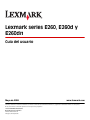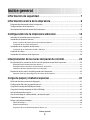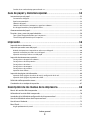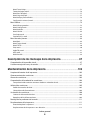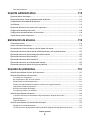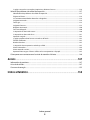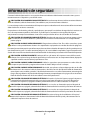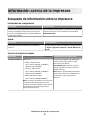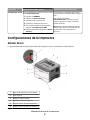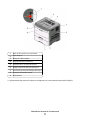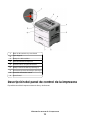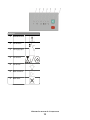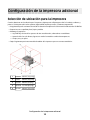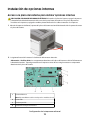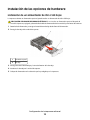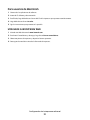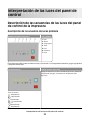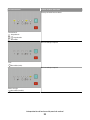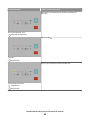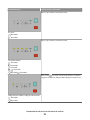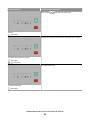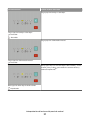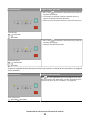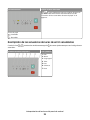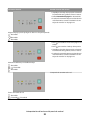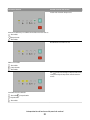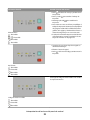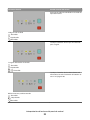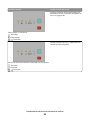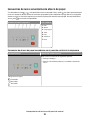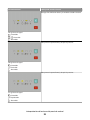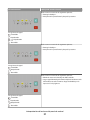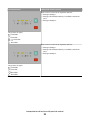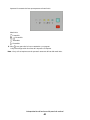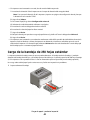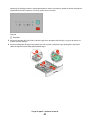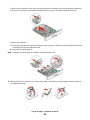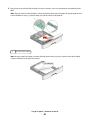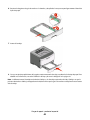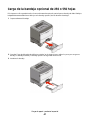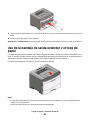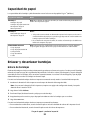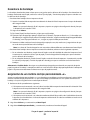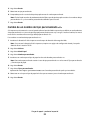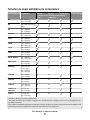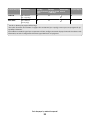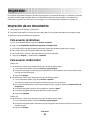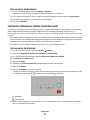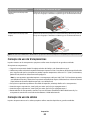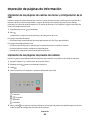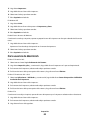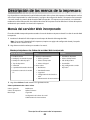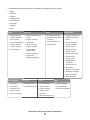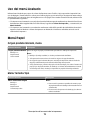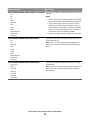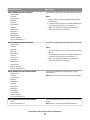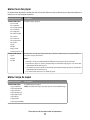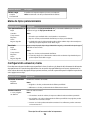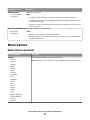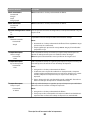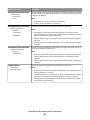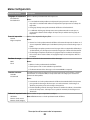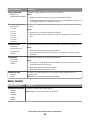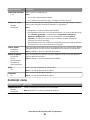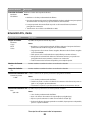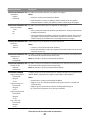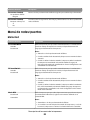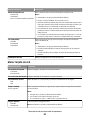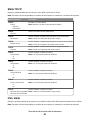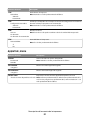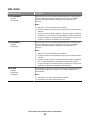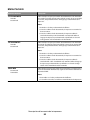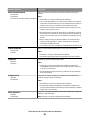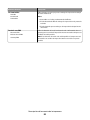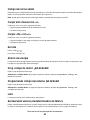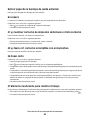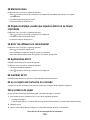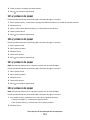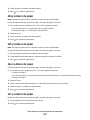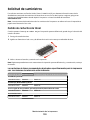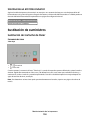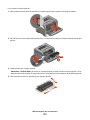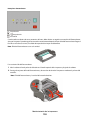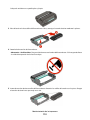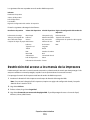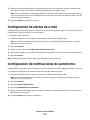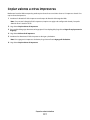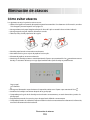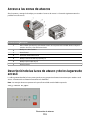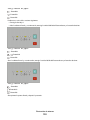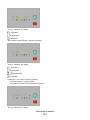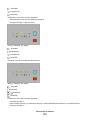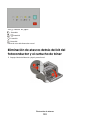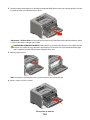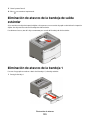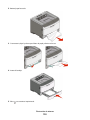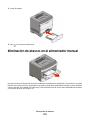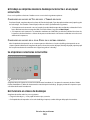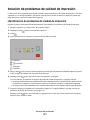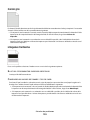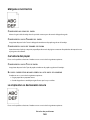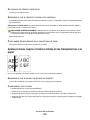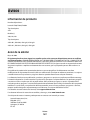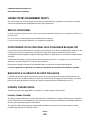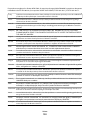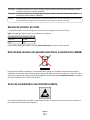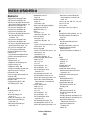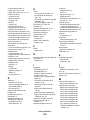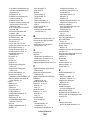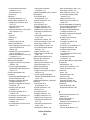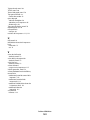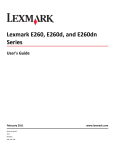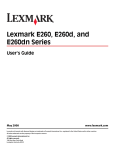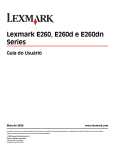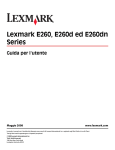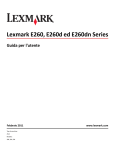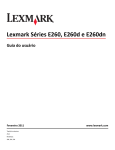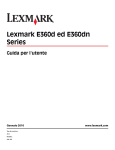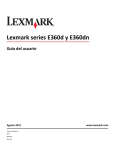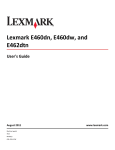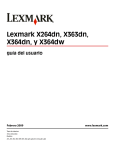Download Guía del usuario
Transcript
Lexmark series E260, E260d y E260dn Guía del usuario Mayo de 2008 www.lexmark.com Lexmark y Lexmark con el diseño de diamante son marcas comerciales de Lexmark International, Inc., registradas en los Estados Unidos o en otros países. El resto de las marcas comerciales pertenecen a sus respectivos propietarios. © 2008 Lexmark International, Inc. Reservados todos los derechos. 740 West New Circle Road Lexington, Kentucky 40550 Índice general Información de seguridad................................................................7 Información acerca de la impresora..............................................8 Búsqueda de información sobre la impresora............................................................................................................8 Configuraciones de la impresora.....................................................................................................................................9 Descripción del panel de control de la impresora...................................................................................................12 Configuración de la impresora adicional....................................14 Selección de ubicación para la impresora..................................................................................................................14 Instalación de opciones internas...................................................................................................................................15 Acceso a la placa del sistema para instalar opciones internas ....................................................................................... 15 Instalación de una tarjeta de memoria ................................................................................................................................... 16 Instalación de las opciones de hardware....................................................................................................................18 Instalación de un alimentador de 250 o 550 hojas............................................................................................................. 18 Conexión de cables.............................................................................................................................................................19 Instalación del software de la impresora....................................................................................................................20 Interpretación de las luces del panel de control.......................22 Descripción de las secuencias de las luces del panel de control de la impresora.......................................22 Descripción de la secuencia de luces primaria .................................................................................................................... 22 Descripción de las secuencias de luces de error secundarias......................................................................................... 29 Secuencias de luces secundarias de atasco de papel........................................................................................................ 35 Explicación de los menús de configuración de la impresora..............................................................................39 Impresión de la hoja de configuración de valores de la impresora.............................................................................. 39 Carga de papel y material especial...............................................41 Definición del tipo y el tamaño del papel...................................................................................................................41 Configuración del valor de papel Universal...............................................................................................................41 Carga de la bandeja de 250 hojas estándar...............................................................................................................42 Carga de la bandeja opcional de 250 o 550 hojas...................................................................................................47 Uso del alimentador manual...........................................................................................................................................48 Uso de la bandeja de salida estándar y el tope de papel......................................................................................49 Capacidad de papel............................................................................................................................................................50 Enlazar y desenlazar bandejas........................................................................................................................................50 Enlace de bandejas ........................................................................................................................................................................ 50 Desenlace de bandejas................................................................................................................................................................. 51 Asignación de un nombre de tipo personalizado <x> ..................................................................................................... 51 Índice general 2 Cambio de un nombre de tipo personalizado <x> ............................................................................................................ 52 Guía de papel y material especial.................................................53 Instrucciones para el papel..............................................................................................................................................53 Características del papel .............................................................................................................................................................. 53 Papel no recomendado ................................................................................................................................................................ 54 Selección del papel ........................................................................................................................................................................ 54 Selección de formularios preimpresos y papel con cabecera ........................................................................................ 54 Uso de papel reciclado y otro papel de oficina.................................................................................................................... 55 Almacenamiento del papel..............................................................................................................................................55 Tamaños, tipos y pesos de papel admitidos..............................................................................................................56 Tipos y pesos de papel admitidos por la impresora........................................................................................................... 56 Tamaños de papel admitidos por la impresora ................................................................................................................... 57 Impresión...........................................................................................59 Impresión de un documento..........................................................................................................................................59 Impresión por ambas caras del papel..........................................................................................................................60 Modelos de impresoras e impresión en ambas caras del papel.................................................................................... 60 Impresión automática por ambas caras del papel.............................................................................................................. 60 Impresión manual por ambas caras del papel ..................................................................................................................... 61 Impresión de documentos especiales.........................................................................................................................62 Consejos de uso de papel con cabecera ................................................................................................................................ 62 Consejos de uso de transparencias.......................................................................................................................................... 63 Consejos de uso de sobres .......................................................................................................................................................... 63 Consejos de uso de etiquetas .................................................................................................................................................... 64 Consejos de uso de cartulina...................................................................................................................................................... 65 Impresión de un folleto ................................................................................................................................................................ 65 Impresión de páginas de información.........................................................................................................................66 Impresión de las páginas de valores de menú y configuración de la red .................................................................. 66 Impresión de las páginas de prueba de calidad.................................................................................................................. 66 Definición de Recuperación atasco...............................................................................................................................67 Cancelación de un trabajo de impresión....................................................................................................................67 Descripción de los menús de la impresora.................................69 Menús del servidor Web incorporado.........................................................................................................................69 Utilización del servidor Web incorporado..................................................................................................................70 Instalación de la Utilidad de configuración de la impresora local.....................................................................71 Uso de la Utilidad de valores de la impresora local.................................................................................................71 Uso del menú Acabado.....................................................................................................................................................73 Menú Papel............................................................................................................................................................................73 Origen predeterminado, menú ................................................................................................................................................. 73 Índice general 3 Menú Tamaño/tipo ........................................................................................................................................................................ 73 Textura del papel, menú .............................................................................................................................................................. 76 Menú Peso del papel ..................................................................................................................................................................... 77 Menú Carga de papel .................................................................................................................................................................... 77 Menú de tipos personalizados................................................................................................................................................... 78 Configuración universal, menú.................................................................................................................................................. 78 Menú Valores........................................................................................................................................................................79 Menú Valores generales ............................................................................................................................................................... 79 Menú Configuración...................................................................................................................................................................... 82 Menú Acabado................................................................................................................................................................................. 83 Menú Calidad ................................................................................................................................................................................... 84 PostScript, menú............................................................................................................................................................................. 85 Emulación PCL, menú ................................................................................................................................................................... 86 Menú de redes/puertos.....................................................................................................................................................88 Menú Red........................................................................................................................................................................................... 88 Menú Tarjeta de red....................................................................................................................................................................... 89 Menú TCP/IP ..................................................................................................................................................................................... 90 IPv6, menú......................................................................................................................................................................................... 90 AppleTalk, menú ............................................................................................................................................................................. 91 USB, menú ......................................................................................................................................................................................... 92 Menú Paralelo .................................................................................................................................................................................. 94 Descripción de los mensajes de la impresora.............................97 Comprobación de la pantalla virtual............................................................................................................................97 Lista de mensajes de error y de estado.......................................................................................................................97 Mantenimiento de la impresora..................................................103 Limpieza del exterior de la impresora.......................................................................................................................103 Almacenamiento de suministros................................................................................................................................103 Ahorro de suministros.....................................................................................................................................................103 Comprobación del estado de los suministros........................................................................................................104 Comprobación del estado de suministros desde un ordenador de red...................................................................104 Solicitud de suministros.................................................................................................................................................105 Pedido de cartuchos de tóner..................................................................................................................................................105 Solicitud de un kit fotoconductor...........................................................................................................................................106 Sustitución de suministros............................................................................................................................................106 Sustitución del cartucho de tóner ..........................................................................................................................................106 Reemplazar el kit de fotoconductor ......................................................................................................................................108 Reciclaje de los productos de Lexmark.....................................................................................................................111 Desplazamiento de la impresora.................................................................................................................................111 Antes de desplazar la impresora .............................................................................................................................................111 Desplazamiento de la impresora a otra ubicación ...........................................................................................................112 Índice general 4 Envío de la impresora..................................................................................................................................................................112 Soporte administrativo.................................................................113 Ajuste de ahorro de energía..........................................................................................................................................113 Restauración de los valores predeterminados de fábrica..................................................................................113 Comprobación del estado del dispositivo...............................................................................................................114 Ver informes........................................................................................................................................................................114 Restricción del acceso a los menús de la impresora.............................................................................................115 Configuración de alertas de e-mail.............................................................................................................................116 Configuración de notificaciones de suministros...................................................................................................116 Copiar valores a otras impresoras...............................................................................................................................117 Eliminación de atascos..................................................................118 Cómo evitar atascos.........................................................................................................................................................118 Acceso a las zonas de atascos.......................................................................................................................................119 Descripción de las luces de atasco y de los lugares de acceso.........................................................................119 Eliminación de atascos detrás del kit del fotoconductor y el cartucho de tóner.......................................123 Eliminación de atascos de la bandeja de salida estándar..................................................................................125 Eliminación de atascos de la bandeja 1....................................................................................................................125 Eliminación de atascos de la bandeja 2....................................................................................................................127 Eliminación de atascos en el alimentador manual...............................................................................................128 Eliminación de atascos detrás de la puerta posterior..........................................................................................129 Solución de problemas..................................................................131 Solución de problemas básicos de la impresora...................................................................................................131 Solución de problemas de impresión........................................................................................................................131 Los trabajos no se imprimen ....................................................................................................................................................131 No se imprimen los PDF en varios idiomas .........................................................................................................................132 El trabajo tarda mucho en imprimirse...................................................................................................................................132 El trabajo se imprime desde la bandeja incorrecta o en el papel incorrecto..........................................................133 Se imprimen caracteres incorrectos ......................................................................................................................................133 No funciona el enlace de bandejas ........................................................................................................................................133 Los trabajos grandes no se clasifican ....................................................................................................................................134 Solución de problemas de opción..............................................................................................................................134 La opción no funciona correctamente o deja de funcionar después de instalarla...............................................134 Alimentadores................................................................................................................................................................................135 Tarjeta de memoria......................................................................................................................................................................135 Solución de problemas de alimentación del papel..............................................................................................135 El papel se atasca frecuentemente.........................................................................................................................................135 Las luces de atasco de papel permanecen encendidas después de haber eliminado el atasco .....................136 Índice general 5 La página atascada no se vuelve a imprimir tras eliminar el atasco...........................................................................136 Solución de problemas de calidad de impresión..................................................................................................137 Identificación de problemas de calidad de impresión....................................................................................................137 Páginas en blanco.........................................................................................................................................................................138 Los caracteres tienen bordes dentados o desiguales......................................................................................................138 Imágenes recortadas ...................................................................................................................................................................138 Fondo gris........................................................................................................................................................................................139 Imágenes fantasma......................................................................................................................................................................139 Márgenes incorrectos..................................................................................................................................................................140 Curvatura del papel......................................................................................................................................................................140 La impresión es demasiado oscura ........................................................................................................................................140 La impresión es demasiado clara ............................................................................................................................................141 Impresión sesgada .......................................................................................................................................................................142 La página presenta tóner borroso o manchas de fondo................................................................................................142 El tóner se difumina .....................................................................................................................................................................143 Manchas de tóner .........................................................................................................................................................................143 La impresión de transparencias es de baja calidad..........................................................................................................143 Líneas horizontales ......................................................................................................................................................................144 Líneas verticales a trazos............................................................................................................................................................144 Aparecen líneas negras o blancas sólidas en las transparencias o el papel ............................................................145 Cómo ponerse en contacto con el servicio de atención al cliente.................................................................146 Avisos................................................................................................147 Información de producto...............................................................................................................................................147 Aviso de la edición............................................................................................................................................................147 Consumo de energía........................................................................................................................................................152 Índice alfabético.............................................................................158 Índice general 6 Información de seguridad Conecte el cable de alimentación a una toma de alimentación eléctrica debidamente conectada a tierra, que se encuentre cercana al dispositivo y sea de fácil acceso. PRECAUCIÓN: PELIGRO DE DESCARGAS ELÉCTRICAS No instale este producto ni realice conexiones eléctricas o de cableado (cable de alimentación, línea telefónica, etc.) durante tormentas eléctricas. Las tareas de reparación o mantenimiento de la impresora que no se describan en las instrucciones de funcionamiento deberá realizarlas un técnico autorizado. Este producto se ha diseñado, probado y aprobado para que cumpla los estándares de seguridad más estrictos con el uso de componentes específicos de Lexmark. Es posible que las características de seguridad de algunos componentes no siempre sean evidentes. Lexmark no se responsabiliza del uso de consumibles de sustitución. PRECAUCIÓN: PELIGRO DE DESCARGAS ELÉCTRICAS Asegúrese de que todas las conexiones externas (como las conexiones de sistemas telefónicos y Ethernet) están instaladas correctamente en sus correspondientes puertos plug-in. PRECAUCIÓN: POSIBLES DAÑOS PERSONALES: Este producto utiliza un láser. El uso de los controles o ajustes o el llevar a cabo procedimientos distintos a los especificados aquí puede causar niveles de radiación peligrosos. Durante el proceso de impresión que utiliza este producto se calienta el medio de impresión y el calor puede provocar que el medio emita gases. Para evitar emisiones peligrosas, el usuario deberá comprender y seguir lo expuesto en la sección de las instrucciones de utilización donde se describen las directrices para seleccionar el material de impresión. PRECAUCIÓN: SUPERFICIE CALIENTE: Puede que el fusor y el interior de la impresora cerca del fusor estén calientes. Para reducir el riesgo de heridas producidas por el contacto con un componente caliente, deje que la superficie se enfríe antes de retirar el papel de estas áreas. PRECAUCIÓN: POSIBLES DAÑOS PERSONALES: Utilice las agarraderas que se encuentran a ambos lados de la impresora para levantarla y asegúrese de no tener los dedos debajo cuando la coloque. PRECAUCIÓN: POSIBLES DAÑOS PERSONALES: No doble, ate, aplaste o coloque objetos pesados en el cable de alimentación. No someta el cable de alimentación a abrasión o tensión. No aplaste el cable de alimentación entre objetos como muebles y paredes. Si el cable de alimentación no se utiliza correctamente, existe riesgo de fuego o descarga eléctrica. Inspeccione el cable regularmente y compruebe que no hay signos de uso incorrecto. Retire el cable de alimentación de la toma eléctrica antes de inspeccionarlo. PRECAUCIÓN: PELIGRO DE DESCARGAS ELÉCTRICAS Al acceder a la placa del sistema, apague la impresora y desenchufe el cable de alimentación de la toma de la pared antes de continuar.Si hay otros dispositivos instalados en la impresora, apáguelos también y desenchufe todos los cables conectados a la impresora. PRECAUCIÓN: PELIGRO DE DESCARGAS ELÉCTRICAS Si va a instalar un alimentador opcional después de instalar la impresora, apáguela y desenchufe el cable de alimentación de la toma de la pared antes de continuar. PRECAUCIÓN: PELIGRO DE DESCARGAS ELÉCTRICAS Si va a instalar una tarjeta de memoria después de instalar la impresora, apáguela y desenchufe el cable de alimentación de la toma de la pared antes de continuar. PRECAUCIÓN: PELIGRO DE DESCARGAS ELÉCTRICAS Para evitar el riesgo de shock eléctrico al limpiar el exterior de la impresora, desconecte el cable de electricidad del enchufe de la pared y desconecte todos los cables de la impresora antes de continuar. Información de seguridad 7 Información acerca de la impresora Búsqueda de información sobre la impresora Information de configuración Descripción Dónde encontrar La información de Configuración le proporciona instruc- La información de Configuración se encuentra en un lateral de ciones para configurar la impresora. Siga las instrucla caja de la impresora o en el sitio Web de Lexmark Web ciones para configuración local, de red o inalámbrica, www.lexmark.com. según lo que necesite. Ayuda Descripción Dónde encontrar La Ayuda proporciona instrucciones para utilizar el software. Desde cualquier programa de software Lexmark, haga clic en Ayuda, Sugerencias Ayuda, o Ayuda Temas de Ayuda. Servicio de atención al cliente Descripción Dónde encontrar (Norteamérica) Asistencia telefónica Llámenos al Dónde encontrar (resto del mundo) Los números de teléfono y los horarios de asistencia varían según el país o región. • EE.UU.: 1-800-332-4120 Lunes–Viernes (8:00 AM–11:00 PM ET) Sábado (12:00–6:00 PM ET) • Canadá: 1-800-539-6275 Lunes–Viernes (8:00 AM–11:00 PM ET) Sábado (12:00–6:00 PM ET) • México: 001-888-377-0063 Lunes–Viernes (8:00 AM-8:00 PM ET) Visite nuestro sitio Web en www.lexmark.com. Seleccione un país o región y haga clic en el enlace Servicio de atención al cliente. Nota: Dispone de información adicional de contacto con Lexmark en la declaración de garantía impresa que acompaña a la impresora. Nota: Los números de teléfono y los horarios de asistencia pueden cambiar sin previo aviso. Consulte los números de teléfono más recientes en la declaración de garantía impresa que acompaña a la impresora. Información acerca de la impresora 8 Descripción Dónde encontrar (Norteamérica) Dónde encontrar (resto del mundo) Asistencia por e-mail Si desea asistencia por e-mail, visite nuestro sitio La asistencia por e-mail varía según el país o región, y puede no estar disponible en algunos Web: www.lexmark.com. casos. 1 Haga clic en SOPORTE. 2 3 4 5 Haga clic en Asistencia técnica. Seleccione el tipo de impresora. Seleccione el modelo de impresora. Visite nuestro sitio Web en www.lexmark.com. Seleccione un país o región y haga clic en el enlace Servicio de atención al cliente. En la sección Selecciones más populares, haga clic en Asistencia por e-Mail. Nota: Dispone de información adicional de contacto con Lexmark en la declaración de 6 Complete el formulario y haga clic en Enviar garantía impresa que acompaña a la impresora. solicitud. Configuraciones de la impresora Modelo básico La siguiente ilustración muestra la parte frontal de la impresora con sus características o piezas básicas: 1 Botón de liberación de la puerta frontal 2 Tope de papel 3 Bandeja de salida estándar 4 Panel de control de la impresora 5 Puerta de acceso a la placa del sistema 6 Bandeja estándar de 250 hojas (bandeja 1) Información acerca de la impresora 9 7 Puerta del alimentador manual 8 Puerta frontal La siguiente ilustración muestra la parte posterior de la impresora con sus características o piezas básicas: 1 Puerta posterior 2 Puerto Ethernet * 3 Puerto USB 4 Puerto paralelo 5 Enchufe para el cable de alimentación de la impresora 6 Interruptor de corriente (encendido/apagado) 7 Dispositivo de bloqueo * El puerto Ethernet sólo se incluye en los modelos de red. Modelos configurados La siguiente ilustración muestra la impresora configurada con un alimentador opcional de 250 hojas: Información acerca de la impresora 10 1 Botón de liberación de la puerta frontal 2 Tope de papel 3 Bandeja de salida estándar 4 Panel de control de la impresora 5 Puerta de acceso a la placa del sistema 6 Bandeja estándar de 250 hojas (bandeja 1) 7 Alimentador opcional de 250 hojas (bandeja 2) 8 Puerta del alimentador manual 9 Puerta frontal La siguiente ilustración muestra la impresora configurada con un alimentador opcional de 550 hojas: Información acerca de la impresora 11 1 Botón de liberación de la puerta frontal 2 Tope de papel 3 Bandeja de salida estándar 4 Panel de control de la impresora 5 Puerta de acceso a la placa del sistema 6 Bandeja estándar de 250 hojas (bandeja 1) 7 Alimentador opcional de 550 hojas (bandeja 2) 8 Puerta del alimentador manual 9 Puerta frontal Descripción del panel de control de la impresora El panel de control de la impresora tiene seis luces y dos botones. Información acerca de la impresora 12 Elemento 1 Indicador de error 2 Luz de atasco 3 Luz Cargar papel 4 Luz del tóner 5 Luz de Lista 6 Botón Continuar 7 Botón Parar Información acerca de la impresora 13 Configuración de la impresora adicional Selección de ubicación para la impresora Cuando seleccione una localización para la impresora, deje espacio suficiente para abrir las bandejas, cubiertas y puertas. Si tiene pensado instalar opciones, deje también espacio para ellas. Cuestiones importantes: • Asegúrese de que las corrientes de aire de la habitación cumplen con la última revisión del estándar ASHRAE 62. • Proporcionar una superficie plana, limpia y estable. • Mantenga la impresora: – Lejos del flujo de aire de los aparatos de aire acondicionado, calentadores o ventiladores – Apartada de la luz solar directa, lugares con mucha humedad o cambios de temperatura. – Limpia, seca y sin polvo • Deje el siguiente espacio recomendado alrededor de la impresora para una correcta ventilación: 1 Posterior 300 mm (12,0 pulg.) 2 Frontal 300 mm (12,0 pulg.) 3 Derecha 200 mm (8,0 pulg.) 4 Izquierda 12,7 mm (0,5 pulg.) 5 Superior 300 mm (12,0 pulg.) Configuración de la impresora adicional 14 Instalación de opciones internas Acceso a la placa del sistema para instalar opciones internas PRECAUCIÓN: PELIGRO DE DESCARGAS ELÉCTRICAS Al acceder a la placa del sistema, apague la impresora y desenchufe el cable de alimentación de la toma de la pared antes de continuar.Si hay otros dispositivos instalados en la impresora, apáguelos también y desenchufe todos los cables conectados a la impresora. 1 Mirando la impresora de frente, la puerta de la placa del sistema está en el lado derecho. Abra la puerta de acceso a la placa del sistema. 2 La siguiente ilustración le muestra la localización del conector adecuado. Advertencia—Posibles daños: Los componentes electrónicos de la placa del sistema se dañan fácilmente con la electricidad estática. Toque algo metálico en la impresora antes de tocar ningún conector o componente electrónico de la placa del sistema. 1 Conector Ethernet Nota: El puerto Ethernet sólo se incluye en los modelos de red. 2 Puerto USB 3 Conector paralelo 4 Conector de la tarjeta de memoria Configuración de la impresora adicional 15 5 Conector de tarjeta de opción 6 Conector de tarjeta de opción Instalación de una tarjeta de memoria PRECAUCIÓN: PELIGRO DE DESCARGAS ELÉCTRICAS Si desea instalar opciones internas, tarjetas de memoria, una tarjeta de memoria flash o de firmware después de instalar la impresora, apáguela y desenchufe el cable de alimentación de la toma de la pared antes de continuar. Si hay otros dispositivos instalados en la impresora, apáguelos también y desenchufe todos los cables conectados a la impresora. Advertencia—Posibles daños: Los componentes electrónicos de la placa del sistema se dañan fácilmente con la electricidad estática. Toque algo metálico en la impresora antes de tocar ningún conector o componente electrónico de la placa del sistema. Puede adquirir una tarjeta de memoria opcional por separado e instalarla en la placa del sistema. Para instalar la tarjeta de memoria: 1 Acceda a la placa del sistema. 2 Extraiga la tarjeta de memoria del embalaje. Nota: No toque los puntos de conexión que hay en el borde de la tarjeta. Configuración de la impresora adicional 16 3 Alinee la tarjeta de memoria con su conector de la placa del sistema. Empuje los pestillos del conector para abrirlos si no están ya abiertos. 4 Introduzca la tarjeta de memoria en el conector hasta que los pestillos encajen en su lugar. 5 Cierre la puerta de la placa del sistema. Configuración de la impresora adicional 17 Instalación de las opciones de hardware Instalación de un alimentador de 250 o 550 hojas La impresora admite un alimentador opcional; puede instalar un alimentador de 250 o 550 hojas. PRECAUCIÓN: PELIGRO DE DESCARGAS ELÉCTRICAS Si va a instalar un alimentador opcional después de instalar la impresora, apáguela y desenchufe el cable de alimentación de la toma de la pared antes de continuar. 1 Desembale el alimentador y extraiga el material de embalaje desde fuera del alimentador. 2 Extraiga la bandeja de la unidad de soporte. 1 Unidad de soporte 2 Bandeja 3 Extraiga el material de embalaje y la cinta del interior de la bandeja. 4 Introduzca la bandeja en la unidad de soporte. 5 Coloque el alimentador en la ubicación que haya elegido para la impresora. Configuración de la impresora adicional 18 6 Alinee la impresora con el alimentador y baje la impresora hasta que encaje. Conexión de cables 1 Conecte la impresora a un ordenador o red. • En una conexión local, utilice un cable USB o paralelo. • En una conexión de red, utilice un cable Ethernet. 2 Conecte el cable de alimentación a la impresora y, a continuación, a un enchufe. Configuración de la impresora adicional 19 1 Puerto Ethernet Nota: El puerto Ethernet sólo se incluye en los modelos de red. 2 Puerto USB 3 Puerto paralelo 4 Enchufe para el cable de alimentación de la impresora Instalación del software de la impresora Un controlador de impresora es sofware que permite al ordenador comunicarse con la impresora. El software de la impresora se instala normalmente durante la configuración inicial de la impresora. Si necesita instalar el software después de la configuración, siga estas instrucciones: Para usuarios de Windows 1 Cierre todos los programas de software abiertos. 2 Inserte el CD Software y documentación. 3 En el cuadro de diálogo principal de instalación, haga clic en Instalar. 4 Siga las instrucciones que aparecen en la pantalla. Configuración de la impresora adicional 20 Para usuarios de Macintosh 1 Cierre todas las aplicaciones de software. 2 Inserte el CD Software y documentación. 3 En el Finder, haga doble clic en el icono del CD de la impresora que aparece automáticamente. 4 Haga doble clic en el icono Instalar. 5 Siga las instrucciones que aparecen en la pantalla. Utilizando la World Wide Web 1 Visite el sitio Web de Lexmark www.lexmark.com. 2 En el menú Controladores y descargas, haga clic en Buscar controladores. 3 Seleccione primero la impresora y después el sistema operativo. 4 Descargue el controlador e instale el software de la impresora. Configuración de la impresora adicional 21 Interpretación de las luces del panel de control Descripción de las secuencias de las luces del panel de control de la impresora Descripción de la secuencia de luces primaria Panel de control de la impresora Luces y botones 1 2 3 4 5 6 7 Error Atasco Cargar papel Tóner Lista Continuar Parar El panel de control de la impresora tiene seis luces y dos botones. Las luces pueden encenderse, apagarse, parpadear o parpadear lentamente. Secuencia de luces Posibles acciones del usuario Apague la impresora y vuelva a encenderla. Si las luces continúan parpadeando, póngase en contacto con el fabricante de la impresora. Error de servicio - Parpadeando - Parpadeando - Parpadeando - Parpadeando - Parpadeando - Parpadeando Interpretación de las luces del panel de control 22 Secuencia de luces Posibles acciones del usuario Sustituya el kit del fotoconductor. Cambiar kit FC - Parpadeando - Parpadeando - Encendida Envíe un trabajo a imprimir. Lista - Encendida (verde) Envíe un trabajo a imprimir. Ahorro energía - Encendida (amarillo) Interpretación de las luces del panel de control 23 Secuencia de luces Posibles acciones del usuario Utilice Rastreo hexadecimal para solucionar problemas de impresión. Rastreo hexadecimal - Lista - Parpadeando lentamente Espere o pulse . Ocupada - Parpadeando Espere a que la impresora vuelva al estado Lista. Desechando mem interm - Parpadeando - Parpadeando Interpretación de las luces del panel de control 24 Secuencia de luces Posibles acciones del usuario Espere a que termine la secuencia de luces. En espera - Encendida - Encendida Espere a que termine la secuencia de luces. Cancelando trabajo - Encendida - Encendida - Encendida - Encendida - Encendida - Encendida Pulse y suelte . Para evitar esta secuencia de luces en el futuro, asegúrese de utilizar un código válido al programar la impresora. Código motor no válido o código de red incorrecto - Encendida - Encendida Interpretación de las luces del panel de control 25 Secuencia de luces Posibles acciones del usuario Pulse y suelte o l para volver al estado Lista. No lista - Encendida Sustituya el cartucho de tóner por uno adecuado para su región. La región del cartucho no coincide - Encendida - Encendida Cierre la puerta frontal. Cerrar puerta frontal - Encendida Interpretación de las luces del panel de control 26 Secuencia de luces Posibles acciones del usuario Cargue papel en bandeja 1 o bandeja 2. Cargue papel en bandeja 1 o bandeja 2 - Encendida - Encendida Cargue papel en el alimentador manual. Cargue papel en el alimentador manual - Encendida Retire páginas impresas de la bandeja de salida estándar y, a continuación, pulse y suelte para cancelar la secuencia de luces y continuar imprimiendo. Retire papel de la bandeja de salida estándar - Parpadeando Interpretación de las luces del panel de control 27 Secuencia de luces Posibles acciones del usuario • Pulse y suelte para cancelar la secuencia de luces y continuar imprimiendo el trabajo. • Con la impresora apagada, extraiga el cartucho de tóner y agítelo para alargar la duración del mismo. • Vuelva a insertar el cartucho de tóner y encienda la impresora. Cartucho bajo - Encendida - Encendida • Pulse y suelte para cancelar la secuencia de luces y continuar imprimiendo el trabajo. • Sustituya el kit del fotoconductor. Agotándose kit FC - Parpadeando - Encendida Se ejecuta la siguiente secuencia de luces para indicar que se muestra un código de error secundario o un código de atasco secundario: Secuencia de luces Posibles acciones del usuario Pulse dos veces rápidamente para ver el código de error secundario. Para obtener más información, consulte “Descripción de las secuencias de luces de error secundarias” en la página 29. Error de impresora - Encendida - Encendida Interpretación de las luces del panel de control 28 Secuencia de luces Posibles acciones del usuario Pulse dos veces rápidamente para ver el código de atasco de papel secundario. Para obtener más información, consulte “Secuencias de luces secundarias de atasco de papel” en la página 35. Atasco de papel - Encendida - Encendida Descripción de las secuencias de luces de error secundarias Cuando las luces secundario. y se enciendan simultáneamente, pulse Panel de control de la impresora dos veces rápidamente para ver el código de error Luces y botones 1 2 3 4 5 6 7 Error Atasco Cargar papel Tóner Lista Continuar Parar Interpretación de las luces del panel de control 29 Secuencias de luces Posibles acciones del usuario • Simplifique el trabajo de impresión reduciendo la cantidad de texto, gráficos, fuentes o macros. • Defina Protección de página en Desactivado. • Instale más memoria de impresora. Para obtener más información, consulte “Instalación de una tarjeta de memoria” en la página 16. Página compleja; puede que algunos datos no se hayan imprimido - Encendida - Encendida - Encendida • Pulse para clasificar el resto de las páginas del trabajo. • Pulse para cancelar el trabajo de impresión. • Simplifique el trabajo de impresión reduciendo la cantidad de texto, gráficos, fuentes o macros. • Instale más memoria de impresora. Para obtener más información, consulte “Instalación de una tarjeta de memoria” en la página 16. Memoria insuficiente para clasificar trabajo - Encendida - Encendida - Encendida Compruebe las conexiones de red. Errores de interfaz de red - Encendida - Encendida - Encendida Interpretación de las luces del panel de control 30 Secuencias de luces Posibles acciones del usuario Instale más memoria de impresora. Memoria insuficiente para admitir característica Guardar recursos - Encendida - Parpadeando - Encendida Restablezca la conexión a la red. ENA no conectado - Encendida - Parpadeando - Encendida Pulse para borrar el código. La impresora desecha cualquier trabajo de impresión enviado anteriormente. Interfaz de host desactivada - Encendida - Parpadeando - Parpadeando - Encendida Interpretación de las luces del panel de control 31 Secuencias de luces Posibles acciones del usuario • Pulse para borrar el mensaje y continuar con la impresión. • Pulse y suelte para cancelar el trabajo de impresión. • Mantenga pulsado para restablecer la impresora. • Para evitar este error en el futuro, simplifique el Memoria llena trabajo de impresión. Disminuya la complejidad de la página reduciendo la cantidad de texto o gráficos de la página y eliminando las fuentes o macros descargadas que no sean necesarias. - Encendida • Instale más memoria de impresora. Para obtener más información, consulte “Instalación de una tarjeta de memoria” en la página 16. - Encendida - Encendida - Encendida • Asegúrese de que el papel que ha cargado es suficientemente largo. • Elimine el atasco de papel. • Pulse para borrar el código y continuar con la impresión. Papel corto - Encendida - Encendida - Encendida - Encendida Descargue el código de motor válido en el servidor de impresión interno. Código de motor no válido - Encendida - Encendida - Encendida Interpretación de las luces del panel de control 32 Secuencias de luces Posibles acciones del usuario Descargue el código de red válido en el servidor de impresión interno. Código de red no válido - Encendida - Parpadeando - Encendida Sustituya el cartucho de tóner por uno adecuado para su región. La región del cartucho no coincide - Encendida - Parpadeando - Encendida Sustituya el cartucho de tóner. Para obtener más información, consulte “Sustitución del cartucho de tóner” en la página 106. Relleno incorrecto, cambiar cartucho - Encendida - Parpadeando - Encendida Interpretación de las luces del panel de control 33 Secuencias de luces Posibles acciones del usuario Sustituya el cartucho de tóner. Para obtener más información, consulte “Sustitución del cartucho de tóner” en la página 106. Falta cartucho o es defectuoso - Encendida - Parpadeando - Encendida Extraiga el cartucho de tóner y sustitúyalo por un cartucho de tóner compatible. Número de referencia de cartucho incompatible con el dispositivo - Encendida - Encendida - Encendida Interpretación de las luces del panel de control 34 Secuencias de luces secundarias de atasco de papel Si se encienden las luces y , se ha producido un atasco de papel. Pulse y suelte dos veces rápidamente para mostrar la secuencia de luces de atasco secundaria que puede ayudar a determinar el lugar del atasco. Asegúrese de revisar todas las áreas de la impresora para cerciorarse de que ha extraído todo el papel. Una vez eliminado el atasco, pulse para continuar imprimiendo. Panel de control de la impresora Luces y botones 1 2 3 4 5 6 7 Error Atasco Cargar papel Tóner Lista Continuar Parar Secuencias de atasco de papel secundarias en el panel de control de la impresora Secuencia de luces Cómo puede acceder al atasco Pruebe con una o varias de las siguientes opciones: • Extraiga la bandeja 1. • Extraiga el kit del fotoconductor y la unidad de cartucho de tóner. 200.yy Atasco de papel - Encendida - Encendida - Encendida Interpretación de las luces del panel de control 35 Secuencia de luces Cómo puede acceder al atasco Extraiga el kit del fotoconductor y la unidad de cartucho de tóner. 201.yy Atasco de papel - Encendida - Encendida - Encendida Abra primero la puerta frontal y después la posterior. 202.yy Atasco de papel - Encendida - Encendida - Encendida Abra primero la puerta frontal y después la posterior. 231.yy Atasco de papel - Encendida - Parpadeando - Encendida Interpretación de las luces del panel de control 36 Secuencia de luces Cómo puede acceder al atasco Pruebe con una o varias de las siguientes opciones: • Extraiga la bandeja 1. • Abra primero la puerta frontal y después la posterior. 233.yy Atasco de papel - Encendida - Parpadeando - Parpadeando - Encendida Pruebe con una o varias de las siguientes opciones: • Extraiga la bandeja 1. • Abra primero la puerta frontal y después la posterior. 234.yy Atasco de papel - Encendida - Parpadeando - Encendida Pruebe con una o varias de las siguientes opciones: • Elimine el atasco en la bandeja de salida estándar. • Cargue papel admitido por la función dúplex. Para obtener más información, consulte “Tamaños de papel admitidos por la impresora” en la página 57. 235.yy Atasco de papel - Encendida - Parpadeando - Parpadeando - Encendida Interpretación de las luces del panel de control 37 Secuencia de luces Cómo puede acceder al atasco Pruebe con una o varias de las siguientes opciones: • Extraiga la bandeja 1. • Extraiga el kit del fotoconductor y la unidad de cartucho de tóner. • Extraiga la bandeja 2. 24x.yy Atasco de papel - Encendida - Encendida - Encendida - Encendida Pruebe con una o varias de las siguientes opciones: • Extraiga la bandeja 1. • Extraiga el kit del fotoconductor y la unidad de cartucho de tóner. • Extraiga la bandeja 2. 24x.yy Atasco de papel - Encendida - Encendida - Encendida - Encendida Interpretación de las luces del panel de control 38 Secuencia de luces Cómo puede acceder al atasco Elimine el atasco de papel del alimentador manual. 251.yy Atasco de papel - Encendida - Encendida - Encendida - Encendida Nota: Para obtener más información, consulte “Eliminación de atascos” en la página 118. Explicación de los menús de configuración de la impresora Impresión de la hoja de configuración de valores de la impresora La hoja de configuración de la impresora muestra la configuración actual. También proporciona instrucciones para navegar por los menús de configuración y seleccionar y guardar nuevos valores. Para imprimir la hoja de configuración de valores de la impresora: 1 Apague la impresora. 2 Abra la puerta frontal. 3 Mantenga pulsado mientras se enciende la impresora. Todas las luces se encienden y se apagan. 4 Suelte . 5 Cierre la puerta frontal. Interpretación de las luces del panel de control 39 Aparecerá la secuencia de luces que representa el menú Inicio. Menú Inicio - Encendida - Encendida - Encendida - Encendida 6 Pulse hasta que todas las luces se enciendan y se apaguen. La hoja de configuración de valores de la impresora se imprime. Nota: La hoja sólo se imprime cuando aparece la secuencia de luces del menú Inicio. Interpretación de las luces del panel de control 40 Carga de papel y material especial Esta sección explica cómo cargar las bandejas de 250 y 550 hojas y el alimentador manual. También incluye información sobre la configuración del Tamaño del papel y el Tipo del papel. Definición del tipo y el tamaño del papel Asegúrese de que los valores de las bandejas coinciden con el tamaño y tipo de papel cargado en ellas. El valor predeterminado de tipo de papel es papel normal, de modo que el valor de tipo de papel debe definirse manualmente en todas las bandejas que no contengan papel normal. Acceda al menú Papel a través del servidor Web incorporado si la impresora está conectada a una red: 1 Introduzca la dirección IP de la impresora en el campo de dirección del navegador Web. Nota: Si no conoce la dirección IP de la impresora, imprima una página de configuración de red y busque la dirección IP en la sección TCP/IP. 2 Haga clic en Valores. 3 En el menú Papel, localice el tamaño y tipo de cada origen de papel. 4 Seleccione el tamaño y el tipo de papel más utilizado en cada origen. 5 Haga clic en Enviar. Si la impresora está conectada a un ordenador con un cable USB o paralelo, utilice una de las herramientas siguientes para acceder al menú Papel, en función del sistema operativo: • En un ordenador con Windows, acceda al menú Papel mediante la Utilidad de valores de la impresora local. • En un ordenador Macintosh, acceda al menú Papel mediante los Valores de la impresora. Nota: Los valores de tamaño y tipo de papel se guardarán hasta que restablezca los valores predeterminados de fábrica. Si desea sustituir los valores de tamaño y tipo de papel para un trabajo de impresión especial, realice uno de los procedimientos siguientes: • Si es usuario de Windows, haga clic en Archivo Imprimir y, a continuación, haga clic en Propiedades, Preferencias, Opciones o Configuración. • Si es usuario de Macintosh, seleccione Archivo > Imprimir y, a continuación, ajuste los valores mediante el cuadro de diálogo de impresión y los menús emergentes. Configuración del valor de papel Universal El tamaño de papel Universal es un valor definido por el usuario que permite imprimir en tamaños de papel no incluidos en los menús de la impresora. Definir unas medidas de altura y anchura específicas para el tamaño de papel Universal, en orientación vertical, permite a la impresora admitir el tamaño. Especifique los siguientes valores para el tamaño de papel Universal: • Unidades de medida (milímetros o pulgadas) • Anchura vertical • Altura vertical Nota: El tamaño de papel Universal admitido más pequeño es 76,2 x 127 mm (3 x 5 pulg.); el más grande es 216 x 356 mm (8,5 x 14 pulg.). Carga de papel y material especial 41 • Si la impresora está conectada a una red, abra el servidor Web incorporado: 1 Introduzca la dirección IP de la impresora en el campo de dirección del navegador Web. Nota: Si no conoce la dirección IP de la impresora, imprima una página de configuración de red y busque la dirección IP en la sección TCP/IP. 2 3 4 5 6 7 8 9 Haga clic en Valores. En el menú Papel, haga clic en Configuración universal. Seleccione la unidad de medida: milímetros o pulgadas. Introduzca la anchura del papel en Anchura vertical. Introduzca la altura del papel en Altura vertical. Haga clic en Enviar. Busque la bandeja en que desea cargar el papel Universal, y defina el Tamaño del papel en Universal. Haga clic en Enviar. • Si la impresora está conectada a un ordenador mediante un cable USB o paralelo abra Utilidad de valores de la impresora local en Windows o Valores de impresora en Macintosh. Una de estas utilidades se instala con el software de la impresora. En el menú Papel, seleccione Universal en el cuadro de selección Tamaño del papel de la bandeja que va a contener el papel Universal. Carga de la bandeja de 250 hojas estándar La impresora tiene dos bandejas entre las que se puede seleccionar: la bandeja estándar (bandeja 1), también denominada bandeja de 250 hojas, y la bandeja opcional de 250 hojas o la bandeja opcional de 550 hojas (bandeja 2). En la impresora sólo se puede instalar a la vez un alimentador opcional (que incluye una bandeja opcional). Una carga adecuada del papel ayuda a evitar atascos y facilita una impresión sin problemas. 1 Saque totalmente la bandeja. Carga de papel y material especial 42 No extraiga las bandejas mientras se esté imprimiendo un trabajo o aparezca la secuencia de luces Ocupada en el panel de control de la impresora. Si lo hace, podría causar un atasco. Ocupada - Encendida 2 Presione la lengüeta de la guía lateral y deslice la guía hacia el exterior de la bandeja. Las guías de anchura se mueven al mismo tiempo. 3 Presione las lengüetas de la guía de longitud para que se junten, y desplace la guía de longitud a la posición adecuada según el tamaño del papel que desee cargar. Carga de papel y material especial 43 Si desea cargar un papel más largo como A4 o legal, presione las lengüetas de la guía de longitud y desplácela hacia atrás a la posición para la longitud del papel que desee cargar. La bandeja se extiende hacia atrás. Si desea cargar papel A6: a Presione las lengüetas de la guía de longitud para que se junten, y desplace la guía de longitud al centro de la bandeja hasta la posición del tamaño A6. b Levante la guía de longitud A6. Nota: La bandeja estándar admite sólo 150 hojas de papel de tamaño A6. 4 Flexione las hojas para separarlas y, a continuación, airéelas. No doble ni arrugue el papel. Alinee los bordes en una superficie nivelada. Carga de papel y material especial 44 5 Cargue la pila hasta el fondo de la bandeja, tal como se muestra, con la cara de impresión recomendada hacia abajo. Nota: Tenga en cuenta la línea de relleno máxima No intente sobrecargar la bandeja. No cargue papel A6 hasta la línea de relleno máxima, ya que la bandeja sólo admite 150 hojas de papel A6. 1 Línea de relleno máxima Nota: Al cargar papel con cabecera, coloque el borde superior de la hoja hacia la parte frontal de la bandeja. Cargue la cabecera con el diseño hacia abajo. Carga de papel y material especial 45 6 Presione las lengüetas de guía de anchura a la derecha y desplácelas hasta que toquen ligeramente el lateral de la pila de papel. 7 Inserte la bandeja. 8 Si carga un tipo de papel distinto del cargado anteriormente en la bandeja, cambie el valor de tipo de papel. Para obtener más información, consulte “Definición del tipo y el tamaño del papel” en la página 41. Nota: La diferencia entre la bandeja estándar de 250 hojas y las bandejas opcionales de 250 y 550 hojas es que la primera admite hasta 150 hojas de papel tamaño A6, de manera que las guías de anchura se desplazan hasta el centro de la bandeja. Carga de papel y material especial 46 Carga de la bandeja opcional de 250 o 550 hojas En la impresora sólo se puede instalar a la vez un alimentador opcional, que incluye una bandeja de 250 o 550 hojas. Independientemente del número de hojas en la bandeja opcional, ésta se denomina bandeja 2. 1 Saque totalmente la bandeja. 2 Consulte “Carga de la bandeja de 250 hojas estándar” en la página 42 para realizar los pasos para cargar una bandeja. La bandeja estándar y la bandeja opcional se cargan del mismo modo. 3 Introduzca la bandeja. Carga de papel y material especial 47 Uso del alimentador manual El alimentador manual se encuentra en la parte interior de la puerta del alimentador manual de la impresora y en él sólo se puede cargar una hoja de papel a la vez. Puede utilizar el alimentador manual para realizar trabajos rápidos en tamaños o tipos de papel que no estén cargados en la bandeja. 1 Abra la puerta del alimentador manual. 2 Cuando se encienda la luz , cargue el papel con la cara de impresión hacia arriba en el centro del alimentador manual. Notas: • Cargue el papel con cabecera hacia arriba, con la parte superior de la hoja en primer lugar. • Cargue sobres con la cara de la solapa hacia abajo y con el área del sello como se muestra. Carga de papel y material especial 48 3 Cargue papel en el alimentador manual sólo hasta el punto en el que su borde inicial pueda tocar las guías del papel. 4 Ajuste las guías del papel al ancho del papel. Advertencia—Posibles daños: No fuerce el papel al introducirlo en el alimentador. Si lo hace, podría causar atascos. Uso de la bandeja de salida estándar y el tope de papel La bandeja de salida estándar admite hasta 150 hojas de papel de 20 libras. Almacena los trabajos de impresión hacia abajo. La bandeja de salida estándar incluye un tope de papel que evita que el papel caiga por la parte delantera al apilarse en la bandeja. El tope de papel también ayuda a apilar el papel de manera ordenada. Para abrir el tope de papel, tire de él para que dé la vuelta hacia delante. Notas: • No deje el tope de papel en posición abierta si está imprimiendo transparencias. Si lo hace, puede producir arrugas en las transparencias. • Cuando traslade la impresora, asegúrese de cerrar el tope de papel. Carga de papel y material especial 49 Capacidad de papel Las capacidades de las bandejas y del alimentador manual se basan en el papel de 75 g/m 2 (20 libras). Cargue un máximo de Notas Bandeja 1 Nota: No se admiten las etiquetas de vinilo, las usadas en farmacia y las de doble cara. Utilice sólo etiquetas de papel. 250 hojas de papel 150 hojas de papel tamaño A6 50 etiquetas de papel 50 transparencias Bandeja 2 250 o 550 hojas de papel 50 etiquetas de papel Notas: • Sólo puede estar instalado un alimentador opcional en la impresora a la vez. La cantidad máxima de papel que se puede cargar depende de si está instalada una bandeja opcional de 250 o 550 hojas. • No se admiten las etiquetas de vinilo, las usadas en farmacia y las de doble cara. Utilice sólo etiquetas de papel. Alimentador manual 1 hoja de papel 1 hoja de papel tamaño A6 1 transparencia 1 hoja de cartulina 1 sobre Nota: Cargue papel en el alimentador manual sólo hasta que su borde delantero toque las guías del papel. No fuerce el papel al introducirlo en el alimentador. Enlazar y desenlazar bandejas Enlace de bandejas El enlace de bandejas es útil para trabajos de impresión grandes o para hacer varias copias. Cuando se vacía la bandeja enlazada, el papel se carga de la siguiente bandeja enlazada. Cuando los valores Tipo de papel y Tamaño del papel coinciden en todas las bandejas, éstas se enlazan automáticamente. Los valores Tamaño de papel y Tipo de papel deben definirse para todas las bandejas en el menú Papel. Para iniciar el enlace de bandejas desde una impresora conectada en red, acceda al servidor Web incorporado: 1 Introduzca la dirección IP de la impresora en el campo de dirección del navegador Web. Nota: Si no conoce la dirección IP de la impresora, imprima una página de configuración de red y busque la dirección IP en la sección TCP/IP. 2 Haga clic en la ficha Valores. 3 En el menú Papel, localice el tamaño y el tipo para cada bandeja. 4 Asegúrese de que los tamaños y tipos de papel coinciden en todas las bandejas que va a enlazar. 5 Haga clic en Enviar. Para iniciar el enlace de bandejas desde una impresora conectada localmente: • En un ordenador con Windows, acceda al menú Papel a través de la Utilidad de valores de la impresora local. • En un ordenador Macintosh, acceda al menú Papel a través de Valores de impresora. Carga de papel y material especial 50 Desenlace de bandejas Las bandejas desenlazadas tienen valores que no son iguales que los del resto de las bandejas. Para desenlazar una bandeja mediante el menú Papel, cambie sus valores Tipo de papel y Tamaño de papel para que no coincidan con los del resto de las bandejas. • Para desenlazar bandejas de una impresora de red: 1 Acceda al servidor Web incorporado introduciendo la dirección IP de la impresora en el campo de dirección del navegador Web. Nota: Si no conoce la dirección IP de la impresora, imprima una página de configuración de red y busque la dirección IP en la sección TCP/IP. 2 Haga clic en Valores. 3 En el menú Papel, localice el tamaño y el tipo para cada bandeja. 4 Fíjese en el tipo de papel (por ejemplo: Papel normal, Cabecera, Tipo personalizado <x>). Si el nombre que describe mejor su papel es el que utilizan las bandejas enlazadas, asigne un nombre de tipo de papel diferente a la bandeja, como Tipo personalizado <x>, o asigne su propio nombre personalizado. 5 Determine si debe cambiar el tamaño de papel (por ejemplo: carta, A4, media carta), asegurándose de que no sea el mismo que el del resto de las bandejas. Nota: Los valores de Tamaño de papel no son automáticos; deben definirse manualmente en el menú Papel. • Para desenlazar bandejas de una impresora conectada localmente, realice una de las siguientes opciones: – En un ordenador con Windows, acceda al menú Papel a través de la Utilidad de valores de la impresora local. A continuación, cambie los valores Tipo de papel y Tamaño de papel de la bandeja para que no coincidan con los del resto de las bandejas. – En un ordenador Macintosh, acceda al menú Papel a través de Valores de impresora. A continuación, cambie los valores Tipo de papel y Tamaño de papel de la bandeja para que no coincidan con los del resto de las bandejas. Advertencia—Posibles daños: No asigne un nombre de tipo de papel que no describa con precisión el tipo de papel cargado en la bandeja. La temperatura del fusor varía en función del tipo de papel especificado. Puede que el papel no se procese correctamente si selecciona un tipo de papel incorrecto. Asignación de un nombre de tipo personalizado <x> Asigne un nombre de tipo personalizado <x> a una bandeja para establecer o anular un enlace con la misma. Utilice el mismo nombre de tipo personalizado <x> para cada bandeja que desee enlazar. Sólo quedarán enlazadas las bandejas a las que se asigne el mismo nombre personalizado. 1 Realice uno de los procedimientos siguientes: • Si la impresora está conectada a una red, abra el servidor Web incorporado introduciendo la dirección IP de la impresora en el campo de dirección del navegador Web. Nota: Si no conoce la dirección IP de la impresora, imprima una página de configuración de red y busque la dirección IP en la sección TCP/IP. • Si la impresora está conectada a un ordenador mediante cable USB o paralelo, abra la Utilidad de valores de la impresora local en Windows o Valores de impresora en Macintosh. Una de estas utilidades se instala con el software de la impresora. 2 Haga clic en Valores y, a continuación, en Menú Papel. 3 Haga clic en Nombre personalizado y, a continuación, introduzca el nombre del papel. Carga de papel y material especial 51 4 Haga clic en Enviar. 5 Seleccione un tipo personalizado 6 Compruebe que se ha asociado el tipo de papel correcto al nombre personalizado. Nota: El valor Papel normal es el predeterminado de fábrica para el tipo de papel asociado a los nombres de tipo personalizado <x> y a los nombres personalizados definidos por el usuario. 7 Haga clic en Enviar. Cambio de un nombre de tipo personalizado <x> Si la impresora está conectada a una red, puede utilizar el servidor Web incorporado para definir un nombre distinto al tipo personalizado <x> para cada tipo de papel personalizado que se vaya a cargar. Si realiza el cambio, los menús mostrarán los nombres nuevos en lugar del tipo personalizado <x>. Para cambiar un nombre de tipo personalizado <x>: 1 Introduzca la dirección IP de la impresora en el campo de dirección del navegador Web. Nota: Si no conoce la dirección IP de la impresora, imprima una página de configuración de red y busque la dirección IP en la sección TCP/IP. 2 Haga clic en Valores. 3 Haga clic en Menú Papel. 4 Haga clic en Nombre personalizado. 5 Introduzca un nombre para el tipo de papel en el cuadro Nombre personalizado <x>. Nota: Este nombre personalizado sustituirá a otro de tipo personalizado <x> en los menús Tipos personalizados y Tamaño/tipo de papel. 6 Haga clic en Enviar. 7 Haga clic en Tipos personalizados. Aparecerá el menú Tipos personalizados con el nombre personalizado que haya introducido. 8 Seleccione un valor para el tipo de papel en la lista que se muestra junto al nombre personalizado. 9 Haga clic en Enviar. Carga de papel y material especial 52 Guía de papel y material especial Instrucciones para el papel Características del papel Las características de papel definidas a continuación afectan a la calidad y fiabilidad de la impresión. Tenga en cuenta estas características al planificar la adquisición de grandes cantidades de papel. Peso Las bandejas de la impresora pueden cargar automáticamente papeles de fibra larga de hasta 90 g/m2 (24 libras de alta calidad). El alimentador manual puede cargar automáticamente papeles de fibra larga de hasta 163 g/m2 (43 libras de alta calidad). El papel de menos de 60 g/m2 (16 libras) puede que no sea lo bastante rígido para una correcta alimentación, lo que provocaría atascos. Para obtener los mejores resultados, utilice papel de 75 g/m2 (20 libras de alta calidad) de fibra larga. Para el papel menor de 182 x 257 mm (7,2 x 10,1 pulg.), recomendamos un peso de 90 g/m2 (24 libras) o superior. Nota: La impresión dúplex se admite sólo en papel de 60–90 g/m2 (16–24 libras de alta calidad). Curvatura La curvatura es la tendencia del papel a curvarse por los bordes. La curvatura excesiva puede provocar problemas de alimentación del papel. La curvatura puede producirse después de que el papel pase por la impresora, donde queda expuesto a altas temperaturas. Asimismo, almacenar el papel sin empaquetar en ambientes cálidos, húmedos, fríos o secos, incluso en la bandeja de papel, puede causar curvaturas en el papel antes de su impresión y provocar problemas de alimentación. Suavidad La suavidad del papel afecta directamente a la calidad de impresión. Si el papel es demasiado áspero, el tóner no se impregna de forma adecuada. Si el papel es demasiado suave, puede provocar problemas de alimentación o de calidad de impresión. Utilice siempre papel que esté comprendido entre 100 y 300 puntos Sheffield; la suavidad que proporciona la mejor calidad de impresión oscila entre los 150 y 250 puntos Sheffield. Nivel de humedad La cantidad de humedad del papel afecta tanto a la calidad de impresión como a la capacidad que tiene la impresora para cargar el papel correctamente. Deje el papel en su embalaje original hasta el momento de utilizarlo. De esta forma, se limita la exposición del papel a los cambios de humedad que pueden degradar su rendimiento. Acondicione el papel antes de imprimir guardándolo en su embalaje original en el mismo ambiente que la impresora durante 24-48 horas antes de imprimir. Prolongue el tiempo a varios días si el entorno de almacenamiento o transporte es muy diferente del entorno de la impresora. El papel grueso puede requerir un período de acondicionamiento más prolongado. Dirección de la fibra Fibra hace referencia a la alineación de las fibras del papel en una hoja. La fibra puede ser del tipo fibra larga, en el sentido de la longitud del papel, o fibra corta, en el sentido de la anchura del papel. Guía de papel y material especial 53 Para papel de 60–90 g/m2 (16–24 libras de alta calidad), se recomienda la fibra larga. Contenido de fibra La mayoría del papel xerográfico de alta calidad está fabricado a partir de pulpa de madera 100% tratada químicamente. Este contenido le proporciona un alto grado de estabilidad, provoca menos problemas de alimentación y produce una mejor calidad de impresión. El papel que contiene fibras como el algodón puede afectar negativamente al manejo del papel. Papel no recomendado No es aconsejable utilizar con la impresora los tipos de papel siguientes: • Tipos de papel tratados químicamente, utilizados para hacer copias sin papel carbón, también denominados tipos de papel sin carbón, papel sin copia carbón (CCP) o papel que no necesita carbón (NCR). • Tipos de papel preimpresos con productos químicos que puedan contaminar la impresora. • Tipos de papel preimpresos que se puedan ver afectados por la temperatura del fusor de la impresora. • Tipos de papel preimpresos que necesiten un registro (ubicación exacta de la impresión en la página) mayor que ± 2,3 mm (± 0,09 pulg.), como los formularios de reconocimiento óptico de caracteres (OCR). En algunos casos, se puede ajustar el registro con una aplicación de software para imprimir correctamente en estos formularios. • Tipos de papel tratado (borrable de alta calidad), papel sintético, térmico • • • • Tipos de papel con bordes ásperos, con superficie de textura áspera o gruesa o con curvaturas Papel reciclado que no cumpla la normativa EN12281:2002 (europea) Papel con un peso inferior a 60 g/m2 (16 libras). Formularios o documentos multicopia Selección del papel El uso del papel correcto evita los atascos y garantiza una impresión sin problemas. Para evitar atascos y una baja calidad de impresión: • Utilice siempre papel nuevo, sin dañar. • Antes de cargar el papel, es preciso conocer la cara de impresión recomendada del papel. Esta información suele venir indicada en el embalaje del papel. • No utilice papel cortado o recortado manualmente. • No mezcle tamaños, pesos o tipos de papel en el mismo origen, ya que se pueden producir atascos. • No utilice papeles tratados a menos que estén diseñados específicamente para la impresión electrofotográfica. Selección de formularios preimpresos y papel con cabecera Siga estas instrucciones cuando seleccione formularios preimpresos y papel con cabecera: • Utilice papeles de fibra larga con un peso de entre 60 y 90 g/m2. • Utilice sólo formularios y papel con cabecera impresos mediante un proceso de impresión litográfica o grabado. • Evite los papeles con superficies de textura áspera o gruesa. Guía de papel y material especial 54 Utilice papeles impresos con tintas resistentes al calor, diseñados para su uso en copiadoras xerográficas. La tinta debe poder soportar temperaturas de hasta 230 °C (446 °F) sin derretirse o liberar emisiones peligrosas. Utilice tintas que no se vean afectadas por la resina del tóner. Normalmente, las tintas que se imprimen mediante un proceso de oxidación y las tintas oleosas cumplen estos requisitos, las de látex puede que no. En caso de duda, póngase en contacto con su proveedor de papel. Los tipos de papel preimpresos, como el papel con cabecera, deben poder soportar temperaturas de hasta 230 °C (446 °F) sin derretirse o liberar emisiones peligrosas. Uso de papel reciclado y otro papel de oficina Puede usar en la impresora papel reciclado diseñado específicamente para impresoras láser (electrofotográficas). En 1998, Lexmark presentó al gobierno de EE.UU. un estudio que demostraba que el papel reciclado que producían las principales papeleras del país se alimentaba tan bien como el papel no reciclado. Sin embargo, no se puede asegurar que la alimentación se realice correctamente con todo tipo de papel reciclado. Lexmark siempre prueba sus impresoras con papel reciclado (20–100% de material de desecho) y una variedad de papeles de prueba de todo el mundo, utilizando cámaras con diferentes temperaturas y condiciones de humedad. Lexmark no ha encontrado motivos para no recomendar el uso de los papeles de oficina reciclados actuales, pero ofrece las siguientes directrices de propiedad para el papel reciclado. • Bajo contenido en humedad (4% – 5%) • Suavidad adecuada (100–200 unidades Sheffield, o 140–350 unidades Bendtsen en Europa) Nota: Algunos tipos de papel mucho más suaves (como los papeles para láser de 24 lb de alta calidad, 50–90 unidades Sheffield) y mucho más ásperos (como los papeles de algodón de alta calidad, 200–300 unidades Sheffield) han sido desarrollados para funcionar muy bien en las impresoras láser, a pesar de su textura de superficie. Antes de usar estos tipos de papel, consulte con su proveedor de papel. • Coeficiente de fricción adecuado (0,4 – 0,6) • Suficiente resistencia a la flexión en la dirección de la alimentación Es posible que el papel reciclado, el papel más ligero (<60 g/m2 [16 lb de alta calidad]) y/o de menor espesor (<3,8 mils [0,1 mm]) y el papel de fibra corta para impresoras con alimentación en orientación vertical (o borde corto) tengan menos resistencia a la flexión de lo requerido para realizar una alimentación de papel fiable. Antes de usar estos tipos de papel para impresión (electrofotográfica) láser, consulte con su proveedor de papel. Recuerde que se trata de meras directrices generales y que es posible que incluso aunque el papel cumpla estos requisitos puede ocasionar problemas en la alimentación). Almacenamiento del papel Utilice estas instrucciones de almacenamiento del papel para evitar los atascos y la calidad de impresión desigual: • Para obtener los mejores resultados, almacene el papel con una temperatura de 21 °C (70 °F) y una humedad relativa del 40%. La mayoría de fabricantes de etiquetas recomiendan imprimir dentro de un intervalo de temperaturas entre 18 y 24 °C (de 65 a 75 °F) con una humedad relativa entre el 40 y el 60%. • Almacene el papel en cajas siempre que sea posible, preferiblemente en una plataforma o estantería en lugar de en el suelo. • Almacene paquetes individuales en una superficie plana. • No coloque nada sobre los paquetes individuales de papel. Guía de papel y material especial 55 Tamaños, tipos y pesos de papel admitidos En las siguientes tablas se proporciona información sobre las fuentes de papel estándares y opcionales y los tipos de papel que admiten. Nota: Para un tamaño de papel que no aparezca en la lista, seleccione el tamaño más grande que más se parezca de los que aparecen. Para obtener información acerca de las cartulinas y etiquetas, consulte Card Stock & Label Guide (disponible sólo en inglés). Tipos y pesos de papel admitidos por la impresora El motor de la impresora y el trayecto dúplex admiten papeles de 60–90 g/m2 (16–24 libras) de peso. El alimentador manual admite papeles de 60–163 g/m2 (16–43 libras) de peso. Tipo de papel Bandeja estándar de 250 hojas Bandeja opcional Alimentador de 250 o 550 hojas manual Trayecto dúplex Cartulina X X X Papel glossy X X Papel • Normal • • • • • Ligero Pesado Rugoso/algodón Reciclado Personalizado Alta calidad Papel con cabecera Preimpreso Papel de color X Etiquetas de papel1 X Transparencias Sobres (suave)2 X X X X X X 1 Las etiquetas de papel de una cara se admiten sólo para uso ocasional. Se recomienda imprimir no más de 20 páginas de etiquetas de papel al mes. No se admiten las etiquetas de vinilo, las usadas en farmacia y las de doble cara. 2 Utilice sobres que queden planos al colocarlos hacia abajo sobre una mesa. Guía de papel y material especial 56 Tamaños de papel admitidos por la impresora Tamaño del papel Dimensiones Bandeja Bandeja Alimentador estándar de 250 opcional de 250 manual hojas o 550 hojas Trayecto dúplex A4 210 x 297 mm (8,3 x 11,7 pulg.) A5 148 x 210 mm (5,8 x 8,3 pulg.) A61 105 x 148 mm (4,1 x 5,8 pulg.) Ejecutivo 184 x 267 mm (7,3 x 10,5 pulg.) Folio 216 x 330 mm (8,5 x 13 pulg.) JIS B5 182 x 257 mm (7,2 x 10,1 pulg.) Legal 216 x 356 mm (8,5 x 14 pulg.) Carta 216 x 279 mm (8,5 x 11 pulg.) Oficio (México)2 216 x 340 mm (8,5 x 13,4 pulg.) Media carta 140 x 216 mm (5,5 x 8,5 pulg.) X Universal3 76,2 x 127 mm (3 x 5 pulg.) a 216 x 356 mm (8,5 x 14 pulg.) X Sobre B5 176 x 250 mm (6,9 x 9,8 pulg.) X X X Sobre C5 162 x 229 mm (6,4 x 9 pulg.) X X X Sobre DL 110 x 220 mm (4,3 x 8,7 pulg.) X X X Sobre 7 3/4 (Monarch) 98 x 191 mm (3,9 x 7,5 pulg.) X X X Sobre 9 98 x 225 mm (3,9 x 8,9 pulg.) X X X 1 X X X X X A6 sólo se admite para papeles de fibra larga. 2 Este valor de tamaño da un formato a la página de 216 x 356 mm (8,5 x 14 pulg.) a menos que sea el programa el que especifique el tamaño. 3Para utilizar un tamaño de papel que no aparezca en la lista, configure un tamaño de papel universal. Para obtener más información, consulte “Configuración del valor de papel Universal” en la página 41. Guía de papel y material especial 57 Tamaño del papel Dimensiones Bandeja Bandeja Alimentador estándar de 250 opcional de 250 manual hojas o 550 hojas Trayecto dúplex Sobre 10 105 x 241 mm (4,1 x 9,5 pulg.) X X X Otro sobre 229 x 356 mm (9 x 14 pulg.) X X X 1 A6 sólo se admite para papeles de fibra larga. 2 Este valor de tamaño da un formato a la página de 216 x 356 mm (8,5 x 14 pulg.) a menos que sea el programa el que especifique el tamaño. 3Para utilizar un tamaño de papel que no aparezca en la lista, configure un tamaño de papel universal. Para obtener más información, consulte “Configuración del valor de papel Universal” en la página 41. Guía de papel y material especial 58 Impresión Este capítulo comprende la impresión, informes de la impresora y cancelación de trabajos. La selección y el manejo de papel y material especial pueden afectar a la fiabilidad de la impresión de documentos. Para obtener más información, consulte “Cómo evitar atascos” en la página 118 y “Almacenamiento del papel” en la página 55. Impresión de un documento 1 Cargue papel en una bandeja o alimentador. 2 En el menú Papel, defina los valores de Tamaño del papel y Tipo de papel coincidiendo con el papel cargado. 3 Realice uno de los procedimientos siguientes: Para usuarios de Windows a b c d e f Con un documento abierto, haga clic en Archivo Imprimir. Haga clic en Propiedades, Preferencias, Opciones o Configuración. En el cuadro de lista Origen del papel, seleccione el origen que contiene el papel que ha cargado. En el cuadro de lista Tipo de papel, seleccione el tipo deseado. En el cuadro de lista Tamaño del papel, seleccione el tamaño del papel. Haga clic en Aceptar y, a continuación, en Imprimir. Para usuarios de Macintosh En Mac OS X: a Personalice los valores como necesite en el cuadro de diálogo Ajustar página. 1 Con un documento abierto, seleccione Archivo > Ajustar página. 2 En el menú emergente Tamaño del papel, seleccione el tamaño de papel o cree uno personalizado que coincida con el papel cargado. 3 Haga clic en Aceptar. b Personalice los valores como necesite en el cuadro de diálogo Imprimir: 1 Con un documento abierto, haga clic en Archivo Imprimir. Si es necesario, haga clic en el triángulo de información para ver mas opciones. 2 En las opciones de impresión o en el menú emergente Copias y páginas, seleccione Características de la impresora. 3 En el menú emergente Conjuntos de características, seleccione Papel. 4 En el menú emergente Tipo de papel, seleccione un tipo de papel. 5 Haga clic en Imprimir. En Mac OS 9: a Personalice los valores como necesite en el cuadro de diálogo Ajustar página: 1 Con un documento abierto, seleccione Archivo > Ajustar página. 2 En el menú emergente Papel, seleccione el tamaño de papel o cree uno personalizado que coincida con el papel cargado. 3 Haga clic en Aceptar. Impresión 59 b Personalice los valores como necesite en el cuadro de diálogo Imprimir: 1 Con un documento abierto, seleccione Archivo Imprimir. 2 Seleccione una opción de Origen del papel y, a continuación, seleccione la bandeja cargada con el papel apropiado. 3 Haga clic en Imprimir. Impresión por ambas caras del papel Algunos modelos de la impresora disponen de impresión dúplex / a doble cara automática y otros de impresión dúplex / a doble cara manual. Modelos de impresoras e impresión en ambas caras del papel Consulte la tabla siguiente para saber si su modelo de impresora puede imprimir en ambas caras del papel automáticamente, o si debe utilizar el método de impresión dúplex manual. Número de modelo Capacidad dúplex E260 Dúplex manual E260d Dúplex automático E260dn Dúplex automático Impresión automática por ambas caras del papel Si su modelo de impresora imprime automáticamente a dos caras (dúplex) y desea imprimir cada trabajo de impresión o la mayoría de ellos en ambas caras del papel, seleccione Dúplex en el menú Acabado. Para acceder al menú Acabado, realice uno de los procedimientos siguientes: • Si la impresora está conectada a una red, escriba su dirección IP en el campo de dirección del navegador Web. Nota: Si no conoce la dirección IP de la impresora, imprima una página de configuración de red y busque la dirección IP en la sección TCP/IP. • Si la impresora está conectada a un ordenador mediante un cable USB o paralelo abra Utilidad de valores de la impresora local en Windows o Valores de impresora en Macintosh. Una de estas utilidades se instala con el software de la impresora. • Para imprimir en dos caras ocasionalmente, puede solicitar la impresión en dos caras en el software de la impresora. Realice uno de estos procedimientos, según el sistema operativo: Para usuarios de Windows 1 2 3 4 5 Con un documento abierto, haga clic en Archivo Imprimir. Haga clic en Propiedades, Preferencias, Opciones o Configuración. En la ficha Presentación de página, seleccione Impresión a doble cara (dúplex). Elija Borde largo o Borde corto. Haga clic en Aceptar. Impresión 60 Para usuarios de Macintosh 1 Con un documento abierto, seleccione Archivo > Imprimir Si es necesario, haga clic en el triángulo de información para ver mas opciones. 2 En las opciones de impresión, Copias y páginas o el menú emergente General, seleccione Presentación. 3 En el menú emergente Dos caras, seleccione un valor dúplex. 4 Haga clic en Imprimir. Impresión manual por ambas caras del papel Si la impresora no imprime automáticamente por ambas caras del papel (dúplex) y desea imprimir un documento dúplex, debe utilizar el método de impresión dúplex manual. Este método imprime las páginas pares y, a continuación, da la vuelta a la pila de papel y la vuelve a cargar para imprimir las páginas impares en la otra cara de las hojas. • Para imprimir todos los trabajos por ambas caras del papel, seleccione Dúplex en el menú Acabado. Para acceder al menú Acabado, abra la Utilidad de configuración de impresora local en Windows o Configuración de impresión en Macintosh. Una de estas utilidades se instala con el software de la impresora. • Para imprimir un solo trabajo de impresión por ambas caras, siga uno de estos pasos: Para usuarios de Windows 1 2 3 4 5 6 7 8 Con un documento abierto, haga clic en Archivo Imprimir. Haga clic en Propiedades, Preferencias, Opciones o Configuración. En la ficha Presentación de página, seleccione Impresión a doble cara (dúplex). Elija Borde largo o Borde corto. Haga clic en Papel. Seleccione las opciones de entrada correspondientes al trabajo de impresión. Haga clic en Aceptar. Haga clic en Aceptar en la ventana Imprimir. La impresora imprime las páginas impares del documento en primer lugar. Al imprimirse la primera cara de los trabajos de impresión, la luz se enciende y la luz del botón l parpadea. - Encendida - Parpadeando 9 Vuelva a cargar el papel en la impresora con la cara ya impresa hacia arriba y la parte superior de la página hacia la parte frontal de la bandeja. Impresión 61 Para usuarios de Macintosh 1 2 3 4 5 6 7 8 Con un documento abierto, seleccione Archivo Imprimir. En el menú emergente de opciones de impresión, seleccione Gestión del papel. En el menú “Páginas por imprimir” o Imprimir, seleccione la impresión de las páginas impares. Haga clic en Imprimir. Después de imprimir el conjunto de páginas, dé la vuelta a la pila de páginas impresas y vuelva a cargarla. Repita los pasos 1 y 2. En el menú “Páginas por imprimir” o Imprimir, seleccione la impresión de las páginas pares. Haga clic en Imprimir. Impresión de documentos especiales Consejos de uso de papel con cabecera La orientación de la página es importante al imprimir en papel con cabecera. Utilice la siguiente tabla para determinar en qué dirección debe cargar la cabecera: Origen de material o proceso • Bandeja estándar de 250 hojas • Bandeja opcional de 250 hojas • Bandeja opcional de 550 hojas Cara de impresión y orientación del papel El diseño de la cabecera impresa se coloca hacia abajo La parte superior de la hoja con el logotipo se coloca en la parte frontal de la bandeja. Impresión dúplex (a dos caras) desde las El diseño de la cabecera impresa se coloca hacia arriba. La parte superior de la bandejas hoja con el logotipo se coloca en la parte frontal de la bandeja. Nota: Consulte con el fabricante o distribuidor si el papel con cabecera preimpresa es aceptable para impresoras láser. Impresión 62 Origen de material o proceso Cara de impresión y orientación del papel Alimentador manual (impresión símplex) El diseño de la cabecera preimpresa se coloca hacia arriba. El borde superior de la hoja con el logotipo se introduce en primer lugar en el alimentador manual. Alimentador manual (impresión dúplex) El diseño de la cabecera preimpresa se coloca hacia abajo. El borde superior de la hoja con el logotipo se introduce en último lugar en el alimentador manual. Nota: Consulte con el fabricante o distribuidor si el papel con cabecera preimpresa es aceptable para impresoras láser. Consejos de uso de transparencias Imprima muestras en las transparencias que piensa utilizar antes de adquirirlas en grandes cantidades. Al imprimir en transparencias: • Cargue las transparencias desde la bandeja estándar de 250 hojas o el alimentador manual. • Utilice transparencias diseñadas específicamente para impresoras láser. Consulte con el fabricante o distribuidor para asegurarse de que las transparencias pueden soportar temperaturas de hasta 175 °C (350 °F) sin derretirse, perder el color, desviarse o liberar emisiones peligrosas. Nota: Las transparencias se pueden imprimir a una temperatura de hasta 180° C (356° F) si Peso de transparencia está definido en Pesado y Textura de transparencia está definido en Áspera. Seleccione estos valores en el menú Papel, utilizando el servidor Web incorporado o una utilidad local. • • • • Para que no se produzcan problemas de calidad de impresión, evite dejar huellas en las transparencias. Antes de cargar transparencias, airee la pila para evitar que las hojas se peguen entre sí. Antes de cargar transparencias, airee la pila para evitar que las hojas se peguen entre sí. Recomendamos las transparencias tamaño Carta con el número de referencia 70X7240 de Lexmark y las transparencias tamaño A4 con el número de referencia 12A5010 de Lexmark. Consejos de uso de sobres Imprima siempre muestras en los sobres que piensa utilizar antes de adquirirlos en grandes cantidades. Impresión 63 Al imprimir en sobres: • Utilice sobres diseñados específicamente para impresoras láser. Consulte con el fabricante o distribuidor para asegurarse de que los sobres pueden soportar temperaturas de hasta 210 °C (410 °F) sin sellarse, arrugarse, curvarse de forma excesiva ni liberar emisiones peligrosas. • Para obtener el mejor rendimiento, utilice sobres fabricados con papel de 90 g/m2 (24 libras de alta calidad). Utilice pesos de hasta 105 g/m2 (28 libras de alta calidad) para los sobres, siempre que el contenido de algodón sea de un 25% o inferior. Los sobres de algodón no deben exceder los 90 g/m2 (24 libras de alta calidad) de peso. • Utilice únicamente sobres nuevos. • Para obtener resultados óptimos y minimizar los atascos, no utilice sobres que: – Tengan excesivos dobleces o curvaturas – Estén pegados o dañados de cualquier forma – Tengan ventanas, agujeros, perforaciones, recortes o repujados. – Utilicen cierres metálicos, nudos con hilos o barras de doblez. – Tengan un diseño de interbloqueo – Tengan pegados sellos de correo – Tengan algún adhesivo expuesto cuando la solapa está en posición de sellado o cerrado – Tengan esquinas dobladas. – Tengan terminaciones ásperas, arrugadas o dobladas • Ajuste la anchura de las guías a la de los sobres. Nota: La combinación de una alta humedad (más del 60%) y la alta temperatura de impresión pueden arrugar o sellar los sobres. Consejos de uso de etiquetas Imprima siempre muestras en las etiquetas que piensa utilizar antes de adquirirlas en grandes cantidades. Nota: Utilice sólo hojas de etiquetas de papel. No se admiten las etiquetas de vinilo, las usadas en farmacia y las de doble cara. Para obtener información detallada sobre la impresión en etiquetas y sus características y diseño, consulte Card Stock & Label Guide (disponible sólo en inglés) en el sitio Web de Lexmark en www.lexmark.com/publications. Al imprimir en etiquetas: • Utilice etiquetas diseñadas específicamente para impresoras láser. Consulte al fabricante o proveedor para verificar que: – Las etiquetas pueden soportar temperaturas de 210 °C (410 °F) sin sellarse, curvarse de forma excesiva, arrugarse ni liberar emisiones peligrosas. Nota: Las etiquetas se pueden imprimir a una alta temperatura de fusión hasta 220°C (428°F) si Peso de etiqueta está definido en Pesado. Seleccione este valor utilizando el servidor Web incorporado, o desde el menú Papel del panel de control de la impresora. – Los adhesivos de las etiquetas, la cara recomendada del paquete de impresión y las capas de protección pueden soportar una presión de hasta 25 psi (172 kPa) sin laminarse, rezumar por los bordes ni liberar gases peligrosos. • No utilice etiquetas con un material de soporte liso. Impresión 64 • Utilice hojas con etiquetas completas. Las hojas incompletas pueden provocar que las etiquetas se despeguen durante la impresión, causando un atasco de papel. Las hojas incompletas contaminan también la impresora y el cartucho con material adhesivo, lo que podría anular la garantía de los mismos. • No utilice etiquetas con el adhesivo visible. • No imprima a menos de 1 mm (0,04 pulg.) del borde de la etiqueta, de las perforaciones o entre márgenes de separación de la etiqueta. • Asegúrese de que el soporte del adhesivo no alcanza el borde de la hoja. Es aconsejable la aplicación por zonas del adhesivo con una separación de al menos 1 mm (0,04 pulg.) de los bordes. El material adhesivo contamina la impresora y podría anular la garantía. • Si no es posible la aplicación por zonas del adhesivo, elimine una franja de 1,6 mm (0,06 pulg.) del borde inicial y lateral y utilice un adhesivo que no gotee. • Se obtienen mejores resultados con la orientación vertical, en especial al imprimir códigos de barras. Consejos de uso de cartulina La cartulina es un material especial de impresión pesado de una sola capa. Muchas de sus características variables, como el nivel de humedad, el grosor y la textura, pueden afectar de forma significativa a la calidad de impresión. Imprima siempre muestras en la cartulina que piensa utilizar antes de adquirirla en grandes cantidades. Al imprimir en cartulinas: • Defina Tipo de papel en Cartulina. • Seleccione el valor apropiado de Textura del papel. • Tenga en cuenta que las preimpresiones, perforaciones y arrugas pueden afectar de forma significativa a la calidad de impresión y provocar atascos u otros problemas de manejo de papel. • Consulte con el fabricante o distribuidor para asegurarse de que la cartulina puede soportar temperaturas de hasta 210 °C (410 °F) sin liberar emisiones peligrosas. • No utilice cartulinas preimpresas fabricadas con productos químicos que puedan contaminar la impresora. Las preimpresiones introducen componentes semilíquidos y volátiles en la impresora. • Utilice cartulinas de fibra corta siempre que sea posible. Impresión de un folleto 1 Haga clic en la ficha Presentación de página. 2 Haga clic en Más opciones de presentación de la página. 3 Haga clic en Folleto. 4 Haga clic en Aceptar. Notas: • La función de folleto activa de forma automática la impresión a doble cara con control de borde corto, por lo que deben definirse todas las opciones de impresión a doble cara antes de seleccionar la función de folleto. Una vez seleccionado Folleto, las opciones de impresión a doble cara permanecerán en el último valor utilizado. • Las opciones de folleto no están disponibles si la unidad dúplex está instalada en la impresora pero no se ha agregado a las opciones instaladas. Impresión 65 Impresión de páginas de información Impresión de las páginas de valores de menú y configuración de la red Imprima la página de valores de menú para revisar los valores de menú actuales y verificar que las opciones de la impresora se han instalado correctamente. La página de configuración de red se imprime al mismo tiempo, mostrando los valores de red de la impresora y los niveles de suministros. Para imprimir las páginas de valores de menú y de configuración de la red: 1 Asegúrese de que la luz 2 Pulse está encendida. . Se imprimen las páginas de valores de menú y de configuración de la red. En la página de valores de menús: • En el menú Papel, compruebe qué tipos de papel aparecen en la lista Tipos personalizados. En la página de configuración de la red: • En Información del dispositivo, verifique que la cantidad de memoria instalada es correcta. • En Información del cartucho, verifique la cantidad de tóner. • En Unidad FC, compruebe el estado del kit del fotoconductor. Impresión de las páginas de prueba de calidad Imprima las páginas de prueba de calidad de impresión para identificar los problemas de calidad de impresión. 1 Apague la impresora y, a continuación, abra la puerta frontal. 2 Mantenga pulsado 3 Suelte mientras se enciende la impresora. . 4 Cierre la puerta frontal. Se ejecuta la secuencia de luces del menú Inicio. - Encendida - Encendida - Encendida - Encendida 5 Pulse y suelte hasta que vea la secuencia de luces para las páginas de prueba de calidad de impresión, tal como indica la página de configuración de valores de la impresora. Impresión 66 6 Mantenga pulsado hasta que todas las luces se enciendan y se apaguen. Tras unos minutos, se imprimirán las páginas de prueba de calidad de impresión. Las páginas incluyen: • Una página de información que contiene información sobre la impresora, sobre el cartucho de tóner, sobre los valores actuales de los márgenes y el ancho de trazo mínimo, y un gráfico para evaluar la calidad de la impresión • Dos páginas con las que se puede evaluar la capacidad de la impresora para imprimir distintos tipos de gráficos 7 Examine las páginas para determinar la calidad de la impresión. Si surgen problemas, consulte “Solución de problemas de calidad de impresión” en la página 137. Mantenga pulsado hasta que se enciendan y apaguen todas las luces para volver al menú Inicio. Apague la impresora para salir de los menús. Definición de Recuperación atasco Para asegurarse de que una página vuelva a imprimirse tras un atasco de papel, defina Recuperación atasco en Automático o Activado. Para acceder a Recuperación atasco, realice uno de los procedimientos siguientes: • Abra el servidor Web incorporado: 1 Introduzca la dirección IP de la impresora en el campo de dirección del navegador Web. Nota: Si no conoce la dirección IP de la impresora, imprima una página de configuración de red y busque la dirección IP en la sección TCP/IP. 2 En la pantalla Valores, haga clic en Valores generales y, a continuación, en Recuperación de impresión. 3 Haga clic en Recuperación atasco y, a continuación, seleccione Automático o Activado. 4 Haga clic en Enviar. • Si la impresora está conectada a un ordenador mediante un cable USB o paralelo abra Utilidad de valores de la impresora local en Windows o Valores de impresora en Macintosh. Una de estas utilidades se instala con el software de la impresora. En el menú Configuración, la opción Recuperación atasco está definida en Automático o Activado. Cancelación de un trabajo de impresión Para cancelar un trabajo de impresión, realice una de las opciones siguientes: Desde el panel de control de la impresora 1 Pulse para cancelar el trabajo de impresión actual. 2 Espere a que se encienda la luz antes de reenviar el trabajo de impresión. Para usuarios de Windows En Windows Vista: 1 Haga clic en . 2 Haga clic en Panel de control. 3 Haga clic en Hardware y sonido. Impresión 67 4 Haga clic en Impresoras. 5 Haga doble clic en el icono de la impresora. 6 Seleccione el trabajo que desea cancelar. 7 Pulse Suprimir en el teclado. En Windows XP: 1 Haga clic en Inicio. 2 Haga doble clic en el icono de impresora de Impresoras y faxes. 3 Seleccione el trabajo que desea cancelar. 4 Pulse Suprimir en el teclado. Desde la barra de tareas de Windows: Cuando envía un trabajo a imprimir, aparece un pequeño icono de la impresora en la esquina derecha de la barra de tareas. 1 Haga doble clic en el icono de la impresora. Aparece una lista de trabajos de impresión en la ventana de impresora. 2 Seleccione el trabajo que desea cancelar. 3 Pulse Suprimir en el teclado. Para usuarios de Macintosh En Mac OS X versión 10.5: 1 Seleccione en el menú Apple Preferencias del sistema.. 2 Haga clic en Impresión y fax y, a continuación, haga doble clic en la impresora en la que está imprimiendo. 3 En la ventana de la impresora, seleccione el trabajo que desea cancelar. 4 En la barra de iconos de la parte superior de la ventana, haga clic en el icono Eliminar. En Mac OS X versiones 10.2 a 10.4: 1 Seleccione Aplicaciones > Utilidades y, a continuación, haga doble clic en Centro de impresión o Utilidad de instalación de la impresora. 2 Haga doble clic en el icono de la impresora. 3 En la ventana de la impresora, seleccione el trabajo que desea cancelar. 4 En la barra de iconos de la parte superior de la ventana, haga clic en el icono Eliminar. En Mac OS 9: Cuando envía un trabajo a imprimir, aparece el icono de impresora para la impresora seleccionada en el escritorio. 1 Haga doble clic en el icono de la impresora. 2 En la ventana de la impresora, seleccione el trabajo que desea cancelar. 3 Haga clic en el icono de la papelera. Impresión 68 Descripción de los menús de la impresora Hay disponible una serie de menús que le facilitan el cambio de los valores de la impresora. Puede imprimir una lista de los menús imprimiendo los valores de menú y las páginas de configuración de red. Si la impresora está conectada a una red, acceda a los menús desde el servidor Web incorporado. Si la impresora está conectada a un ordenador mediante un cable USB o paralelo, abra Utilidad de valores de la impresora local en Windows o Valores de impresora en Macintosh para acceder a los menús de la impresora. Menús del servidor Web incorporado El servidor de Web incorporado permite acceder a los menús desde una impresora de red. Para abrir al servidor Web incorporado: 1 Introduzca la dirección IP de la impresora en el campo de dirección del navegador Web. Nota: Si no conoce la dirección IP de la impresora, imprima una página de configuración de red y busque la dirección IP en la sección TCP/IP. 2 Haga clic en uno de los enlaces para acceder a los menús. Menús principales en las fichas del servidor Web incorporado Estado del dispositivo • • • • • • • Valores Estado del tóner Bandeja(s) de entrada de papel Bandeja de salida de papel Tipo de dispositivo Velocidad Capacidad del cartucho de tóner Duración restante de la unidad FC Informes • Valores predeterminados – Valores generales – Valores de impresión – Valores del papel • Otros valores – Red/Puertos – Actualizar firmware – Seguridad – Configuración de la alerta de e- • • • • • mail – Administración de intervenciones 3 Haga clic en Valores. Puede acceder a los siguientes menús: Valores predeterminados Otros valores Valores generales Red/Puertos Valores de impresión Update Firmware Menú Papel Seguridad Configuración de la alerta de e-mail Administración de intervenciones Descripción de los menús de la impresora 69 Estadísticas dispositivo Valores del dispositivo Info del dispositivo Lista Perfiles Pág. configuración servidor impresión Valores predeterminados Valores generales Valores de impresión Menú Papel Idioma Menú Acabado Origen predeterminado Ejecutar configuración inicial Menú Calidad Tamaño/tipo de papel Modo económico Menú Configuración Textura del papel Modo silencioso Menú PostScript Peso del papel Frecuencia de actualización de la página Web Menú Emulación PCL Carga de papel Notificación de suministro Tipos personalizados Etiqueta de activo Configuración universal Nombre de contacto Ubicación Alarmas Tiempos de espera Recuperación de impresión Valores generales de red (tarjeta activa) Otros valores Red/Puertos Seguridad TCP/IP Protección con contraseña de página Web IPv6 Fijar fecha y hora SNMP SNMP Configuración de enlace personalizado Valores generales de red (tarjeta activa) Restablecer servidor de impresión Configuración del servidor de e-mail Seleccionar tarjeta de red activa Red estándar USB estándar Paralelo Utilización del servidor Web incorporado Si la impresora está instalada en una red, se puede utilizar el servidor Web incorporado para varias funciones: • • • • • • • Configuración de los valores de impresora Comprobación del estado de los suministros de la impresora Configuración de los valores de red Creación de una contraseña para algunos menús Ver informes Restauración de los valores predeterminados de fábrica Ver la pantalla virtual Descripción de los menús de la impresora 70 Para acceder al servidor Web incorporado: 1 Introduzca la dirección IP de la impresora en el campo de dirección del navegador Web. Nota: Si no conoce la dirección IP de la impresora, imprima una página de configuración de red y busque la dirección IP en la sección TCP/IP. 2 Haga clic en una de las fichas para acceder a información sobre la impresora, cambiar valores o ver un informe. Nota: Si la impresora está conectada a un ordenador mediante un cable USB o paralelo abra Utilidad de valores de la impresora local en Windows o Valores de impresora en Macintosh para acceder a los menús de la impresora. Instalación de la Utilidad de configuración de la impresora local La Utilidad de configuración de la impresora local permite cambiar y guardar los valores de una impresora conectada localmente a un ordenador mediante un cable USB o paralelo. Después de instalar esta utilidad, puede cambiar los valores predeterminados de los controles tales como Intensidad del tóner, Ahorro de energía, Tamaño del papel y Tipo de papel. Una vez seleccionados, estos valores se aplicarán a todos los trabajos de impresión, pero puede utilizar el software de la impresora para cambiar estos valores para trabajos de impresión individuales. También puede guardar los valores personalizados en un archivo de comandos para distribuirlos entre las impresoras que elija utilizando la opción Guardar como archivo de comandos. 1 Inserte el CD Software y documentación. 2 Haga clic en Instalar impresora y software. 3 Haga clic en Aceptar para aceptar el acuerdo de licencia. 4 Seleccione la instalación Personalizada y haga clic en Siguiente. 5 Seleccione Seleccionar componentes para instalar la utilidad en el ordenador en lugar de crear un script y haga clic en Siguiente. 6 Seleccione Local para instalar la utilidad en el ordenador que está utilizando actualmente y haga clic en Siguiente. 7 En Herramientas, seleccione Utilidad de valores de la impresora local. 8 Haga clic en Finalizar. Notas: • Esta utilidad no es compatible con entornos Windows x64. • Esta utilidad puede que no esté incluida en este CD y puede que no esté disponible para todas las impresoras. Uso de la Utilidad de valores de la impresora local La Utilidad de valores de la impresora local permite cambiar y guardar los valores de una impresora conectada localmente mediante un cable USB o paralelo. Guarde los valores desde la barra de herramientas haciendo clic en Acciones Aplicar configuración. También puede guardar los valores personalizados en un archivo de comandos para distribuirlos entre las impresoras que elija haciendo clic en Acciones Guardar como archivo de comandos. Descripción de los menús de la impresora 71 La Utilidad de valores de la impresora local contiene los siguientes menús y valores: • • • • • • • • Papel Acabado Calidad Configuración Emulación PCL PostScript Paralelo USB Papel • • • • • • • Acabado Origen del papel Tamaño del papel Tipo de papel Tipos personalizados Sustituir tamaño Textura del papel Peso del papel • • • • • • • Calidad Configuración • Resolución impresión • Intensificador de fuentes Encuadernación dúplex Copias pequeñas Páginas en blanco • Intensidad del tóner • PictureGrade Clasificación Hojas separación Origen separador Varias páginas (páginas/cara) • Orden multipágina • Orientación • Margen multipágina Emulación PCL • • • • • Ancho A4 Orientación CR auto tras LF LF auto tras CR Líneas por página PostScript • Imprimir error PS • Prioridad de fuente Paralelo • • • • • • • • • • • • • • • • • • Lenguaje de impresora • • • • • • Guardar recursos Recuperación atasco Idioma Área de impresión Control de alarma Alarma de tóner Destino de carga Ahorro energía Espera de impresión Continuar auto Tiempo espera Disminución de resolución Restablecer Imprimir mem. interm. Protección de página Modo económico Modo silencioso USB PCL SmartSwitch PS SmartSwitch Estado avanzado • PCL SmartSwitch • PS SmartSwitch • Mem intermedia USB Aceptar inicial Protocolo Mem intermedia paral Descripción de los menús de la impresora 72 Uso del menú Acabado Utilice el menú Acabado para ajustar los valores de funciones como Clasificar, Hojas separación e Impresión N en una (multipágina). Puede utilizar los valores para clasificar páginas, para insertar hojas de separación entre trabajos de impresión y para imprimir hasta 16 imágenes en una sola página. Para acceder al menú Acabado, realice uno de los procedimientos siguientes: • Si la impresora está conectada a una red, abra el servidor Web incorporado escribiendo su dirección IP en la barra de direcciones del navegador Web. En la ficha Valores, haga clic en Valores de impresión y, a continuación, en Menú Acabado. • Si la impresora está conectada a un ordenador mediante un cable USB o paralelo abra Utilidad de valores de la impresora local en Windows o Valores de impresora en Macintosh. Una de estas utilidades se instala con el software de la impresora. Menú Papel Origen predeterminado, menú Elemento de menú Descripción Origen predeterminado Define un origen de papel predeterminado para todos los trabajos de impresión. Bandeja <x> Notas: Papel manual • Bandeja 1 (bandeja estándar) es el valor predeterminado de fábrica. Sobre manual • Sólo aparecerán como valores de menú los orígenes de papel instalados. • Un origen de papel seleccionado para un trabajo de impresión anulará el valor de Origen predeterminado para la duración del trabajo de impresión. • Si hay el mismo tipo y tamaño de papel en las dos bandejas y los valores Tamaño del papel y Tipo de papel coinciden, las bandejas se enlazan automáticamente. Cuando una bandeja esté vacía, el trabajo se imprimirá en papel de la bandeja enlazada. Menú Tamaño/tipo Elemento de menú Descripción Menú Seleccionar origen Bandeja 1 Bandeja 2 Papel manual Tamaño/tipo sobre Notas: • Estos menús le permiten especificar el tamaño y tipo de papel instalado en la bandeja o alimentador manual seleccionado. • En este menú sólo aparecen las bandejas y los alimentadores instalados. Descripción de los menús de la impresora 73 Elemento de menú Descripción Menú Definir tamaño para bandeja 1 o bandeja 2 Le permite especificar el tamaño del papel cargado en cada bandeja A4 A5 Notas: A6 • Carta es el valor predeterminado de fábrica para EE.UU. JIS B5 A4 es el valor predeterminado de fábrica internacional. Ejecutivo • Si hay el mismo tipo y tamaño de papel en las dos Folio bandejas y los valores Tamaño del papel y Tipo de Legal papel coinciden, las bandejas se enlazan automáticaCarta mente. Cuando una bandeja esté vacía, el trabajo se imprimirá en papel de la bandeja enlazada. Oficio (México) • El tamaño de papel A6 sólo se admite en la bandeja 1. Media carta Universal Menú Definir tamaño para Papel manual A4 A5 Ejecutivo Folio JIS B5 Legal Carta Oficio (México) Media carta Universal Le permite especificar el tamaño del papel cargado en el alimentador manual Menú Definir tamaño para Sobre manual Sobre 7 3/4 Sobre 9 Sobre 10 Sobre C5 Sobre B5 Sobre DL Otro sobre Le permite especificar el tamaño del sobre que se carga manualmente Nota: Carta es el valor predeterminado de fábrica para EE.UU. A4 es el valor predeterminado de fábrica internacional. Nota: Sobre 10 es el valor predeterminado de fábrica para EE.UU. Sobre DL es el valor predeterminado de fábrica internacional. Descripción de los menús de la impresora 74 Elemento de menú Descripción Menú Definir tipo para bandeja 1 Papel normal Cartulina Transparencia Reciclado Etiquetas Alta calidad Cabecera Preimpreso Papel color Papel ligero Papel pesado Rugoso/algodón Tipo personalizado <x> Le permite especificar el tipo de papel cargado en bandeja 1 Menú Definir tipo para bandeja 2 Papel normal Cartulina Reciclado Etiquetas Alta calidad Cabecera Preimpreso Papel color Papel ligero Papel pesado Rugoso/algodón Tipo personalizado <x> Le permite especificar el tipo de papel cargado en bandeja 2 Menú Definir tipo para Papel manual Papel normal Cartulina Transparencia Etiquetas Alta calidad Cabecera Preimpreso Papel color Papel ligero Papel pesado Rugoso/algodón Tipo personalizado <x> Le permite especificar el tipo del papel que se carga manualmente Menú Definir tipo para Sobre manual Sobre Tipo personalizado <x> Le permite especificar el tipo de sobre que se carga manualmente. Notas: • Papel normal es el valor predeterminado de fábrica para bandeja 1. • Si está disponible, aparecerá un nombre definido por el usuario en lugar de Tipo personalizado <x>. • Utilice este elemento de menú para configurar el enlace automático de las bandejas. Notas: • Tipo personalizado <x> es el valor predeterminado de fábrica. • Si está disponible, aparecerá un nombre definido por el usuario en lugar de Tipo personalizado <x>. • Utilice este elemento de menú para configurar el enlace automático de las bandejas. Nota: Papel normal es el valor predeterminado de fábrica. Nota: Sobre es el valor predeterminado de fábrica. Descripción de los menús de la impresora 75 Textura del papel, menú En el menú Textura del papel, la combinación de las funciones Seleccionar tipo y Seleccionar textura le permite seleccionar la textura para un tipo de papel específico. Elemento de menú Descripción Seleccionar tipo Especifica el tipo de papel Textura normal Textura cartulina Textura transparencia Textura reciclada Textura etiquetas Textura alta calidad Textura sobres Textura cabecera Textura preimpreso Textura color Textura ligera Textura pesada Textura áspera Textura person. <x> Seleccionar textura Suave Normal Áspero Al seleccionar un valor para Seleccionar tipo, la función Seleccionar textura le permite definir la textura para ese tipo de material. Notas: • Normal es el valor predeterminado de fábrica para la mayoría de los elementos. • Áspero es el valor predeterminado de fábrica para Alta calidad. • Cuando Textura áspera es el valor seleccionado para Seleccionar tipo, Áspera es el único valor disponible para Seleccionar textura. • Los valores sólo aparecen si se admite el papel. Descripción de los menús de la impresora 76 Menú Peso del papel En el menú Peso del papel, la combinación de las funciones Seleccionar tipo y Seleccionar peso le permite seleccionar el peso para un tipo de papel específico. Elemento de menú Descripción Seleccionar tipo Especifica el tipo de papel Peso normal Peso cartulina Peso transparencia Peso reciclado Peso etiquetas Peso alta calidad Peso sobre Peso cabecera Peso preimpreso Peso color Ligero Pesado Muy pesado Textura person. <x> Seleccionar peso Ligero Normal Pesado Al seleccionar un valor para Seleccionar tipo, la función Seleccionar peso le permite definir el peso para ese tipo de material. Notas: • Normal es el valor predeterminado de fábrica para la mayoría de los elementos. • Cuando Peso ligero es el valor seleccionado para Seleccionar tipo, Ligero es el único valor disponible para Seleccionar peso. • Cuando Peso pesado es el valor seleccionado para Seleccionar tipo, Pesado es el único valor disponible para Seleccionar peso. • Los valores sólo aparecen si se admite el papel. Menú Carga de papel Elemento de menú Descripción Seleccionar tipo Especifica el tipo de papel Cargar reciclado Nota: Al seleccionar el tipo de papel, aparece el menú Definir carga. Cargar alta calidad Cargar cabecera Cargar preimpreso Cargar papel color Cargar ligera Carga pesada Cargar personalizado Descripción de los menús de la impresora 77 Elemento de menú Descripción Definir carga Especifica si la impresión dúplex (a 2 caras) está activada • Dúplex • Desactivado Nota: Desactivado es el valor predeterminado de fábrica. Menú de tipos personalizados Elemento de menú Descripción Tipo personalizado <x> Asigne nombre a un Tipo personalizado <x>, y este nombre definido por el usuario se mostrará en lugar de Tipo personalizado <x>. Papel Cartulina Notas: Transparencia • El nombre personalizado debe estar limitado a 16 caracteres. Etiquetas • Papel es el valor predeterminado de fábrica para el tipo personalizado. Sobre • La bandeja de papel o el alimentador multiuso deben admitir el tipo de material persoRugoso/algodón nalizado para poder imprimir desde dicho origen. Reciclado Papel Cartulina Transparencia Etiquetas Sobre Rugoso/algodón Asigne un tipo de papel al tipo de papel Reciclado cargado, y será también el tipo de papel Reciclado en otros menús. Notas: • Papel es el valor predeterminado de fábrica. • La bandeja de papel o el alimentador multiuso deben admitir el tipo Reciclado para poder imprimir desde dicho origen. Configuración universal, menú Estos elementos de menú se utilizan para especificar la altura, la anchura y la dirección de la alimentación del tamaño de papel Universal. El tamaño de papel Universal es un tamaño de papel definido por el usuario. Aparece con los otros valores de tamaño de papel e incluye opciones similares, como el soporte de impresión dúplex e impresión de varias páginas en una hoja. Elemento de menú Descripción Unidades de medida Pulgadas Milímetros Identifica las unidades de medida. Anchura vertical 3–14,17 pulgadas 76–360 mm Define la anchura vertical. Notas: • Pulgadas es el valor predeterminado de fábrica para EE.UU. • Milímetros es el valor predeterminado de fábrica internacional. Notas: • Si la anchura excede el máximo, la impresora utiliza la anchura máxima permitida. • 8,5 pulgadas es el valor predeterminado de fábrica para EE.UU. Las pulgadas pueden aumentar en incrementos de 0,01. • 216 mm es el valor predeterminado internacional. Los milímetros pueden aumentar en incrementos de 1. Descripción de los menús de la impresora 78 Elemento de menú Descripción Altura vertical 3–14,17 pulgadas 76–360 mm Define la altura vertical. Notas: • Si la altura excede el máximo, la impresora utiliza la altura máxima permitida. • 14 pulgadas es el valor predeterminado para EE.UU. Las pulgadas pueden aumentar en incrementos de 0,01. • 356 mm es el valor predeterminado internacional. Los milímetros pueden aumentar en incrementos de 1. Dirección alimentación Especifica la dirección de alimentación Borde corto Notas: Borde largo • Borde corto es el valor predeterminado de fábrica. • Borde largo aparece sólo si el borde más largo es más corto que la longitud máxima admitida en la bandeja. Menú Valores Menú Valores generales Elemento de menú Descripción Idioma Español Francés Alemán Italiano Español Danés Noruego Neerlandés Sueco Portugués Suomi Ruso Polaco Magyar Turkce Cesky Chino simplificado Chino tradicional Coreano Japonés Define el idioma del texto que aparece en pantalla. Nota: puede que todos los idiomas no estén disponibles en todas las impresoras. Descripción de los menús de la impresora 79 Elemento de menú Descripción Modo económico Desactivado Energía Papel Energía/papel Nota: Desactivado es el valor predeterminado de fábrica. Modo silencioso Desactivado Activado Nota: Desactivado es el valor predeterminado de fábrica. Ejecutar configuración inicial Antes de ejecutar el Asistente de configuración, el valor predeterminado es Sí, pero después es No. Sí No Alarma Alarma de cartucho Desactivado Simple La pantalla muestra un mensaje cuando el nivel de tóner está bajo Notas: • Desactivado es el valor predeterminado de fábrica. El mensaje Tóner bajo aparece como una advertencia. • Simple significa que aparecerá el mensaje Tóner bajo y la luz indicadora parpadeará en rojo. Tiempos de espera Ahorro energía Desactivado 1–240 Define el período de tiempo en minutos que espera la impresora después de imprimir un trabajo antes de pasar a un estado de ahorro de energía. Tiempos de espera Espera de impresión Desactivado 1–255 Define el período de tiempo en segundos que la impresora espera un mensaje de fin de trabajo antes de cancelar el resto del trabajo de impresión. Nota: No aparecerá Desactivado a menos que Ahorro de energía lo esté. Notas: • 90 segundos es el valor predeterminado de fábrica. • Cuando transcurre el período establecido en el temporizador, se imprime cualquier página parcialmente impresa que esté aún en la impresora y, a continuación, la impresora comprueba si hay en espera nuevos trabajos de impresión. • Espera de impresión sólo está disponible cuando se utiliza PCL. Este valor no afecta a los trabajos de impresión en emulación PostScript. Tiempos de espera Tiempo espera Desactivado 15–65535 Define el período de tiempo en segundos que espera la impresora para recibir datos adicionales antes de cancelar un trabajo de impresión. Notas: • 40 segundos es el valor predeterminado de fábrica. • Tiempo espera sólo está disponible si la impresora utiliza la emulación PostScript. Este valor no afecta a los trabajos de impresión en emulación PCL. Descripción de los menús de la impresora 80 Elemento de menú Descripción Recuperación de impresión Continuar auto Desactivado 5–255 Permite a la impresora continuar la impresión automáticamente después de determinados estados que la dejan fuera de línea si no se resuelven dentro del período de tiempo especificado. Notas: • Desactivado es el valor predeterminado de fábrica. • 5–255 es el rango de tiempo en segundos. Recuperación de impresión Recuperación atasco Activado Desactivado Automático Especifica si la impresora vuelve a imprimir las páginas atascadas. Notas: • Automático es el valor predeterminado de fábrica. La impresora vuelve a imprimir las páginas atascadas salvo que la memoria requerida para retenerlas sea necesaria para otras tareas de impresión. • Activado define la impresora para que vuelva a imprimir siempre las páginas atascadas. • Desactivado define la impresora para que nunca vuelva a imprimir las páginas atascadas. Recuperación de impresión Protección de página Activado Desactivado Permite a la impresora imprimir correctamente una página que puede que no se imprima correctamente en algún caso. Notas: • Desactivado es el valor predeterminado de fábrica. Desactivado imprime una página parcial cuando no hay memoria suficiente para imprimir la página completa. • Activado define la impresora para que procese toda la página y se imprima por completo. Predet. fábrica No restaurar Restaurar ahora Restaura los valores predeterminados de fábrica de la impresora. Notas: • No restaurar es el valor predeterminado de fábrica. No restaurar mantiene los valores definidos por el usuario. • Con Restaurar ahora se restauran todos los valores predeterminados de fábrica de la impresora, excepto los del menú Red/Puertos. Todas las descargas almacenadas en la memoria RAM se eliminan. Esto no afecta a las descargas almacenadas en memoria flash. Descripción de los menús de la impresora 81 Menú Configuración Elemento de menú Descripción Lenguaje de impresora Emulación PS Emulación PCL Define el idioma predeterminado de la impresora. Notas: • La emulación PostScript utiliza un intérprete PS para procesar los trabajos de impresión. La emulación PCL utiliza un intérprete PCL para procesar los trabajos de impresión. • El lenguaje de impresora predeterminado de fábrica es Emulación PCL. • La definición del lenguaje de impresora como predeterminado no evita que un programa de software envíe trabajos de impresión que utilicen otro lenguaje de impresora. Área de impresión Normal Página completa Define el área imprimible lógica y física Notas: • Normal es el valor predeterminado de fábrica. Al intentar la impresión de datos en el área no imprimible definida por el valor Normal, la impresora recorta la imagen por el límite. • El valor Página completa permite mover la imagen al área no imprimible definida por el valor Normal, pero la impresora recortará la imagen por el límite del valor Normal. • El valor Página completa sólo afecta a las páginas impresas mediante un intérprete PCL 5e. Este valor no tiene efecto en las páginas impresas con intérpretes PCL XL o PostScript. Destino de carga RAM Flash Define la ubicación de almacenamiento de las descargas. Guardar recursos Activado Desactivado Especifica cómo maneja la impresora las descargas temporales, como fuentes y macros almacenadas en la memoria RAM, si la impresora recibe un trabajo que necesite más memoria de la disponible. Notas: • RAM es el valor predeterminado de fábrica. • Flash aparece sólo si está instalada una opción flash. • El almacenamiento de las descargas en la memoria RAM es temporal. Notas: • Desactivado es el valor predeterminado de fábrica. Desactivado define la impresora para guardar las descargas sólo hasta que se necesite memoria. Las descargas se eliminan para poder procesar los trabajos de impresión. • El valor Activado guarda las descargas durante los cambios de idioma y el restablecimiento de la impresora. Si la impresora se queda sin memoria, las descargas no se eliminarán. Orden de imprimir todo Define el orden en que se imprimen los trabajos. Alfabético Nota: Alfabéticamente es el valor predeterminado de fábrica. Primero el más nuevo Primero el más antiguo Descripción de los menús de la impresora 82 Menú Acabado Elemento de menú Descripción Caras (dúplex) 2 caras 1 cara Especifica si la impresión dúplex (a dos caras) está definida como el valor predeterminado de todos los trabajos de impresión. Notas: • 1 cara es el valor predeterminado de fábrica. • Para establecer la impresión a doble cara en el programa, si es usuario de Windows, haga clic en Archivo Imprimir y, a continuación, en Propiedades, Preferencias, Opciones o Configuración. Si es usuario de Macintosh, seleccione Archivo > Imprimir y, a continuación, ajuste los valores mediante el cuadro de diálogo de impresión y los menús emergentes. Encuadernación dúplex Define la encuadernación de las páginas en dúplex y la forma en que está orientada la impresión de la cara posterior con respecto a la impresión de la cara frontal. Borde largo Borde corto Notas: • Borde largo es el valor predeterminado de fábrica. • Con Borde largo la encuadernación se realiza por el borde izquierdo en las páginas impresas verticalmente y por el borde superior en las páginas impresas horizontalmente. • Con Borde corto la encuadernación se realiza por el borde superior en las páginas impresas verticalmente y por el borde izquierdo en las páginas impresas horizontalmente. Copias 1–999 Especifica un número predeterminado de copias para cada trabajo de impresión. Páginas en blanco No imprimir Imprimir Especifica si se insertan páginas en blanco en un trabajo de impresión. Clasificar Desactivado (1,1,1,2,2,2) Activado (1,2,1,2,1,2) Apila las páginas de un trabajo de impresión en orden al imprimir varias copias. Nota: 1 es el valor predeterminado de fábrica. Nota: No imprimir es el valor predeterminado de fábrica. Notas: • Activado es el valor predeterminado de fábrica, y hace que las páginas se impriman en orden. • Ambos valores imprimen el trabajo completo el mismo número de veces. Hojas separación Ninguno Entre copias Entre trabajos Entre páginas Especifica si se insertan hojas de separación en blanco. Notas: • Ninguno es el valor predeterminado de fábrica. • Entre copias inserta una hoja en blanco entre cada copia de un trabajo de impresión si la opción Clasificación está activada. Si está desactivada la opción Clasificación, se inserta una página en blanco entre cada grupo de páginas impresas (todas las páginas 1, todas las páginas 2, etc.). • Entre trabajos inserta una hoja en blanco entre trabajos de impresión. • Entre páginas inserta una hoja en blanco entre todas las páginas del trabajo de impresión. Esta opción resulta útil si imprime transparencias o inserta páginas en blanco en un documento para notas. Descripción de los menús de la impresora 83 Elemento de menú Descripción Especifica el origen del papel para las hojas de separación. Origen separador Bandeja <x> Notas: Alimentador multipágina • Bandeja 1 (bandeja estándar) es el valor predeterminado de fábrica. • El valor Alimentador multiuso sólo aparece si es una opción admitida por la impresora y si Configurar multiuso está definido en Cassette. N en una (páginas/cara) Especifica que se impriman imágenes de varias páginas en una de las caras de una hoja de papel. Desactivado 2 en una Notas: 3 en una • Desactivado es el valor predeterminado de fábrica. 4 en una • El número seleccionado es el número de imágenes de página que se imprimirán por 6 en una cara. 9 en una 12 en una 16 en una Orden N en una Horizontal Horizontal inverso Vertical inverso Vertical Especifica la posición de las imágenes de varias páginas al utilizar N en una (páginas/caras). Orientación Automático Horizontal Vertical Especifica la orientación de una hoja de varias páginas. Notas: • Horizontal es el valor predeterminado de fábrica. • La posición depende del número de imágenes y de si tienen orientación vertical u horizontal. Notas: • Automático es el valor predeterminado de fábrica. La impresora selecciona entre la orientación vertical y la horizontal. • Borde largo utiliza la orientación horizontal. • Borde corto utiliza la orientación vertical. Borde N en una Ninguno Sólido No imprime un borde alrededor de cada imagen de página al utilizar N en una (páginas/caras). Nota: Ninguno es el valor predeterminado de fábrica. Menú Calidad Elemento de menú Descripción Resolución impresión Especifica la resolución de la salida impresa. 300 ppp Nota: 600 ppp es el valor predeterminado de fábrica. 600 ppp 1200 ppp 1200 IQ 2400 IQ Descripción de los menús de la impresora 84 Elemento de menú Descripción Intensidad del tóner 1–10 Aclara u oscurece la salida impresa. Notas: • 8 es el valor predeterminado de fábrica. • Si se selecciona un número más bajo, se contribuye al ahorro de tóner. Mejorar lín. finas Activado Desactivado Activa un modo de impresión aconsejable para archivos que contengan dibujos de arquitectura, mapas, diagramas de circuitos electrónicos y organigramas. Notas: • Desactivado es el valor predeterminado de fábrica. • Para definir Mejorar lín. finas con un documento abierto, si es usuario de Windows, haga clic en Archivo Imprimir y, a continuación, en Propiedades, Preferencias, Opciones o Configuración. Si es usuario de Macintosh, seleccione Archivo> Imprimir y, a continuación, ajuste los valores mediante el cuadro de diálogo de impresión y los menús emergentes. • Para definir Mejorar lín. finas mediante el servidor Web incorporado, escriba la dirección IP de la impresora de red en la ventana de un navegador. Correc. grises Automático Desactivado Elija si desea aplicar Corrección de grises a las imágenes impresas en escala de grises. El valor Automático aplica la Correción de grises automáticamente, al contrario que Desactivado. Realce de píxeles Desactivado Fuentes Horizontalmente Verticalmente Ambas direcciones Elija si desea imprimir los caracteres con mayor definición. Puede ser necesario Realce de píxeles al utilizar ciertas fuentes. Brillo -6–6 Aclara u oscurece la salida impresa y ahorra tóner Contraste 0–5 Ajusta el contraste de los objetos impresos Nota: Desactivado es el valor predeterminado de fábrica. Nota: Desactivado es el valor predeterminado de fábrica. Nota: 0 es el valor predeterminado de fábrica. Nota: 0 es el valor predeterminado de fábrica. PostScript, menú Elemento de menú Descripción Imprimir error PS Activado Desactivado Imprime una página que contiene el error de PostScript. Nota: Desactivado es el valor predeterminado de fábrica. Descripción de los menús de la impresora 85 Elemento de menú Descripción Prioridad de fuente Establece el orden de búsqueda de fuentes. Residente Notas: Flash/Disco • Residente es el valor predeterminado de fábrica. • Para que este elemento de menú esté disponible debe haber instalada una tarjeta opcional de memoria flash en la impresora y que ésta funcione correctamente. • La tarjeta opcional de memoria flash no puede ser de Lectura/Escritura, Escritura o protegida con contraseña. • Tamaño mem. int. no debe estar definida en 100%. Emulación PCL, menú Elemento de menú Descripción Origen de fuente Residente Carga Flash Todos Especifica el conjunto de fuentes disponible Notas: • Residente es el valor predeterminado de fábrica. Muestra el conjunto de fuentes predeterminado de fábrica cargado en la memoria RAM. • Carga aparece sólo si existen fuentes cargadas. Muestra todas las fuentes cargadas en la memoria RAM. • Flash aparece sólo si está instalada una opción flash que contiene fuentes. • Una opción de memoria Flash debe tener el formato correcto y no puede estar protegida contra lectura/escritura, escritura o con contraseña. • Todas muestra todas las fuentes disponibles para cualquier opción. Nombre de fuente <x> Permite visualizar o cambiar los valores en una lista de selección Juego de símbolos <x> Permite visualizar o cambiar los valores en una lista de selección Valores de Emulación PCL Cambia el tamaño de los puntos para fuentes tipográficas escalables. Tamaño en puntos Notas: 1–1008 • 12 es el valor predeterminado de fábrica. • Tamaño en puntos se refiere a la altura de los caracteres de la fuente. Un punto es igual a 1/72 pulgadas aproximadamente. • Los tamaños en puntos se pueden aumentar o reducir en incrementos de 0,25. Valores de Emulación PCL Especifica el paso para fuentes de monoespaciado escalable. Paso Notas: 0,08–100 • 10 es el valor predeterminado de fábrica. • Paso es el número de caracteres de espacio fijo por pulgada (cpp). • El paso se puede aumentar o reducir en incrementos de 0,01 cpp. • En el caso de fuentes de monoespaciado no escalable, el paso aparece en la pantalla, pero no se puede modificar. Descripción de los menús de la impresora 86 Elemento de menú Descripción Valores de Emulación PCL Especifica la orientación del texto y los gráficos en la página. Orientación Notas: Vertical • Vertical es el valor predeterminado de fábrica. Horizontal • Vertical imprime el texto y los gráficos paralelos al borde corto de la página. • Horizontal imprime el texto y los gráficos paralelos al borde largo de la página. Valores de Emulación PCL Especifica el número de líneas que se imprimen en cada página. Líneas por página Notas: 1–255 • 60 es el valor predeterminado de fábrica para EE.UU. 64 es el valor predeterminado 60 de fábrica internacional. 64 • La impresora define la cantidad de espacio entre cada línea según los valores Líneas por página, Tamaño del papel y Orientación. Seleccione los valores correctos de Tamaño del papel y Orientación antes de configurar Líneas por página. Valores de Emulación PCL Define la impresora para imprimir en papel de tamaño A4. Ancho A4 Notas: 198 mm • 198 mm es el valor predeterminado de fábrica. 203 mm • El valor 203 mm define el ancho de la página para permitir la impresión de ochenta caracteres de paso 10. Valores de Emulación PCL Especifica si la impresora introduce automáticamente un retorno de carro (CR) después de un comando de control de avance de línea (LF). CR auto tras LF Activado Nota: Desactivado es el valor predeterminado de fábrica. Desactivado Valores de Emulación PCL Especifica si la impresora introduce automáticamente un avance de línea (LF) después de un comando de control de retorno de carro (CR). LF auto tras CR Activado Nota: Desactivado es el valor predeterminado de fábrica. Desactivado Renumerar bandeja Asignar alim multiuso Desactivado Ninguno 0–199 Asignar bandeja <x> Desactivado Ninguno 0–199 Asignar papel manual Desactivado Ninguno 0–199 Asig. sobre man. Desactivado Ninguno 0–199 Configura la impresora para que funcione con software de impresora o programas que utilicen distintas asignaciones de orígenes para bandejas y alimentadores. Notas: • Desactivado es el valor predeterminado de fábrica. • Ninguno no es una selección disponible. Sólo aparece cuando se selecciona el intérprete PCL 5. • Ninguno ignora el comando de selección de alimentación del papel. • 0–199 permite la asignación de un valor personalizado. Descripción de los menús de la impresora 87 Elemento de menú Descripción Renumerar bandeja Ver predeterm. fábrica Ninguno Muestra el valor predeterminado de fábrica asignado para cada bandeja o alimentador. Renumerar bandeja Restaurar valores pred. Sí No Devuelve todas las asignaciones de bandejas y alimentadores a los valores predeterminados de fábrica. Menú de redes/puertos Menú Red Elemento de menú Descripción PCL SmartSwitch Activado Desactivado Define la impresora para que cambie automáticamente a la emulación PCL cuando un trabajo de impresión lo necesite, independientemente del lenguaje predeterminado de la impresora. Notas: • Activado es el valor predeterminado de fábrica. • Cuando se utiliza el valor Desactivado, la impresora no examina los datos entrantes. • Cuando se utiliza el valor Desactivado, la impresora utiliza la emulación PostScript si PS SmartSwitch está activado. Utiliza el lenguaje de impresora predeterminado especificado en el menú Configuración si PS SmartSwitch está desactivado. PS SmartSwitch Activado Desactivado Define la impresora para que cambie automáticamente a la emulación PS cuando un trabajo de impresión lo necesite, independientemente del lenguaje predeterminado de la impresora. Notas: • Activado es el valor predeterminado de fábrica. • Cuando se utiliza el valor Desactivado, la impresora no examina los datos entrantes. • Cuando se utiliza el valor Desactivado, la impresora utiliza la emulación PCL si PCL SmartSwitch está activado. Utiliza el lenguaje de impresora predeterminado especificado en el menú Configuración si PCL SmartSwitch está desactivado. Modo NPA Desactivado Automático Define la impresora para que realice el procesamiento especial necesario para la comunicación bidireccional, según las convenciones definidas en el protocolo NPA. Notas: • Automático es el valor predeterminado de fábrica. • Si se cambia este valor del panel de control de la impresora y se sale de los menús, la impresora se reinicia. La selección del menú se actualiza. Descripción de los menús de la impresora 88 Elemento de menú Descripción Define el tamaño de la memoria intermedia de entrada de red. Mem intermedia red Desactivado Notas: Automático De 3 K a <tamaño máximo permitido> • Automático es el valor predeterminado de fábrica. • El valor se puede modificar en incrementos de 1 K. • El tamaño máximo permitido depende de la cantidad de memoria de la impresora, el tamaño de las demás memorias intermedias de enlace y de si Guardar recursos se ha definido en Activado o Desactivado. • Para aumentar el rango de tamaño máximo de la memoria intermedia paralelo, desactive o reduzca el tamaño de las memorias intermedias de USB y de la red. • Si se cambia este valor del panel de control de la impresora y se sale de los menús, la impresora se reinicia. La selección del menú se actualiza. PS binario Mac Activado Desactivado Automático Define la impresora para que procese trabajos de impresión PostScript binario de Macintosh. Notas: • Automático es el valor predeterminado de fábrica. • El valor Desactivado filtra los trabajos de impresión con el protocolo estándar. • El valor Activado procesa trabajos de impresión PostScript binario sin formato. Instalación en red Refleja la configuración de red de la impresora Menú Tarjeta de red Elemento de menú Descripción Ver estado de tarjeta Conectado Desconectada Permite averiguar si la tarjeta de red está conectada. Ver velocidad de tarjeta Refleja la velocidad de una tarjeta de red que está activa. Ver dirección de red UAA LAA Ambas direcciones se representan por número hexadecimales de 12 dígitos. Espera trabajo Define el período de tiempo en segundos que puede tardar un trabajo de impresión de red en cancelarse. 0-225 segundos Notas: • 90 segundos es el valor predeterminado de fábrica. • Con el valor 0 se desactiva el tiempo de espera. • Si se selecciona un valor 1–9, dicho valor se guarda como 10. Página banner Activado Desactivado Permite imprimir una página banner. Nota: Desactivado es el valor predeterminado de fábrica. Descripción de los menús de la impresora 89 Menú TCP/IP Utilice los siguientes elementos de menú para ver o definir la información TCP/IP. Nota: Este menú sólo está disponible para modelos de red o impresoras conectadas a servidores de impresión. Elemento de menú Descripción TCP/IP Activar Activado Desactivado Especifica si se activa TCP/IP TCP/IP Ver host Muestra el nombre de host TCP/IP actual. TCP/IP Dirección IP Permite visualizar o cambiar la información de la dirección TCP/IP TCP/IP Máscara de red Permite visualizar o cambiar la información de la máscara de red TCP/IP. TCP/IP Gateway Permite visualizar o cambiar la información de la gateway TCP/IP. TCP/IP Activar DHCP Sí No Permite visualizar o cambiar los valores. TCP/IP IP automática Sí No Permite visualizar o cambiar los valores. TCP/IP Activar FTP/TFTP Sí No Permite visualizar o cambiar los valores. TCP/IP Activar servidor HTTP Sí No Permite visualizar o cambiar los valores. Nota: Activado es el valor predeterminado de fábrica. Nota: Se trata de una dirección IP de cuatro campos. Nota: Se trata de una máscara de red IP de cuatro campos. Nota: Se trata de una gateway IP de cuatro campos. Nota: Sí es el valor predeterminado de fábrica. Nota: Sí es el valor predeterminado de fábrica. Nota: Sí es el valor predeterminado de fábrica. Nota: Sí es el valor predeterminado de fábrica. Permite visualizar o cambiar los valores. TCP/IP Dirección del servidor WINS Nota: se trata de una dirección IP de cuatro campos. Dirección del servidor DNS IPv6, menú Utilice los siguientes elementos de menú para ver o definir la información del Protocolo de Internet versión 6 (IPv6). Nota: Este menú sólo está disponible para modelos de red o impresoras conectadas a servidores de impresión. Descripción de los menús de la impresora 90 Elemento de menú Descripción IPv6 Activar IPv6 Activado Desactivado Activa IPv6 en la impresora. IPv6 Configuración automática Activado Desactivado Permite que el adaptador de red acepte las entradas de configuración automática de direcciones IPv6 que proporciona un encaminador Nota: Activado es el valor predeterminado de fábrica. Nota: Activado es el valor predeterminado de fábrica. Muestra los valores. IPv6 Ver host Nota: Estos valores sólo pueden cambiarse desde el servidor Web incorporado. Ver dirección Ver dirección de encaminador IPv6 Activar DHCPv6 Sí No Activa DHCPv6 en la impresora. Nota: Sí es el valor predeterminado de fábrica. AppleTalk, menú Elemento de menú Descripción Activar Desactivado Activado Activa o desactiva el soporte de AppleTalk. Ver nombre <ninguno> Muestra el nombre AppleTalk asignado. Ver dirección <ninguno> Muestra la dirección AppleTalk asignada. Nota: Activado es el valor predeterminado de fábrica. Proporciona una lista de zonas AppleTalk disponibles en la red. Definir zona <lista de las zonas disponibles en la red> Nota: De forma predeterminada se utiliza la zona predeterminada de la red. Si no hay ninguna zona predeterminada, la zona marcada con * es el valor predeterminado de fábrica. Descripción de los menús de la impresora 91 USB, menú Elemento de menú Descripción PCL SmartSwitch Activado Desactivado Define la impresora para que cambie automáticamente a la emulación PCL cuando un trabajo de impresión recibido a través de un puerto USB lo necesite, independientemente del lenguaje predeterminado de la impresora. Notas: • Activado es el valor predeterminado de fábrica. • Cuando se utiliza el valor Desactivado, la impresora no examina los datos entrantes. • Cuando se utiliza el valor Desactivado, la impresora utiliza la emulación PostScript si el valor emulación PS SmartSwitch está activado. Utiliza el lenguaje de impresora predeterminado especificado en el menú Configuración si el valor PS SmartSwitch está desactivado. PS SmartSwitch Activado Desactivado Define la impresora para que cambie automáticamente a la emulación PS cuando un trabajo de impresión recibido a través de un puerto USB lo necesite, independientemente del lenguaje predeterminado de la impresora. Notas: • Activado es el valor predeterminado de fábrica. • Cuando se utiliza el valor Desactivado, la impresora no examina los datos entrantes. • Cuando se utiliza el valor Desactivado, la impresora utiliza la emulación PCL si el valor emulación PCL SmartSwitch está activado. Utiliza el lenguaje de impresora predeterminado especificado en el menú Configuración si el valor PCL SmartSwitch está desactivado. Modo NPA Activado Desactivado Automático Define la impresora para que realice el procesamiento especial necesario para la comunicación bidireccional, según las convenciones definidas en el protocolo NPA. Notas: • Automático es el valor predeterminado de fábrica. • El cambio de este valor reinicia la impresora. Descripción de los menús de la impresora 92 Elemento de menú Descripción Define el tamaño de la memoria intermedia de entrada de USB. Mem intermedia USB Desactivado Notas: Automático De 3 K a <tamaño máximo permitido> • Automático es el valor predeterminado de fábrica. • Con el valor Desactivado, no se almacena el trabajo en la memoria intermedia. Cualquier trabajo que ya esté almacenado en la memoria intermedia se imprime antes de que se reanude el procesamiento normal. • El tamaño de la memoria intermedia de USB se puede cambiar en incrementos de 1 K. • El tamaño máximo permitido depende de la cantidad de memoria de la impresora, el tamaño de las demás memorias intermedias de enlace y de si el valor Guardar recursos está Activado o Desactivado. • Para aumentar el rango de tamaño máximo de la memoria intermedia USB, desactive o reduzca el tamaño de las memorias intermedias paralelo y de la red. • El cambio de este valor reinicia la impresora. PS binario Mac Activado Desactivado Automático Define la impresora para que procese trabajos de impresión PostScript binario de Macintosh. Notas: • Automático es el valor predeterminado de fábrica. • El valor Desactivado filtra los trabajos de impresión con el protocolo estándar. • El valor Activado procesa trabajos de impresión PostScript binario sin formato. USB con ENA Dirección ENA Máscara de red ENA Gateway ENA Define la dirección de la red, la máscara de red e información sobre el gateway para un servidor de impresión externo conectado a la impresora mediante un cable USB. Nota: Este elemento de menú y sus submenús sólo están disponibles si la impresora está conectada a un servidor de impresión externo a través de un puerto USB. Descripción de los menús de la impresora 93 Menú Paralelo Elemento de menú Descripción PCL SmartSwitch Activado Desactivado Define la impresora para que cambie automáticamente a la emulación PCL cuando un trabajo de impresión recibido a través de un puerto USB lo necesite, independientemente del lenguaje predeterminado de la impresora. Notas: • Activado es el valor predeterminado de fábrica. • Cuando se utiliza el valor Desactivado, la impresora no examina los datos entrantes. • Cuando se utiliza el valor Desactivado, la impresora utiliza la emulación PostScript si PS SmartSwitch está activado. Utiliza el lenguaje de impresora predeterminado especificado en el menú Configuración si PS SmartSwitch está desactivado. PS SmartSwitch Activado Desactivado Define la impresora para que cambie automáticamente a la emulación PS cuando un trabajo de impresión recibido a través de un puerto USB lo necesite, independientemente del lenguaje predeterminado de la impresora. Notas: • Activado es el valor predeterminado de fábrica. • Cuando se utiliza el valor Desactivado, la impresora no examina los datos entrantes. • Cuando se utiliza el valor Desactivado, la impresora utiliza la emulación PCL si PCL SmartSwitch está activado. Utiliza el lenguaje de impresora predeterminado especificado en el menú Configuración si PCL SmartSwitch está desactivado. Modo NPA Desactivado Automático Define la impresora para que realice el procesamiento especial necesario para la comunicación bidireccional, según las convenciones definidas en el protocolo NPA. Notas: • Automático es el valor predeterminado de fábrica. • Si se cambia este valor, se restablece automáticamente la impresora. Descripción de los menús de la impresora 94 Elemento de menú Descripción Define el tamaño de la memoria intermedia de entrada del puerto Mem intermedia paral paralelo. Desactivado Automático Notas: De 3 K hasta <tamaño máximo permitido> • Automático es el valor predeterminado de fábrica. • Con el valor Desactivado, no se almacena el trabajo en la memoria intermedia. Cualquier trabajo que ya esté almacenado en el disco se imprime antes de que se reanude el procesamiento normal. • El tamaño de la memoria intermedia de puerto paralelo se puede cambiar en incrementos de 1 K. • El tamaño máximo permitido depende de la cantidad de memoria de la impresora, el tamaño de las demás memorias intermedias de enlace y de si Guardar recursos se ha definido en Activado o Desactivado. • Para aumentar el rango de tamaño máximo de la memoria intermedia paralelo, desactive o reduzca el tamaño de las memorias intermedias de USB y de la red. • Si se cambia este valor, se restablece automáticamente la impresora. Estado avanzado Desactivado Activado Activa la comunicación bidireccional a través del puerto paralelo. Protocolo Estándar Fastbytes Especifica el protocolo del puerto paralelo. Notas: • Activado es el valor predeterminado de fábrica. • El valor Desactivado desactiva la negociación de puerto paralelo. Notas: • Fastbytes es el valor predeterminado de fábrica. Proporciona compatibilidad con la mayoría de los puertos paralelos existentes y es el valor recomendado. • El valor Estándar intenta resolver los problemas de comunicación del puerto paralelo. Aceptar inicial Activado Desactivado Determina si la impresora acepta las solicitudes de inicialización de hardware de impresora del ordenador. Notas: • Desactivado es el valor predeterminado de fábrica. • El ordenador solicita la inicialización activando la señal Init en el puerto paralelo. Muchos ordenadores personales activan la señal Init cada vez que se encienden. Modo paralelo 2 Activado Desactivado Determina si se realiza un muestreo de los datos del puerto paralelo al principio o al final del cable Nota: Activado es el valor predeterminado de fábrica. Descripción de los menús de la impresora 95 Elemento de menú Descripción PS binario Mac Activado Desactivado Automático Define la impresora para que procese trabajos de impresión PostScript binario de Macintosh. Notas: • Automático es el valor predeterminado de fábrica. • El valor Desactivado filtra los trabajos de impresión con el protocolo estándar. • El valor Activado procesa trabajos de impresión PostScript binario sin formato. Paralelo con ENA Dirección ENA Máscara de red ENA Gateway ENA Define la dirección de la red, la máscara de red e información sobre el gateway para un servidor de impresión externo conectado a la impresora mediante un cable paralelo. Nota: Este elemento de menú sólo está disponible si la impresora está conectada a un servidor de impresión externo a través de un puerto paralelo. Descripción de los menús de la impresora 96 Descripción de los mensajes de la impresora Comprobación de la pantalla virtual Cuando se abre el servidor Web incorporado, aparece una pantalla virtual en la esquina superior izquierda de la pantalla. Funciona como lo haría una pantalla real en un panel de control de impresora, mostrando los mensajes de ésta. Para acceder al servidor Web incorporado, introduzca la dirección IP de la impresora en el campo de dirección del navegador Web. Nota: Si no conoce la dirección IP de la impresora, imprima una página de configuración de red y busque la dirección IP en la sección TCP/IP. La pantalla virtual aparece en la esquina superior izquierda de la pantalla. Lista de mensajes de error y de estado Ocupada Espere a que desaparezca el mensaje. Cancelando Espere a que desaparezca el mensaje. Cerrar puerta frontal Cierre la puerta frontal de la impresora. Desechando mem interm Espere a que desaparezca el mensaje. Rastreo hexadecimal La impresora está en modo Rastreo hexadecimal. Código motor no válido Debe descargar un código de motor válido para la impresora. Nota: Puede que el código de motor se descargue mientras aparece este mensaje en la pantalla. Descripción de los mensajes de la impresora 97 Código de red no válido Debe descargar un código de impresión de red válido para el servidor de impresión interno. El servidor de impresión interno es una opción de hardware instalada dentro de la impresora. Nota: puede que el código de red se descargue mientras aparece este mensaje en la pantalla. Cargar alim manual con <x> Pruebe con una o varias de las siguientes opciones: • Cargue el papel especificado en el alimentador manual. • Cancele el trabajo actual. Cargar <fte> con <x> Pruebe con una o varias de las siguientes opciones: • Cargue la bandeja u otro origen con el tipo y tamaño de papel correctos. • Cancele el trabajo actual. No lista Pulse y suelte o para volver al estado Lista. Ahorro de energía La impresora ahorra energía mientras espera el siguiente trabajo de impresión. Envíe un trabajo a imprimir para que la impresora salga del modo Ahorro de energía. Prog. código de motor ¡¡NO APAGAR!! Espere a que desaparezca el mensaje. Advertencia—Posibles daños: No apague la impresora mientras aparezca Programando código del motor en la pantalla. Programando código del sistema ¡NO APAGAR! Espere a que desaparezca el mensaje. Advertencia—Posibles daños: no apague la impresora mientras aparezca Programando código del sistema en la pantalla. Lista La impresora está lista para recibir trabajos de impresión. Restaurando valores predeterminados de fábrica Espere a que desaparezca el mensaje. Cuando se restauran los valores predeterminados de fábrica, se eliminan todos los recursos descargados en la memoria de la impresora. Esto incluye fuentes, macros y juegos de símbolos. Descripción de los mensajes de la impresora 98 Retirar papel de la bandeja de salida estándar Extraiga la pila de papel de la bandeja de salida estándar. En espera La impresora ha recibido un trabajo para imprimir, pero está esperando datos adicionales. Pruebe con una o varias de las siguientes opciones: • Pulse para imprimir el contenido de la memoria intermedia. • Cancele el trabajo de impresión actual. 31.yy Sustituir cartucho de impresión defectuoso o falta cartucho Falta el cartucho de tóner o no funciona correctamente. Pruebe con una o varias de las siguientes opciones: • Extraiga el cartucho de tóner y, a continuación, vuelva a instalarlo. • Extraiga el cartucho de tóner e instale uno nuevo. 32.yy Núm. ref. cartucho incomptble con el dispositivo Extraiga el cartucho de tóner e instale uno admitido. 34 Papel corto Pruebe con una o varias de las siguientes opciones: • Cargue el papel apropiado en la bandeja. • Pulse borrar el mensaje e imprimir el trabajo con un origen de papel diferente. • Compruebe las guías de longitud y anchura de la bandeja y asegúrese de que el papel está correctamente cargado en ella. • Compruebe los valores de Propiedades de impresión o el cuadro de diálogo Imprimir para asegurarse de que el trabajo de impresión está solicitando el tipo y el tamaño de papel correctos. • Compruebe que el tamaño de papel está correctamente definido. Por ejemplo, si Tamaño alim multiuso se ha definido en Universal, asegúrese de que el papel es lo suficientemente grande para los datos que se están imprimiendo. • Cancele el trabajo de impresión actual. 37 Memoria insuficiente para clasificar trabajo No hay memoria suficiente para clasificar el trabajo de impresión. Pruebe con una o varias de las siguientes opciones: • Para imprimir la parte del trabajo que ya está almacenada y empezar a clasificar el resto del trabajo, pulse • Cancele el trabajo de impresión actual. Descripción de los mensajes de la impresora 99 . 38 Memoria llena Pruebe con una o varias de las siguientes opciones: • Pulse para borrar el mensaje y continuar con la impresión.Es posible que el trabajo no se imprima correctamente. • Cancele el trabajo de impresión actual. • Instale más memoria de impresora. 39 Página compleja; puede que algunos datos no se hayan imprimido. Pruebe con una o varias de las siguientes opciones: • Pulse para borrar el mensaje y continuar con la impresión. • Cancele el trabajo de impresión actual. • Instale más memoria de impresora. 54 Error de software en red estándar Pruebe con una o varias de las siguientes opciones: • Pulse para continuar imprimiendo. • Para restablecer la impresora, apáguela y vuelva a encenderla. • Actualice el firmware de la red en la impresora o el servidor de impresión. 84 Agotándose kit FC El kit del fotoconductor está a punto de agotarse. Pruebe con una o varias de las siguientes opciones: • Sustituya el kit del fotoconductor. • Pulse para borrar el mensaje y continuar con la impresión. 84 Cambiar kit FC El kit del fotoconductor está agotado. Instale un kit del fotoconductor nuevo. 42.xy La región del cartucho no coincide Sustituya el cartucho de tóner por uno que sea correcto para la región donde adquirió la impresora. 200.yy Atasco de papel El mensaje indica dónde está atascado el papel o el número de páginas atascadas. 1 Para acceder al atasco, pruebe con una o varias de las siguientes opciones: • Extraiga la bandeja 1. • Abra la puerta frontal y, a continuación, extraiga el kit del fotoconductor y la unidad del cartucho de tóner. 2 Elimine el atasco. 3 Vuelva a colocar el kit del fotoconductor y la unidad del cartucho de tóner si la ha extraído. Descripción de los mensajes de la impresora 100 4 Cierre las puertas o bandejas que estén abiertas. 5 Pulse para continuar imprimiendo. 201.yy Atasco de papel El mensaje indica dónde está atascado el papel o el número de páginas atascadas. 1 Abra la puerta frontal y, a continuación, extraiga el kit del fotoconductor y la unidad del cartucho de tóner. 2 Elimine el atasco. 3 Vuelva a colocar el kit del fotoconductor y la unidad del cartucho de tóner. 4 Cierre la puerta frontal. 5 Pulse para continuar imprimiendo. 202.yy Atasco de papel El mensaje indica dónde está atascado el papel o el número de páginas atascadas. 1 Abra la puerta frontal. 2 Abra la puerta posterior. 3 Elimine el atasco. 4 Cierre ambas puertas. 5 Pulse para continuar imprimiendo. 231.yy Atasco de papel Nota: Este mensaje aparece sólo si la impresora cuenta con una unidad dúplex. El mensaje indica dónde está atascado el papel o el número de páginas atascadas. 1 Abra la puerta frontal. 2 Abra la puerta posterior. 3 Elimine el atasco. 4 Cierre ambas puertas. 5 Pulse para continuar imprimiendo. 233.yy Atasco de papel Nota: Este mensaje aparece sólo si la impresora cuenta con una unidad dúplex. El mensaje indica dónde está atascado el papel o el número de páginas atascadas. 1 Para acceder al atasco, pruebe con una o varias de las siguientes opciones: • Extraiga la bandeja 1 y, a continuación, baje la palanca. • Abra la puerta frontal y, a continuación, abra la puerta posterior. 2 Elimine el atasco. Descripción de los mensajes de la impresora 101 3 Cierre las puertas o bandejas que estén abiertas. 4 Pulse para continuar imprimiendo. 234.yy Atasco de papel Nota: Este mensaje aparece sólo si la impresora cuenta con una unidad dúplex. El mensaje indica dónde está atascado el papel o el número de páginas atascadas. 1 Para acceder al atasco, pruebe con una o varias de las siguientes opciones: • Abra la puerta frontal y, a continuación, abra la puerta posterior. • Extraiga la bandeja 1 y, a continuación, baje la palanca. 2 Elimine el atasco. 3 Cierre las puertas o bandejas que estén abiertas. 4 Pulse para continuar imprimiendo. 235.yy Atasco de papel Nota: Este mensaje aparece sólo si la impresora cuenta con una unidad dúplex. El mensaje indica dónde está atascado el papel o el número de páginas atascadas. 1 Extraiga el papel atascado de la bandeja de salida estándar. 2 Compruebe el tamaño del papel para asegurarse de que la impresora lo admite. 3 Pulse para continuar imprimiendo. 24x.yy Atasco de papel El mensaje indica dónde está atascado el papel o el número de páginas atascadas. 1 Para acceder al atasco, pruebe con una o varias de las siguientes opciones: • Extraiga la bandeja 1. • Abra la puerta frontal y, a continuación, extraiga el kit del fotoconductor y la unidad del cartucho de tóner. • Extraiga la bandeja 2. 2 Elimine el atasco. 3 Vuelva a colocar el kit del fotoconductor y la unidad del cartucho de tóner si la ha extraído. 4 Cierre las puertas o bandejas que estén abiertas. 5 Pulse para continuar imprimiendo. 251.yy Atasco de papel El mensaje indica dónde está atascado el papel o el número de páginas atascadas. 1 Extraiga el papel atascado del alimentador manual. 2 Pulse para continuar imprimiendo. Descripción de los mensajes de la impresora 102 Mantenimiento de la impresora De forma periódica, se deben realizar determinadas tareas para mantener una calidad de impresión óptima. Limpieza del exterior de la impresora 1 Asegúrese de que la impresora está apagada y desenchufada. PRECAUCIÓN: PELIGRO DE DESCARGAS ELÉCTRICAS Para evitar el riesgo de shock eléctrico al limpiar el exterior de la impresora, desconecte el cable de electricidad del enchufe de la pared y desconecte todos los cables de la impresora antes de continuar. 2 Retire todo el papel de la impresora. 3 Humedezca con agua un paño limpio y sin pelusa. Advertencia—Posibles daños: No utilice limpiadores o detergentes domésticos, ya que pueden deteriorar el acabado de la impresora. 4 Limpie sólo el exterior de la impresora. Advertencia—Posibles daños: El uso de un paño humedecido para limpiar el interior puede dañar la impresora. 5 Asegúrese de que todas las partes de la impresora están secas antes de iniciar un nuevo trabajo de impresión. Almacenamiento de suministros Guarde los suministros de la impresora en un lugar fresco y limpio. Almacene los suministros hacia arriba en sus embalajes originales hasta su utilización. No exponga los suministros a: • • • • • • Luz directa del sol Temperaturas superiores a 35 °C (95 °F) Alta humedad por encima del 80% Aire salado Gases corrosivos Mucho polvo Ahorro de suministros Ahorro de suministros utilizando los menús de la impresora Hay varios valores que puede cambiar en los menús de la impresora que le ayudarán a ahorrar tóner y papel. Mantenimiento de la impresora 103 Para acceder a los menús de la impresora: • Abra el servidor Web incorporado introduciendo la dirección IP de la impresora en el campo de dirección del navegador Web. Nota: Si no conoce la dirección IP de la impresora, imprima una página de configuración de red y busque la dirección IP en la sección TCP/IP. • Si la impresora está conectada al ordenador mediante cable USB o paralelo, abra la Utilidad de valores de la impresora local en Windows o Valores de impresora en Macintosh. Una de estas utilidades se instala con el software de la impresora. Suministro Ruta al elemento de menú Uso del elemento de menú Tóner En el menú Calidad puede ajustar el valor Intensidad del tóner. Le permite ajustar el nivel de tóner liberado en una hoja de papel o material de impresión especial. Los valores van del 1 (valor más claro) al 10 (valor más oscuro), siendo 8 el valor predeterminado de fábrica. Papel o material especial En el menú Acabado puede ajustar el valor N en una (Impresión multipágina). En el menú Acabado puede seleccionar Dúplex. Le permite seleccionar la impresión de dos o más imágenes de página en una cara de la hoja. Los valores de N en una son 2 en una, 3 en una, 4 en una, 6 en una, 9 en una, 12 en una y 16 en una. Le permite imprimir en ambas caras de una hoja de papel Ahorrar suministros al imprimir varias copias Si necesita imprimir varias copias, puede ahorrar suministros imprimiendo la primera copia y comprobando si es adecuada antes de imprimir las copias restantes. Comprobación del estado de los suministros Cuando se necesita un suministro de repuesto o mantenimiento, aparece un mensaje en la pantalla. Comprobación del estado de suministros desde un ordenador de red Nota: El ordenador deberá estar conectado a la misma red que la impresora. 1 Introduzca la dirección IP de la impresora en el campo de dirección del navegador Web. Nota: Si no conoce la dirección IP de la impresora, imprima una página de configuración de red y busque la dirección IP en la sección TCP/IP. 2 Haga clic en Estado del dispositivo. Aparece la página Estado del dispositivo con un resumen de los niveles de suministros. Mantenimiento de la impresora 104 Solicitud de suministros Para solicitar suministros en Estados Unidos, llame al 1-800-539-6275 para obtener información acerca de los distribuidores autorizados de suministros de Lexmark en su zona. En los demás países o regiones, póngase en contacto con el establecimiento donde adquirió la impresora o visite el sitio Web de Lexmark en www.lexmark.com. Nota: Las estimaciones de duración de todos los suministros de la impresora se realizan en base a la impresión en papel normal de tamaño Carta o A4. Pedido de cartuchos de tóner Cuando aparezca el mensaje 88 Tóner bajo o la impresión aparezca difuminada, puede alargar la duración del cartucho de tóner: 1 Extraiga el cartucho de tóner. 2 Agítelo con fuerza de un lado a otro y de delante hacia atrás varias veces para redistribuir el tóner. 3 Vuelva a insertar el cartucho y continúe con la impresión. Nota: Repita este procedimiento varias veces mientras la impresión aparezca difuminada y, a continuación, sustituya el cartucho. Los cartuchos de tóner recomendados diseñados específicamente para la impresora son: Los números de referencia están indicados. Nombre de la pieza Cartucho normal Cartucho del programa de devolución de Lexmark Para EE.UU. y Canadá Cartucho de tóner E260A21A E260A11A Para Europa, Oriente Medio y África Cartucho de tóner E260A21E E260A11E Para la región de Asia y Pacífico, que incluye Australia, Nueva Zelanda e India Cartucho de tóner E260A21P E260A11P E260A21L E260A11L Para América Latina Cartucho de tóner Mantenimiento de la impresora 105 Solicitud de un kit fotoconductor Según el modelo de impresora, ésta enviará un mensaje o una secuencia de luces para avisarle de que el kit del fotoconductor está a punto de agotarse. Llegado el momento, solicite un kit del fotoconductor. También puede ver el estado del kit del fotoconductor imprimiendo una página de configuración de red. Nombre de la pieza Número de referencia Kit del fotoconductor E260X22G Sustitución de suministros Sustitución del cartucho de tóner Secuencia de luces Tóner bajo • • - Encendida - Encendida Cuando aparezca la secuencia de luces "Tóner bajo" o cuando la impresión aparezca difuminada, quite el cartucho de tóner. Agítelo firmemente de un lado a otro y de delante hacia atrás varias veces para redistribuir el tóner y, a continuación, vuelva a instalarlo y continúe imprimiendo. Cuando la calidad de impresión no mejore después de agitar el cartucho de tóner, sustitúyalo. Nota: Para determinar cuánto tóner queda aproximadamente en el cartucho, imprima una página de valores de menús. Mantenimiento de la impresora 106 Para sustituir el cartucho de tóner: 1 Abra la cubierta frontal pulsando el botón en el lateral izquierdo de la impresora y bajando la cubierta. 2 Pulse el botón en la base del kit del fotoconductor y, a continuación, extraiga el cartucho de tóner tirando de la palanca. 3 Desembale el nuevo cartucho de tóner. Advertencia—Posibles daños: Al cambiar un cartucho de tóner, no deje el nuevo cartucho expuesto a la luz directa durante mucho tiempo. Una larga exposición a la luz puede provocar problemas de calidad de impresión. 4 Gire el cartucho en todas las direcciones para distribuir el tóner. Mantenimiento de la impresora 107 5 Para instalar el nuevo cartucho de tóner, alinee los rodillos blancos del cartucho con las flechas blancas de las pistas del kit de fotoconductor. Empuje el cartucho de tóner todo lo que sea posible. El cartucho encaja en su sitio si se ha instalado correctamente. 6 Cierre la puerta frontal. Reemplazar el kit de fotoconductor La impresora le avisa cuando el kit del fotoconductor ha alcanzado el número máximo de páginas. Para ello muestra las secuencias de luces “Agotándose fotoconductor” o “Reemplazar fotoconductor”. Secuencias de luces Agotándose fotoconductor - Parpadeando - Encendida Mantenimiento de la impresora 108 Reemplazar fotoconductor - Parpadeando - Parpadeando - Encendida Cuando reciba cualquiera de estas secuencias de luces, debe solicitar en seguida un nuevo kit del fotoconductor. Aunque la impresora puede seguir funcionando correctamente después de que el kit del fotoconductor llegue al final de su ciclo de uso normal, la calidad de impresión disminuye notablemente. Nota: El kit del fotoconductor es una sola unidad. Para sustituir el kit del fotoconductor: 1 Abra la cubierta frontal pulsando el botón en el lateral izquierdo de la impresora y bajando la cubierta. 2 Extraiga el conjunto del kit del fotoconductor y el cartucho de tóner de la impresora mediante la palanca del cartucho. Nota: El kit del fotoconductor y la unidad del cartucho de tóner. Mantenimiento de la impresora 109 Coloque la unidad en una superficie plana y limpia. 3 Pulse el botón en la base del kit del fotoconductor. Suba y extraiga el cartucho de tóner mediante la palanca. 4 Desembale el nuevo kit de fotoconductor. Advertencia—Posibles daños: Tenga cuidado de no tocar el tambor del fotoconductor. Si lo hace, puede afectar a la calidad de impresión de los futuros trabajos. 5 Inserte el cartucho de tóner en el kit del fotoconductor alineando los rodillos del cartucho con las pistas. Empuje el cartucho de tóner hasta que encaje en su sitio. Mantenimiento de la impresora 110 6 Instale la unidad en la impresora alineando la flechas en las guías de la unidad con las flechas de la impresora. Empuje la unidad todo lo que sea posible. 7 Una vez sustituido el kit del fotoconductor, restablezca el contador de éste. Para restablecer el contador, consulte la hoja de instrucciones incluida con el nuevo kit del fotoconductor. Advertencia—Posibles daños: Si se restablece el contador del fotoconductor sin cambiar el kit, se puede dañar la impresora y anular la garantía. 8 Cierre la puerta frontal. Reciclaje de los productos de Lexmark Para devolverle a Lexmark sus productos para el reciclaje de éstos: 1 Visite nuestro sitio Web en www.lexmark.com/recycle. 2 Busque el tipo de producto que desea reciclar y, a continuación, seleccione su país de la lista. 3 Siga las instrucciones que aparecen en la pantalla del ordenador. Desplazamiento de la impresora Antes de desplazar la impresora PRECAUCIÓN: POSIBLES DAÑOS PERSONALES: Siga estas instrucciones para evitar daños personales o en la impresora: • Pulse el interruptor para apagar la impresora y desenchufe el cable de alimentación de la toma de la pared antes de continuar. • Desconecte todos los cables de la impresora antes de desplazarla. Mantenimiento de la impresora 111 • Levante la impresora del alimentador opcional y ponga la impresora a un lado en lugar de intentar levantar ambos al mismo tiempo. Nota: Utilice las agarraderas que se encuentran en ambos lados de la impresora para levantar el alimentador opcional. • No ponga los dedos bajo la impresora cuando la coloque. Advertencia—Posibles daños: cualquier daño de la impresora ocasionado por su desplazamiento inadecuado queda fuera de la cobertura de garantía de la impresora. Desplazamiento de la impresora a otra ubicación La impresora y los accesorios opcionales se pueden desplazar de forma segura a otra ubicación teniendo en cuenta las siguientes precauciones: • Si se utiliza un carro para desplazar la impresora, éste debe tener una superficie que pueda abarcar toda el área de la impresora. Si se utiliza un carro para desplazar la impresora, éste debe tener una superficie que pueda abarcar todas las dimensiones del área de la impresora. • Mantenga la impresora en posición vertical. • Se deben evitar los movimientos bruscos. Envío de la impresora Al enviar la impresora, utilice el embalaje original o póngase en contacto con el punto de venta para obtener un kit de traslado. Mantenimiento de la impresora 112 Soporte administrativo Ajuste de ahorro de energía Para aumentar o reducir el número de minutos que espera la impresora antes de entrar en modo de ahorro de energía, realice una de las siguientes opciones: • Si la impresora está conectada a una red, acceda al servidor Web incorporado: 1 Introduzca la dirección IP de la impresora en el campo de dirección del navegador Web. Nota: Si no conoce la dirección IP de la impresora, imprima una página de configuración de red y busque la dirección IP en la sección TCP/IP. 2 Haga clic en Valores y, a continuación, en Valores generales. 3 Haga clic en Tiempos de espera y, a continuación, en el cuadro Ahorro de energía, aumente o reduzca el número de minutos que desea que la impresora espere antes de entrar en modo de ahorro de energía. Los valores disponibles van de 1 a 240 minutos. 4 Haga clic en Enviar. • Si la impresora está conectada a un ordenador mediante cable USB o paralelo, use la Utilidad de valores de la impresora local en Windows o Valores de impresora en Macintosh. 1 Haga clic en Configuración. 2 Asegúrese de que la casilla de verificación Ahorro de energía se encuentra seleccionada. 3 Aumente o reduzca el número de minutos que espera la impresora antes de entrar en modo de ahorro de energía, mediante los pequeños botones de flecha: Los valores disponibles van de 1 a 240 minutos. 4 En la barra de menús, haga clic en Acciones Aplicar valores. Restauración de los valores predeterminados de fábrica Realice uno de los procedimientos siguientes: • Si la impresora está conectada a una red, acceda al servidor Web incorporado: 1 Introduzca la dirección IP de la impresora en el campo de dirección del navegador Web. Nota: Si no conoce la dirección IP de la impresora, imprima una página de configuración de red y busque la dirección IP en la sección TCP/IP. 2 En la pantalla Valores, haga clic en Valores generales. 3 En Predeterminados de fábrica, seleccione Restaurar ahora y haga clic en Enviar. Soporte administrativo 113 • Si la impresora está conectada a un ordenador mediante un cable USB o paralelo, use la Utilidad de valores de la impresora local en Windows o Valores de impresora en Macintosh. 1 Abra la utilidad. 2 Realice uno de los procedimientos siguientes: – En la barra de menús de la Utilidad de valores de la impresora local, haga clic en Acciones Restaurar valores predeterminados de fábrica. – En Valores de impresora, haga clic en Valores predeterminados de fábrica. Advertencia—Posibles daños: Con el valor Restaurar valores predeterminados de fábrica se restauran todos los valores predeterminados de fábrica de la impresora, excepto los del menú Red/Puertos. Todas las descargas almacenadas en la memoria RAM se eliminan. Las descargas almacenadas en la memoria flash o en el disco duro de la impresora no se ven afectadas. • También puede restaurar los valores predeterminados de fábrica mediante el panel de control de la impresora. Para obtener instrucciones, imprima una hoja de configuración de valores de la impresora. Comprobación del estado del dispositivo En la página Estado del dispositivo del servidor Web incorporado es posible ver los valores de las bandejas, el nivel de tóner en el cartucho de tóner, el porcentaje de duración restante del kit del fotoconductor y las medidas de capacidad de ciertas piezas de la impresora. Para acceder al estado del dispositivo: 1 Introduzca la dirección IP de la impresora en el campo de dirección del navegador Web. Nota: Si no conoce la dirección IP de la impresora, imprima una página de configuración de red y busque la dirección IP en la sección TCP/IP. 2 Haga clic en la ficha Estado del dispositivo. Aparece el siguiente menú: Estado del dispositivo Estado del tóner Bandeja de entrada de papel Bandeja de salida de papel Tipo de dispositivo Velocidad Capacidad del cartucho de tóner Duración restante de la unidad FC Ver informes En el servidor Web incorporado puede ver algunos informes. Estos informes son útiles para evaluar el estado de la impresora, la red y los suministros. Para ver informes de una impresora de red: 1 Introduzca la dirección IP de la impresora en el campo de dirección del navegador Web. Nota: Si no conoce la dirección IP de la impresora, imprima una página de configuración de red y busque la dirección IP en la sección TCP/IP. 2 Haga clic en Informes. Soporte administrativo 114 Los siguientes informes se pueden ver en el servidor Web incorporado: Informes Estadísticas dispositivo Valores del dispositivo Info del dispositivo Lista Perfiles Página de configuración del servidor de impresión Existen las siguientes subcategorías de informes: Estadísticas dispositivo Valores del dispositivo Info del dispositivo Página de configuración del servidor de impresión Información de trabajo Menú Papel Cómputo de pág. Ethernet10/100 Trabajos por longitud doc Informes Memoria instalada Tarjeta de red estándar Otros datos del trabajo Valores Vel. procesador Configuración de opción de red integrada Número de serie TCP/IP Informes ID de motor IPv6 Tarjeta de red Cargador TCP/IP Kernel IPv6 Nombre de archivo Menú USB Red Advertencias Controlador de red Info del dispositivo Motor Cómputo de hojas de papel Red/Puertos Información del cartucho Fuente Restricción del acceso a los menús de la impresora Puede restringir la entrada a los menús creando contraseñas y seleccionando los menús que desea proteger. Cada vez que se selecciona un menú protegido, se pide al usuario que introduzca la contraseña correcta. Para proteger los menús de la impresora mediante el servidor de Web incorporado: 1 Introduzca la dirección IP de la impresora en el campo de dirección del navegador Web. Nota: Si no conoce la dirección IP de la impresora, imprima una página de configuración de red y busque la dirección IP en la sección TCP/IP. 2 Haga clic en Valores. 3 En Otros valores, haga clic en Seguridad. 4 Haga clic en Protección con contraseña de página Web. Es posible proteger el acceso a los menús Papel, Informes, Valores y Red/Puertos. Soporte administrativo 115 5 Desde esta pantalla puede configurar una contraseña de usuario y una contraseña avanzada. Determine qué contraseña dará acceso a cada menú. También puede optar por no proteger un menú. Nota: El menú Seguridad estará siempre protegido con contraseña si se ha definido una contraseña avanzada o una contraseña de usuario. Si se han definido las dos contraseñas para el modo de menú Seguridad, sólo será válida la contraseña avanzada. 6 Haga clic en Enviar para guardar los valores. Configuración de alertas de e-mail Puede hacer que la impresora le envíe un e-mail cuando los suministros empiecen a agotarse o cuando sea necesario cambiar papel, agregarlo o eliminar un atasco de papel. Para configurar alertas de e-mail: 1 Introduzca la dirección IP de la impresora en el campo de dirección del navegador Web. Nota: Si no conoce la dirección IP de la impresora, imprima una página de configuración de red y busque la dirección IP en la sección TCP/IP. 2 Haga clic en Valores. 3 En Otros valores, haga clic en Configuración de la alerta de e-mail. 4 Seleccione los elementos para notificación e introduzca las direcciones de e-mail en las que desea recibir alertas. 5 Haga clic en Enviar. Nota: Solicite al personal de asistencia técnica que configure el servidor de e-mail. Configuración de notificaciones de suministros Puede determinar cómo desea que se le notifique cuando los suministros se agoten o lleguen al final de su duración. Para configurar notificaciones de suministros mediante el servidor Web incorporado: 1 Introduzca la dirección IP de la impresora en el campo de dirección del navegador Web. Nota: Si no conoce la dirección IP de la impresora, imprima una página de configuración de red y busque la dirección IP en la sección TCP/IP. 2 Haga clic en Valores. 3 Haga clic en Valores de impresión. 4 Haga clic en Notificaciones de suministros. 5 En el cuadro de lista desplegable de cada suministro, seleccione las opciones de notificación. Se proporcionan descripciones de cada opción. 6 Haga clic en Enviar para guardar las selecciones. Soporte administrativo 116 Copiar valores a otras impresoras Mediante el servidor Web incorporado, puede copiar valores hasta un máximo de otras 15 impresoras de red. Para copiar valores de impresora: 1 Introduzca la dirección IP de la impresora en el campo de dirección del navegador Web. Nota: Si no conoce la dirección IP de la impresora, imprima una página de configuración de red y busque la dirección IP en la sección TCP/IP. 2 Haga clic en Copiar valores de impresora. 3 Para cambiar el lenguaje, seleccione un lenguaje en la lista desplegable y haga clic en Haga clic aquí para enviar lenguaje. 4 Haga clic en Valores de la impresora. 5 Introduzca las direcciones IP de las impresoras de origen y de destino. Nota: Para agregar más impresoras de destino, haga clic en el botón Agregar IP de destino. 6 Haga clic en Copiar valores de impresora. Soporte administrativo 117 Eliminación de atascos Cómo evitar atascos Los siguientes consejos le ayudarán a evitar atascos: • Utilice sólo el papel o el material de impresión especial recomendado. Para obtener más información, consulte “Guía de papel y material especial” en la página 53. • No cargue demasiado papel. Asegúrese de que la altura de la pila no exceda la altura máxima indicada. • No cargue papel arrugado, doblado, húmedo ni curvado. • Flexione, airee y alise el papel antes de cargarlo. • • • • No utilice papel cortado ni recortado manualmente. No mezcle tamaños, pesos o tipos de papel en la misma pila. Almacene el papel en un entorno adecuado. No extraiga las bandejas mientras se esté imprimiendo. Espere a que se encienda la luz antes de extraer una bandeja. La secuencia de luces para cargar papel también indica que la bandeja se puede extraer: Cargar papel - Encendida • No cargue el alimentador manual mientras la impresión esté en curso. Espere a que se encienda la luz . • Introduzca las bandejas con firmeza después de cargar el papel. • Compruebe que las guías de las bandejas están colocadas correctamente y no están demasiado ajustadas a la pila de papel. • Asegúrese de que todos los tamaños y tipos de papel están definidos correctamente. • Compruebe que todos los cables de la impresora estén instalados correctamente. Para obtener más información, consulte la documentación de instalación. Eliminación de atascos 118 Acceso a las zonas de atascos Abra las puertas y extraiga las bandejas para acceder a las zonas de atascos. La ilustración siguiente muestra las posibles zonas de atascos. Punto de acceso Descripción 1 Pulse el botón para abrir la puerta frontal. Dentro de esta puerta está la unidad donde se alojan el cartucho de tóner y el kit del fotoconductor. 2 Bandeja de salida estándar 3 Puerta frontal 4 Puerta del alimentador manual 5 Bandeja estándar de 250 hojas (bandeja 1) 6 Bandeja opcional (bandeja 2) 7 Puerta posterior Descripción de las luces de atasco y de los lugares de acceso La tabla siguiente describe las luces y mensajes de atasco y proporciona breves instrucciones para acceder a cada atasco. A continuación se ofrecen instrucciones más detalladas. Nota: Los mensajes de atasco aparecen en la pantalla virtual del servidor Web incorporado. 200.yy Atasco de papel Eliminación de atascos 119 200.yy Atasco de papel - Encendida - Encendida - Encendida Pruebe una o varias de las acciones siguientes: • Extraiga la bandeja 1. • Abra la cubierta frontal y, a continuación, extraiga la unidad del kit del fotoconductor y el cartucho de tóner. 201.yy Atasco de papel - Encendida - Encendida - Encendida Abra la cubierta frontal y, a continuación, extraiga la unidad del kit del fotoconductor y el cartucho de tóner. 202.yy Atasco de papel - Encendida - Encendida - Encendida Abra primero la puerta frontal y después la posterior. Eliminación de atascos 120 231.yy Atasco de papel - Encendida - Parpadeando - Encendida Abra primero la puerta frontal y después la posterior. 233.yy Atasco de papel - Encendida - Parpadeando - Parpadeando - Encendida Pruebe una o varias de las acciones siguientes: • Extraiga la bandeja 1 y baje la palanca. • Abra primero la puerta frontal y después la posterior. 234.yy Atasco de papel Eliminación de atascos 121 - Encendida - Parpadeando - Encendida Pruebe una o varias de las acciones siguientes: • Abra primero la puerta frontal y después la posterior. • Extraiga la bandeja 1 y baje la palanca. 235.yy Atasco de papel - Encendida - Parpadeando - Parpadeando - Encendida Elimine el atasco en la bandeja de salida estándar. 24x.yy Atasco de papel - Encendida - Encendida - Encendida - Encendida Pruebe una o varias de las acciones siguientes: • Extraiga la bandeja 1. • Abra la cubierta frontal y, a continuación, extraiga la unidad del kit del fotoconductor y el cartucho de tóner. • Extraiga la bandeja 2. Eliminación de atascos 122 251.yy Atasco de papel - Encendida - Encendida - Encendida - Encendida Elimine el atasco del alimentador manual. Eliminación de atascos detrás del kit del fotoconductor y el cartucho de tóner 1 Empuje el botón de liberación y baje la puerta frontal. Eliminación de atascos 123 2 Levante y extraiga de la impresora la unidad que contiene el kit del fotoconductor y el cartucho de tóner. Coloque la unidad aparte en una superficie limpia y plana. Advertencia—Posibles daños: No toque el fotoconductor en la parte inferior del kit del fotoconductor. Utilice la palanca del cartucho siempre que lo sujete. PRECAUCIÓN: SUPERFICIE CALIENTE: Puede que el fusor y el interior de la impresora cerca del fusor estén calientes. Para reducir el riesgo de heridas producidas por el contacto con un componente caliente, deje que la superficie se enfríe antes de retirar el papel de estas áreas. 3 Retire el papel atascado. Nota: Si el papel no sale fácilmente, abra la puerta posterior para extraer el papel. 4 Alinee y vuelva a instalar la unidad. Eliminación de atascos 124 5 Cierre la puerta frontal. 6 Pulse para continuar imprimiendo. Eliminación de atascos de la bandeja de salida estándar Se ha enviado un trabajo de impresión dúplex a la impresora con un tamaño de papel no admitido en la impresión dúplex. Una hoja está atascada en la bandeja de salida estándar. Para eliminar el atasco, tire de la hoja suavemente para sacarla de la bandeja de salida estándar. Eliminación de atascos de la bandeja 1 Para ver si hay papel atascado en o detrás de la bandeja 1, la bandeja estándar: 1 Extraiga la bandeja 1. Eliminación de atascos 125 2 Retire el papel atascado. 3 Si es necesario, baje la palanca para liberar el papel y eliminar el atasco. 4 Inserte la bandeja. 5 Pulse para continuar imprimiendo. Eliminación de atascos 126 Eliminación de atascos de la bandeja 2 Para ver si hay papel atascado en o detrás de la bandeja 2: 1 Extraiga la bandeja 2. 2 Retire el papel atascado. Eliminación de atascos 127 3 Inserte la bandeja. 4 Pulse para continuar imprimiendo. Eliminación de atascos en el alimentador manual El papel atascado en el alimentador manual normalmente se puede extraer sujetándolo y tirando de él. Si no puede eliminar el atasco de esta forma, compruebe si hay papel atascado detrás del kit del fotoconductor y de la unidad de cartucho de tóner. Para obtener más información, consulte “Eliminación de atascos detrás del kit del fotoconductor y el cartucho de tóner” en la página 123. Eliminación de atascos 128 Eliminación de atascos detrás de la puerta posterior Si el papel está saliendo de la impresora, tire de él hacia fuera. Si el papel no está saliendo de la impresora: 1 Empuje el botón de liberación y baje la puerta frontal. 2 Tire de la puerta posterior. El papel puede estar atascado con un extremo dentro de la bandeja de salida. Eliminación de atascos 129 3 Retire el papel atascado. 4 Cierre las puertas frontal y posterior. 5 Pulse para continuar imprimiendo. Eliminación de atascos 130 Solución de problemas Solución de problemas básicos de la impresora Si se producen problemas básicos de la impresora o ésta no responde, verifique lo siguiente: • • • • El cable de alimentación está conectado a la impresora y a un enchufe con toma de tierra adecuado. La toma de corriente no se desconecta mediante ningún tipo de interruptor. El interruptor de circuito para evitar fallos con toma de tierra (GFCI) no se ha activado. La impresora no está conectada a ningún protector de sobretensión, suministro de alimentación ininterrumpido (SAI) ni cable alargador. • El resto de equipo electrónico conectado a la toma de corriente funciona correctamente. • La impresora está encendida. Compruebe el interruptor de encendido de la impresora. • El cable de la impresora está correctamente conectado a la misma y al ordenador host, servidor de impresión, opción u otro dispositivo de red. • Todas las opciones están correctamente instaladas. • Los valores del controlador de la impresora son correctos. Un vez que haya comprobado cada una de estas posibilidades, apague la impresora, espere al menos 10 segundos y vuelva a encenderla. Esto suele solucionar el problema. Solución de problemas de impresión Los trabajos no se imprimen Estas son las posibles soluciones. Pruebe con una o varias de las siguientes opciones: ASEGÚRESE DE QUE LA IMPRESORA ESTÁ LISTA PARA IMPRIMIR Asegúrese de que la luz está encendida antes de enviar un trabajo a imprimir. COMPRUEBE SI LA BANDEJA DE SALIDA ESTÁNDAR ESTÁ LLENA Extraiga la pila de papel de la bandeja de salida estándar. COMPRUEBE SI LA BANDEJA ESTÁ VACÍA Cargue papel en la bandeja. ASEGÚRESE DE QUE ESTÁ INSTALADO EL SOFTWARE DE IMPRESORA CORRECTO Verifique que ha instalado el software correcto para su modelo de impresora. Inserte el CD Software y documentación y, a continuación, haga clic en Instalar impresora y software para combrobar qué software está instalado. Asegúrese de que el número de modelo del software coincide con el de la impresora. Solución de problemas 131 Para verificar que el software de impresora es el más actualizado, visite el sitio Web de Lexmark www.lexmark.com. ASEGÚRESE DE QUE LA IMPRESORA ESTÁ CONECTADA A LA RED Imprima una página de configuración de red y compruebe que el estado es Conectado. Si el estado es Sin conexión, compruebe los cables de red y, a continuación, vuelva a intentar imprimir la página de configuración de red. Póngase en contacto con el personal de asistencia técnica para asegurarse de que la red funciona correctamente. En el sitio Web de Lexmark en www.lexmark.com también hay disponibles copias del software de la impresora. ASEGÚRESE DE QUE ESTÁ UTILIZANDO UN CABLE USB, PARALELO O ETHERNET RECOMENDADO Para obtener más información, visite el sitio Web de Lexmark en www.lexmark.com. COMPRUEBE QUE LOS CABLES DE LA IMPRESORA ESTÁN CONECTADOS CORRECTAMENTE Compruebe que los cables de conexión de la impresora están conectados correctamente. Para obtener más información, consulte la documentación de instalación incluida con la impresora. No se imprimen los PDF en varios idiomas Los documentos contienen fuentes que no están disponibles. 1 Abra el documento que desea imprimir en Adobe Acrobat. 2 Haga clic en el icono de la impresora. Aparece el cuadro de diálogo Imprimir. 3 Seleccione Imprimir como imagen. 4 Haga clic en Aceptar. El trabajo tarda mucho en imprimirse El trabajo es demasiado complejo. Reduzca la complejidad del trabajo de impresión al eliminar el número y el tamaño de las fuentes, el número y complejidad de imágenes y el número de páginas del trabajo. Solución de problemas 132 El trabajo se imprime desde la bandeja incorrecta o en el papel incorrecto Estas son las posibles soluciones. Pruebe con una o varias de las siguientes opciones: COMPRUEBE LOS VALORES DE TIPO DE PAPEL Y TAMAÑO DEL PAPEL En el menú Papel, asegúrese de que los valores de Tamaño del papel y Tipo de papel coinciden con el papel cargado en las bandejas. Para acceder al menú Papel, realice uno de los procedimientos siguientes: • Si la impresora está conectada a una red, acceda al servidor Web incorporado escribiendo su dirección IP en la barra de direcciones de un navegador Web. En la ficha Valores, haga clic en Menú Papel. • Si la impresora está conectada a un ordenador mediante un cable USB o paralelo abra Utilidad de valores de la impresora local en Windows o Valores de impresora en Macintosh. Una de estas utilidades se instala con el software de la impresora. COMPRUEBE LOS VALORES DE LA FICHA PAPEL EN SU SISTEMA OPERATIVO Abra Propiedades de impresión en un sistema operativo Windows o el cuadro de diálogo de impresión en un sistema operativo Macintosh. Asegúrese de que los valores de tamaño del papel, bandeja de papel y tipo de papel de las opciones de entrada coinciden con el papel cargado en la bandeja. Se imprimen caracteres incorrectos Modo Rastreo hexadecimal - Parpadeando lentamente Asegúrese de que la impresora no está en modo Rastreo hexadecimal. Si se ejecuta la secuencia de luces “Modo Rastreo hexadecimal”, debe salir de este modo antes de imprimir el trabajo. Apague y encienda la impresora para salir del modo Rastreo hexadecimal. No funciona el enlace de bandejas Asegúrese de realizar todo los pasos siguientes: • Cargue las bandejas 1 y 2 con papel del mismo tipo y tamaño. • En Propiedades de impresión o el cuadro de diálogo Imprimir, cambie el Origen del papel a Automático. Solución de problemas 133 Los trabajos grandes no se clasifican Estas son las posibles soluciones. Pruebe con una o varias de las siguientes opciones: COMPRUEBE EL VALOR CLASIFICAR En el menú Acabado, asegúrese de que Clasificar está Activado. Para acceder al menú Acabado, realice uno de los procedimientos siguientes: • Si la impresora está conectada a una red, acceda al servidor Web incorporado escribiendo su dirección IP en la barra de direcciones del navegador Web. En la pantalla Valores, haga clic en Menú Acabado. • Si la impresora está conectada a un ordenador mediante un cable USB o paralelo abra Utilidad de valores de la impresora local en Windows o Valores de impresora en Macintosh. Una de estas utilidades se instala con el software de la impresora. COMPRUEBE LOS VALORES DE LA FICHA PAPEL EN SU SISTEMA OPERATIVO Abra Propiedades de impresión en un sistema operativo Windows o el cuadro de diálogo de impresión en un sistema operativo Macintosh. Asegúrese de que el valor "Clasificar copias" de "Presentación de página" está Activado, o la casilla de verificación Clasificar está seleccionada. Nota: Al quitar la marca de la casilla Clasificar se anula el valor en el menú Acabado. DISMINUYA LA COMPLEJIDAD DEL TRABAJO DE IMPRESIÓN Reduzca la complejidad del trabajo de impresión; para ello, reduzca la cantidad y el tamaño de las fuentes, la cantidad y la complejidad de las imágenes y la cantidad de páginas del trabajo. ASEGÚRESE DE QUE LA IMPRESORA TIENE SUFICIENTE MEMORIA Agregue memoria a la impresora. Solución de problemas de opción La opción no funciona correctamente o deja de funcionar después de instalarla Estas son las posibles soluciones. Pruebe con una o varias de las siguientes: RESTAURE LA IMPRESORA Apague la impresora, espere unos 10 segundos y vuelva a encenderla. COMPRUEBE SI LA OPCIÓN ESTÁ CONECTADA A LA IMPRESORA 1 Apague la impresora. 2 Desenchufe la impresora. 3 Compruebe la conexión entre la opción y la impresora. Solución de problemas 134 ASEGÚRESE DE QUE LA OPCIÓN ESTÁ INSTALADA Imprima una página de valores de menú para comprobar si la opción aparece en la lista Opciones instaladas. Si no aparece, vuelva a instalarla. ASEGÚRESE DE QUE SE HA SELECCIONADO LA OPCIÓN En el programa que esté utilizando, seleccione la opción. Usuarios de Mac OS 9: compruebe que la impresora está configurada en el Selector. Alimentadores Estas son las posibles soluciones. Pruebe con una o varias de las siguientes opciones: COMPRUEBE QUE EL PAPEL ESTÁ CARGADO CORRECTAMENTE 1 Saque totalmente la bandeja. 2 Compruebe que el papel está bien introducido y que no hay atascos. 3 Asegúrese de que las guías están alineadas con los bordes del papel. 4 Introduzca la bandeja. RESTAURE LA IMPRESORA Apague la impresora, espere unos 10 segundos y vuelva a encenderla. Tarjeta de memoria Compruebe que la tarjeta de memoria está conectada correctamente a la placa del sistema de la impresora. Solución de problemas de alimentación del papel El papel se atasca frecuentemente Estas son las posibles soluciones. Pruebe con una o varias de las siguientes opciones: COMPRUEBE EL PAPEL Utilice papel o material de impresión especial recomendado. Para obtener más información, consulte “Guía de papel y material especial” en la página 53. Solución de problemas 135 FLEXIONE, AIREE Y ALISE EL PAPEL ANTES DE CARGARLO EN LA BANDEJA. ASEGÚRESE DE QUE NO HAY DEMASIADO PAPEL EN LA BANDEJA Asegúrese de que la pila de papel cargada no excede la altura de pila máxima indicada en la bandeja. COMPRUEBE LAS GUÍAS Mueva las guías de la bandeja hasta la posición correcta para el tamaño del papel cargado. EL PAPEL PUEDE ESTAR MOJADO DEBIDO AL ALTO NIVEL DE HUMEDAD • Cargue papel de un paquete nuevo. • Guarde el papel en su embalaje original hasta que lo vaya a utilizar. Las luces de atasco de papel permanecen encendidas después de haber eliminado el atasco No se ha despejado el trayecto del papel. Extraiga el papel de todo el trayecto del papel y cierre las puertas que estén abiertas. La página atascada no se vuelve a imprimir tras eliminar el atasco Recuperación atasco está definido en Desactivado. Realice uno de estos procedimientos para definir Recuperación atasco en Automático o Activado: • Si la impresora está conectada a una red, acceda al servidor Web incorporado: 1 Introduzca la dirección IP de la impresora en el campo de dirección del navegador Web. Nota: Si no conoce la dirección IP de la impresora, imprima una página de configuración de red y busque la dirección IP en la sección TCP/IP. 2 En la ficha Valores, asegúrese de que Recuperación atasco está definido en Automático o Activado y, a continuación, haga clic en Enviar. • Si la impresora está conectada a un ordenador mediante cable USB o paralelo, abra la Utilidad de valores de la impresora local en Windows o Valores de impresora en Macintosh. Una de estas utilidades se instala con el software de la impresora. En el menú Configuración, asegúrese de que la opción Recuperación atasco está definida en Automático o Desactivado. Solución de problemas 136 Solución de problemas de calidad de impresión La información de los siguientes temas puede ayudarle a solucionar problemas de calidad de impresión. Si con estas sugerencias no se corrige el problema, póngase en contacto con el servicio de atención al cliente. Es posible que tenga que ajustar o sustituir una pieza de la impresora. Identificación de problemas de calidad de impresión Imprima las páginas de prueba de calidad de impresión para identificar los problemas de calidad de impresión. 1 Apague la impresora y, a continuación, abra la puerta frontal. 2 Mantenga pulsado 3 Suelte mientras se enciende la impresora. . 4 Cierre la puerta frontal. Se ejecuta la secuencia de luces del menú Inicio. - Encendida - Encendida - Encendida - Encendida 5 Pulse y suelte hasta que vea la secuencia de luces para las páginas de prueba de calidad de impresión, tal como indica la página de configuración de valores de la impresora. 6 Mantenga pulsado hasta que todas las luces se enciendan y se apaguen. Tras unos minutos, se imprimirán las páginas de prueba de calidad de impresión. Las páginas incluyen: • Una página de información que contiene información sobre el dispositivo, sobre el cartucho, sobre los valores actuales de los márgenes y el ancho de trazo mínimo, y un gráfico para evaluar la calidad de la impresión • Dos páginas con las que se puede evaluar la capacidad de la impresora para imprimir distintos tipos de gráficos 7 Examine las páginas para determinar la calidad de la impresión. Si surgen problemas, consulte “Solución de problemas de calidad de impresión” en la página 137. Mantenga pulsado hasta que se enciendan y apaguen todas las luces para volver al menú Inicio. Apague la impresora para salir de los menús. Solución de problemas 137 Páginas en blanco Pruebe con una o varias de las siguientes opciones: • Extraiga y vuelva a colocar el cartucho de tóner. • Extraiga y vuelva a instalar el kit del fotoconductor. Si la impresora sigue imprimiendo páginas en blanco, puede que necesite reparación. Para obtener más información, póngase en contacto con el servicio de atención al cliente. Los caracteres tienen bordes dentados o desiguales Si utiliza fuentes cargadas, compruebe que están admitidas por la impresora, el ordenador host y el programa de software. Imágenes recortadas Éstas son las posibles soluciones. Pruebe con una o varias de las siguientes: COMPRUEBE LAS GUÍAS DE PAPEL Mueva las guías de la bandeja a las posiciones adecuadas para el tamaño de papel cargado. COMPRUEBE EL VALOR TAMAÑO DEL PAPEL Asegúrese de que el valor Tamaño del papel coincide con el papel cargado en la bandeja. Solución de problemas 138 Fondo gris En el menú Calidad, seleccione un valor bajo de Intensidad del tóner antes de enviar el trabajo a imprimir. Para acceder al menú Calidad, realice uno de los procedimientos siguientes: • Si la impresora está conectada a una red, acceda al servidor Web incorporado introduciendo la dirección IP de la impresora en el campo de dirección del navegador Web. En la ficha Valores, haga clic en Valores de impresión. • Si la impresora está conectada a un ordenador con un cable USB o paralelo, abra la Utilidad de valores de la impresora local para Windows o Valores de impresora para Macintosh. Una de estas utilidades se instala con el software de la impresora. Imágenes fantasma Estas son las posibles soluciones. Pruebe con una o varias de las siguientes opciones: EL KIT DEL FOTOCONDUCTOR PUEDE SER DEFECTUOSO Sustituya el kit del fotoconductor. COMPRUEBE LOS VALORES DE TAMAÑO Y TIPO DE PAPEL En el menú Papel, cambie los valores de tamaño y tipo de papel para que coincidan con el papel cargado en la bandeja. Para acceder al menú Papel, realice uno de los procedimientos siguientes: • Si la impresora está conectada a una red, acceda al servidor Web incorporado introduciendo la dirección IP de la impresora en el campo de dirección del navegador Web.En la ficha Valores, haga clic en Menú Papel. • Si la impresora está conectada a un ordenador con un cable USB o paralelo, abra la Utilidad de valores de la impresora local para Windows o Valores de impresora para Macintosh. Una de estas utilidades se instala con el software de la impresora. Solución de problemas 139 Márgenes incorrectos COMPRUEBE LAS GUÍAS DEL PAPEL Mueva las guías de la bandeja hasta la posición correcta para el tamaño del papel cargado. COMPRUEBE EL VALOR TAMAÑO DEL PAPEL Asegúrese de que el valor Tamaño del papel coincide con el papel cargado en la bandeja. COMPRUEBE EL VALOR DE TAMAÑO DE PÁGINA Antes de enviar el trabajo a imprimir, especifique el tamaño de página correcto en Propiedades de impresión o en el programa de software. Curvatura del papel Estas son las posibles soluciones. Pruebe con una o varias de las siguientes opciones: COMPRUEBE EL VALOR TIPO DE PAPEL Asegúrese de que el valor Tipo de papel coincide con el papel cargado en la bandeja. EL PAPEL PUEDE ESTAR MOJADO DEBIDO AL ALTO NIVEL DE HUMEDAD Pruebe con una o varias de las siguientes opciones: • Cargue papel de un paquete nuevo. • Guarde el papel en su embalaje original hasta que lo vaya a utilizar. La impresión es demasiado oscura Estas son las posibles soluciones. Pruebe con una o varias de las siguientes opciones: Solución de problemas 140 COMPRUEBE LOS VALORES DE INTENSIDAD, BRILLO Y CONTRASTE. El valor de Intensidad del tóner es demasiado oscuro, el valor de Brillo es demasiado oscuro o el valor de Contraste es demasiado alto. • Cambie dichos valores desde Propiedades de impresión. Nota: Esta solución es válida únicamente para los usuarios de Windows. • Cambie dichos valores desde el menú Calidad. EL PAPEL PUEDE ESTAR MOJADO DEBIDO AL ALTO NIVEL DE HUMEDAD • Cargue papel de un paquete nuevo. • Guarde el papel en su embalaje original hasta que lo vaya a utilizar. COMPRUEBE EL PAPEL Evite el papel con textura que tenga acabados rugosos. COMPRUEBE EL VALOR TIPO DE PAPEL Asegúrese de que el valor Tipo de papel coincide con el papel cargado en la bandeja. EL CARTUCHO DE TÓNER PUEDE SER DEFECTUOSO Sustituya el cartucho de tóner. La impresión es demasiado clara Estas son las posibles soluciones. Pruebe con una o varias de las siguientes opciones: COMPRUEBE LOS VALORES DE INTENSIDAD, BRILLO Y CONTRASTE. El valor de Intensidad del tóner es demasiado claro, el valor de Brillo es demasiado claro o el valor de Contraste es demasiado bajo. • Cambie dichos valores desde Propiedades de impresión. Nota: Esta solución es válida únicamente para los usuarios de Windows. • Cambie dichos valores desde el menú Calidad. Solución de problemas 141 EL PAPEL PUEDE ESTAR MOJADO DEBIDO AL ALTO NIVEL DE HUMEDAD • Cargue papel de un paquete nuevo. • Guarde el papel en su embalaje original hasta que lo vaya a utilizar. COMPRUEBE EL PAPEL Evite el papel con textura que tenga acabados rugosos. COMPRUEBE EL VALOR TIPO DE PAPEL Asegúrese de que el valor Tipo de papel coincide con el papel cargado en la bandeja. PUEDE QUE QUEDE POCO TÓNER Si aparece Tóner bajo en la pantalla virtual, o la impresión está difuminada, solicite un nuevo cartucho de tóner. EL CARTUCHO DE TÓNER PUEDE SER DEFECTUOSO Sustituya el cartucho de tóner. Impresión sesgada COMPRUEBE LAS GUÍAS DEL PAPEL Mueva las guías de la bandeja hasta la posición correcta para el tamaño del papel cargado. COMPRUEBE EL PAPEL Asegúrese de que está utilizando un papel que cumple las especificaciones de la impresora. La página presenta tóner borroso o manchas de fondo Estas son las posibles soluciones. Pruebe con una o varias de las siguientes opciones: EL CARTUCHO DE TÓNER PUEDE SER DEFECTUOSO. Sustituya el cartucho de tóner. HAY TÓNER EN LA TRAYECTORIA DEL PAPEL Póngase en contacto con el servicio de atención al cliente. Solución de problemas 142 El tóner se difumina Éstas son las posibles soluciones. Pruebe con una o varias de las siguientes: COMPRUEBE EL VALOR TIPO DE PAPEL Asegúrese de que el valor Tipo de papel coincide con el papel cargado en la bandeja. COMPRUEBE EL VALOR TEXTURA DEL PAPEL Asegúrese de que el valor Textura del papel coincide con el papel cargado en la bandeja. Manchas de tóner Estas son las posibles soluciones. Pruebe con una o varias de las siguientes opciones: EL CARTUCHO DE TÓNER PUEDE SER DEFECTUOSO. Sustituya el cartucho de tóner. HAY TÓNER EN LA TRAYECTORIA DEL PAPEL Póngase en contacto con el servicio de atención al cliente. La impresión de transparencias es de baja calidad COMPRUEBE LAS TRANSPARENCIAS Utilice sólo las transparencias recomendadas por el fabricante de la impresora. COMPRUEBE EL VALOR TIPO DE PAPEL Cargue las transparencias y asegúrese de que el valor Tipo de papel está definido como Transparencia. Solución de problemas 143 Líneas horizontales Estas son las posibles soluciones. Pruebe con una o varias de las siguientes opciones: EL TÓNER PUEDE MANCHAR EL PAPEL CUANDO SE CARGA DESDE UN ORIGEN ESPECÍFICO En Propiedades de impresión, el cuadro de diálogo Imprimir o el panel de control de la impresora, seleccione otra bandeja o alimentador para cargar el papel para el trabajo. EL CARTUCHO DE TÓNER PUEDE SER DEFECTUOSO. Sustituya el cartucho de tóner. ASEGÚRESE DE QUE EL TRAYECTO DE PAPEL ESTÁ DESPEJADO Puede haber papel atascado entre el kit del fotoconductor y el fusor. Compruebe la trayectoria del papel alrededor del área del fusor. PRECAUCIÓN: SUPERFICIE CALIENTE: El área de la impresora cercana al fusor está caliente. Deje que se enfríe el área antes de extraer el papel. Retire el papel que vea. PUEDE HABER TÓNER SOBRANTE EN LA TRAYECTORIA DEL PAPEL Póngase en contacto con el servicio de atención al cliente. Líneas verticales a trazos Estas son las posibles soluciones. Pruebe con una o varias de las siguientes opciones: EL TÓNER PUEDE MANCHAR EL PAPEL CUANDO SE CARGA DESDE UN ORIGEN ESPECÍFICO En Propiedades de impresión, el cuadro de diálogo Imprimir o el panel de control de la impresora, seleccione otra bandeja o alimentador para cargar papel para el trabajo. Solución de problemas 144 EL CARTUCHO DE TÓNER ES DEFECTUOSO Sustituya el cartucho de tóner. ASEGÚRESE DE QUE EL TRAYECTO DE PAPEL ESTÁ DESPEJADO Puede haber papel atascado entre el kit del fotoconductor y el fusor. Compruebe la trayectoria del papel alrededor del área del fusor. Advertencia—Posibles daños: No toque el fotoconductor en la parte inferior del kit del fotoconductor. Utilice la palanca del cartucho siempre que lo sujete. PRECAUCIÓN: SUPERFICIE CALIENTE: Puede que el fusor y el interior de la impresora cerca del fusor estén calientes. Para reducir el riesgo de heridas producidas por el contacto con un componente caliente, deje que la superficie se enfríe antes de retirar el papel de estas áreas. Retire el papel que vea. PUEDE HABER TÓNER SOBRANTE EN LA TRAYECTORIA DEL PAPEL Póngase en contacto con el servicio de atención al cliente. Aparecen líneas negras o blancas sólidas en las transparencias o el papel Estas son las posibles soluciones. Pruebe con una o varias de las siguientes opciones: ASEGÚRESE DE QUE EL MODELO DE RELLENO ES CORRECTO Si el modelo de relleno es incorrecto, seleccione otro en el programa de software. COMPRUEBE EL TIPO DE PAPEL • • • • Intente imprimir en un tipo de papel diferente. Utilice sólo las transparencias recomendadas por el fabricante de la impresora. Asegúrese de que el valor Tipo de papel coincide con el papel cargado en la bandeja o alimentador. Asegúrese de que el valor Textura del papel es correcto para el papel o material especial cargado en la bandeja o alimentador. Solución de problemas 145 ASEGÚRESE DE QUE EL TÓNER SE DISTRIBUYA DE MANERA UNIFORME EN EL CARTUCHO DE TÓNER Para alargar la duración del cartucho de tóner, extráigalo y agítelo de lado a lado para redistribuir el tóner, y luego vuelva a instalarlo. PUEDE QUE SE ESTÉ AGOTANDO EL TÓNER DEL CARTUCHO O ÉSTE SEA DEFECTUOSO Cambie el cartucho de tóner usado por uno nuevo. Cómo ponerse en contacto con el servicio de atención al cliente Cuando llame al servicio de atención al cliente, describa el problema que tiene, el mensaje de la pantalla y los pasos que ya ha realizado para encontrar una solución. Necesitará saber el tipo de modelo y el número de serie de la impresora. Para obtener más información, consulte la etiqueta de la cubierta superior frontal interna de la impresora. El número de serie también aparece en la página de valores de menús. En EE.UU. o Canadá, llame al (1-800-539-6275). Para otros países/regiones, visite el sitio Web de Lexmark en www.lexmark.com. Solución de problemas 146 Avisos Información de producto Nombre del producto: Lexmark E260, E260d, E260dn Tipo de máquina: 4513 Modelo(s): 200, 220, 230 Tipo de máquina: 4562-d01, 4562-d02, 4562-gd1, 4562-gd2 4563-dn1, 4563-dn2, 4563-gd1, 4563-gd2 Aviso de la edición Mayo de 2008 El siguiente párrafo no tiene vigencia en aquellos países en los que estas disposiciones entren en conflicto con las leyes locales: LEXMARK INTERNATIONAL, INC., PROPORCIONA ESTA PUBLICACIÓN "TAL Y COMO ESTÁ" SIN GARANTÍA DE NINGÚN TIPO, NI EXPRESA NI IMPLÍCITA, INCLUIDA, PERO NO LIMITADA A LAS GARANTÍAS IMPLÍCITAS DE COMERCIALIDAD O DE APTITUD PARAA UN PROPÓSITO ESPECÍFICO. En algunos estados no se permite la renuncia de garantías implícitas o explícitas en determinadas transacciones, por lo que puede que esta declaración no se aplique. Esta publicación puede incluir inexactitudes técnicas o errores tipográficos. Periódicamente se realizan modificaciones en la presente información; dichas modificaciones se incluyen en ediciones posteriores. Las mejoras o modificaciones en los productos o programas descritos pueden efectuarse en cualquier momento. Las referencias hechas en esta publicación a productos, programas o servicios no implican que el fabricante tenga la intención de ponerlos a la venta en todos los países en los que opere. Cualquier referencia a un producto, programa o servicio no indica o implica que sólo se pueda utilizar dicho producto, programa o servicio. Se puede utilizar cualquier producto, programa o servicio de funcionalidad equivalente que no infrinja los derechos de la propiedad intelectual. La evaluación y comprobación del funcionamiento junto con otros productos, programas o servicios, excepto aquellos designados expresamente por el fabricante, son responsabilidad del usuario. Para obtener asistencia técnica de Lexmark, visite support.lexmark.com. Para obtener información acerca de consumibles y descargas, visite www.lexmark.com. Si no dispone de acceso a Internet, puede ponerse en contacto con Lexmark por correo: Lexmark International, Inc. Bldg 004-2/CSC 740 New Circle Road NW Lexington, KY 40550 EE. UU. Avisos 147 © 2008 Lexmark International, Inc. Reservados todos los derechos. UNITED STATES GOVERNMENT RIGHTS This software and any accompanying documentation provided under this agreement are commercial computer software and documentation developed exclusively at private expense. Marcas comerciales Lexmark y Lexmark con diamante son marcas comerciales de Lexmark International, Inc., registradas en EE.UU. y/o en otros países. PCL® es una marca comercial registrada de Hewlett-Packard Company. Las otras marcas comerciales pertenecen a sus respectivos propietarios. Conformidad con las directivas de la Comunidad Europea (CE) Este producto está en conformidad con los requisitos de protección de las directivas 2004/108/EC y 2006/95/EC del Consejo de la CE sobre la aproximación y armonía de las leyes de los estados miembros en relación con la compatibilidad electromagnética y seguridad de equipos eléctricos diseñados para su uso dentro de ciertos límites de voltaje. El director de Fabricación y Asistencia Técnica de Lexmark International, Inc., S.A., Boigny, Francia, ha firmado una declaración de conformidad con los requisitos de las directivas. Este producto cumple los límites de Clase B de EN 55022 y los requisitos de seguridad de EN 60950. Los avisos siguientes son relevantes si la impresora dispone de una tarjeta de red inalámbrica instalada. Exposición a la radiación de radio frecuencia La potencia de salida de radiación de este dispositivo está muy por debajo de los límites de exposición de radio frecuencia de la FCC. Se debe mantener una separación mínima de 20 cm (8 pulgadas) entre la antena y cualquier persona para que este dispositivo satisfaga los requisitos de exposición de radio frecuencia de la FCC. Industry Canada notice The following notices are applicable if your printer has a wireless network card installed. Industry Canada (Canada) This device complies with Industry Canada specification RSS-210. Operation is subject to the following two conditions: (1) this device may not cause interference, and (2) this device must accept any interference, including interference that may cause undesired operation of the device. This device has been designed to operate only with the antenna provided. Use of any other antenna is strictly prohibited per regulations of Industry Canada. Avisos 148 To prevent radio interference to the licensed service, this device is intended to be operated indoors and away from windows to provide maximum shielding. Equipment (or its transmit antenna) that is installed outdoors is subject to licensing. The installer of this radio equipment must ensure that the antenna is located or pointed such that it does not emit RF fields in excess of Health Canada limits for the general population; consult Safety Code 6, obtainable from Health Canada's Web site www.hc-sc.gc.ca/rpb. The term "IC:" before the certification/registration number only signifies that the Industry Canada technical specifications were met. Industry Canada (Canada) Cet appareil est conforme à la norme RSS-210 d'Industry Canada. Son fonctionnement est soumis aux deux conditions suivantes : (1) cet appareil ne doit pas provoquer d'interférences et (2) il doit accepter toute interférence reçue, y compris celles risquant d'altérer son fonctionnement. Cet appareil a été conçu pour fonctionner uniquement avec l'antenne fournie. L'utilisation de toute autre antenne est strictement interdite par la réglementation d'Industry Canada. En application des réglementations d'Industry Canada, l'utilisation d'une antenne de gain supérieur est strictement interdite. Pour empêcher toute interférence radio au service faisant l'objet d'une licence, cet appareil doit être utilisé à l'intérieur et loin des fenêtres afin de garantir une protection optimale. Si le matériel (ou son antenne d'émission) est installé à l'extérieur, il doit faire l'objet d'une licence. L'installateur de cet équipement radio doit veiller à ce que l'antenne soit implantée et dirigée de manière à n'émettre aucun champ HF dépassant les limites fixées pour l'ensemble de la population par Santé Canada. Reportez-vous au Code de sécurité 6 que vous pouvez consulter sur le site Web de Santé Canada www.hc-sc.gc.ca/rpb. Le terme « IC » précédant le numéro de d'accréditation/inscription signifie simplement que le produit est conforme aux spécifications techniques d'Industry Canada. Conformidad con las directivas de la Comunidad Europea (CE) para productos de radio Este producto cumple con los requisitos de protección de las directivas 2004/108/EC, 2006/95/EC y 1999/5/EC del Consejo de la CE para la aproximación y armonización de las leyes de los Estados Miembros en lo relativo a la compatibilidad y seguridad electromagnética del material eléctrico diseñado para su uso dentro de ciertos límites de voltaje y en el equipo de radio y terminal de telecomunicaciones. La conformidad viene indicada por la marca CE. Está permitido el uso en todos los países de la UE y la AELC, aunque restringido a interiores. El director de Fabricación y Servicio Técnico de Lexmark International, S.A., Boigny, Francia, ha emitido una declaración de conformidad con los requisitos de las directivas. Avisos 149 Este producto cumple con los límites de EN 55022, los requisitos de seguridad de EN 60950, los requisitos de espectro radioeléctrico de ETSI EN 300 328 y los requisitos de EMC de EN 55024, ETSI EN 301 489-1 y ETSI EN 301 489-17. Česky Společnost Lexmark International, Inc. tímto prohlašuje, že výrobek tento výrobek je ve shodě se základními požadavky a dalšími příslušnými ustanoveními směrnice 1999/5/ES. Dansk Lexmark International, Inc. erklærer herved, at dette produkt overholder de væsentlige krav og øvrige relevante krav i direktiv 1999/5/EF. Deutsch Hiermit erklärt Lexmark International, Inc., dass sich das Gerät dieses Gerät in Übereinstimmung mit den grundlegenden Anforderungen und den übrigen einschlägigen Bestimmungen der Richtlinie 1999/5/EG befindet. Ελληνική ΜΕ ΤΗΝ ΠΑΡΟΥΣΑ Η LEXMARK INTERNATIONAL, INC. ΔΗΛΩΝΕΙ ΟΤΙ ΑΥΤΟ ΤΟ ΠΡΟΪΟΝ ΣΥΜΜΟΡΦΩΝΕΤΑΙ ΠΡΟΣ ΤΙΣ ΟΥΣΙΩΔΕΙΣ ΑΠΑΙΤΗΣΕΙΣ ΚΑΙ ΤΙΣ ΛΟΙΠΕΣ ΣΧΕΤΙΚΕΣ ΔΙΑΤΑΞΕΙΣ ΤΗΣ ΟΔΗΓΙΑΣ 1999/5/ΕΚ. English Hereby, Lexmark International, Inc., declares that this type of equipment is in compliance with the essential requirements and other relevant provisions of Directive 1999/5/EC. Español Por medio de la presente, Lexmark International, Inc. declara que este producto cumple con los requisitos esenciales y cualesquiera otras disposiciones aplicables o exigibles de la Directiva 1999/5/CE. Eesti Käesolevaga kinnitab Lexmark International, Inc., et seade see toode vastab direktiivi 1999/5/EÜ põhinõuetele ja nimetatud direktiivist tulenevatele muudele asjakohastele sätetele. Suomi Lexmark International, Inc. vakuuttaa täten, että tämä tuote on direktiivin 1999/5/EY oleellisten vaatimusten ja muiden sitä koskevien direktiivin ehtojen mukainen. Français Par la présente, Lexmark International, Inc. déclare que l'appareil ce produit est conforme aux exigences fondamentales et autres dispositions pertinentes de la directive 1999/5/CE. Magyar Alulírott, Lexmark International, Inc. nyilatkozom, hogy a termék megfelel a vonatkozó alapvetõ követelményeknek és az 1999/5/EC irányelv egyéb elõírásainak. Íslenska Hér með lýsir Lexmark International, Inc. yfir því að þessi vara er í samræmi við grunnkröfur og aðrar kröfur, sem gerðar eru í tilskipun 1999/5/EC. Italiano Con la presente Lexmark International, Inc. dichiara che questo questo prodotto è conforme ai requisiti essenziali ed alle altre disposizioni pertinenti stabilite dalla direttiva 1999/5/CE. Latviski Ar šo Lexmark International, Inc. deklarē, ka šis izstrādājums atbilst Direktīvas 1999/5/EK būtiskajām prasībām un citiem ar to saistītajiem noteikumiem. Lietuvių Šiuo Lexmark International, Inc. deklaruoja, kad šis produktas atitinka esminius reikalavimus ir kitas 1999/5/EB direktyvos nuostatas. Malti Bil-preżenti, Lexmark International, Inc., jiddikjara li dan il-prodott huwa konformi mal-ħtiġijiet essenzjali u ma dispożizzjonijiet oħrajn relevanti li jinsabu fid-Direttiva 1999/5/KE. Nederlands Hierbij verklaart Lexmark International, Inc. dat het toestel dit product in overeenstemming is met de essentiële eisen en de andere relevante bepalingen van richtlijn 1999/5/EG. Norsk Lexmark International, Inc. erklærer herved at dette produktet er i samsvar med de grunnleggende krav og øvrige relevante krav i direktiv 1999/5/EF. Polski Niniejszym Lexmark International, Inc. oświadcza, że niniejszy produkt jest zgodny z zasadniczymi wymogami oraz pozostałymi stosownymi postanowieniami Dyrektywy 1999/5/EC. Português A Lexmark International Inc. declara que este este produto está conforme com os requisitos essenciais e outras disposições da Diretiva 1999/5/CE. Avisos 150 Slovensky Lexmark International, Inc. týmto vyhlasuje, že tento produkt spĺňa základné požiadavky a všetky príslušné ustanovenia smernice 1999/5/ES. Slovensko Lexmark International, Inc. izjavlja, da je ta izdelek v skladu z bistvenimi zahtevami in ostalimi relevantnimi določili direktive 1999/5/ES. Svenska Härmed intygar Lexmark International, Inc. att denna produkt står i överensstämmelse med de väsentliga egenskapskrav och övriga relevanta bestämmelser som framgår av direktiv 1999/5/EG. Niveles de emisión de ruido Las siguientes medidas se tomaron según la norma ISO 7779 y cumplen con la norma ISO 9296. Nota: Es posible que algunos modos no se apliquen a su producto. Presión de sonido media a 1 metro, dBA Impresión 52 dBA Listo N/A Estos valores pueden sufrir cambios. Consulte www.lexmark.com para ver los valores actuales. Directiva de residuos de aparatos eléctricos y electrónicos (WEEE) El logotipo de la WEEE hace referencia a los procedimientos y programas específicos de reciclaje de productos electrónicos en países de la Unión Europea. Recomendamos el reciclaje de nuestros productos. Si tiene más dudas acerca de las opciones de reciclaje, visite la página Web de Lexmark disponible en www.lexmark.com para obtener el número de teléfono de su oficina local de ventas. Aviso de sensibilidad a electricidad estática Este símbolo identifica piezas sensibles a la electricidad estática. No toque las zonas cercanas a estos símbolos sin tocar antes el marco metálico de la impresora. Avisos 151 ENERGY STAR Sólo aplicable a modelos con dúplex habilitado. Aviso de láser Esta impresora se ha certificado en EE.UU. cumpliendo con los requisitos de DHHS 21 CFR subcapítulo J para los productos láser de Clase I (1) y en otros países está certificada como un producto láser de Clase I de acuerdo con los requisitos de IEC 60825-1. Los productos láser de Clase I no se consideran peligrosos. La impresora contiene un láser interno de Clase IIIb (3b) que nominalmente es un láser de arseniuro de galio de 7 milivatios que funciona en una longitud de onda de 655-675 nanómetros. El sistema láser y la impresora se han diseñado para que el ser humano no acceda nunca a las radiaciones láser por encima del nivel de Clase I durante el funcionamiento normal, mantenimiento del usuario o condición de servicio prescrita. Etiqueta de advertencia de láser Una etiqueta de avisos de láser puede ir pegada a la impresora tal como se muestra: Consumo de energía Consumo de energía del dispositivo En la siguiente tabla se enumeran las características de consumo de energía del producto. Nota: Es posible que algunos modos no se apliquen a su producto. Modo Descripción Consumo de energía (vatios) Impresión El dispositivo genera una copia impresa de las entradas electrónicas. 470 W Copia El dispositivo genera una copia impresa de un documento original N/A impreso. Escaneo El dispositivo escanea documentos impresos. Listo El dispositivo está preparado para realizar un trabajo de impresión. 12 W Ahorro de energía El dispositivo se encuentra en modo de ahorro de energía. Desactivada N/A 11 W El dispositivo está enchufado a una toma mural, pero está apagado. N/A Avisos 152 Los niveles de consumo de energía de la tabla anterior representan valores medios. En los momentos en los que el consumo de energía se inicia de forma instantánea, los valores pueden ser significativamente superiores a la media. Estos valores pueden sufrir cambios. Consulte www.lexmark.com para ver los valores actuales. Ahorro de energía Este producto se ha diseñado con un modo de ahorro de energía denominado Ahorro de energía. El modo de ahorro de energía equivale al modo de ahorro de energía de la EPA (Environmental Protection Agency, Agencia de Protección Medioambiental). El modo de ahorro de energía ahorra energía reduciendo el consumo durante los períodos largos de inactividad. Este modo se activa de forma automática si este producto no se utiliza durante un período de tiempo especificado, llamado Espera de ahorro de energía. Valor predeterminado de fábrica de Espera de ahorro de energía para este producto (en minutos): 30 min. Al utilizar los menús de configuración, se puede modificar este tiempo de espera entre 1 y 240 minutos. Al definir el tiempo de espera con un valor bajo se reduce el consumo de energía, pero puede aumentar el tiempo de respuesta del producto. Al definir el tiempo de espera con un valor alto se mantiene una respuesta rápida, pero se utiliza más energía. Modo de desconexión Si el producto tiene un modo de desconexión que consume una pequeña cantidad de energía, desconecte el cable de alimentación de la toma mural para detener por completo el consumo de energía del producto. Consumo total de energía En determinadas ocasiones, puede ser útil calcular el consumo total de energía. Ya que el consumo de energía se proporciona en vatios, deberá multiplicar el consumo de energía por el tiempo que el dispositivo está activo en cada uno de los modos. El consumo total de energía será la suma del consumo en cada uno de los modos. GARANTÍA LIMITADA Y ACUERDO DE LICENCIA DEL SOFTWARE DE LEXMARK LEA DETENIDAMENTE ANTES DE UTILIZAR ESTE PRODUCTO: El presente Acuerdo de licencia (en adelante, “Acuerdo de licencia del software”) es un acuerdo con valor legal entre el usuario (un particular o una entidad) y Lexmark International, Inc. (en adelante, “Lexmark”) que, en la medida en que el producto Lexmark o la Aplicación de software no estén sujetos de otro modo a un acuerdo de licencia del software por escrito entre el usuario y Lexmark o sus proveedores, regula la utilización por parte del usuario de las Aplicaciones de software instaladas o proporcionadas por Lexmark para su utilización junto con el producto Lexmark. El término “Aplicación de software” incluye instrucciones legibles por máquina, contenidos audiovisuales (como imágenes y grabaciones), soportes relacionados, materiales impresos y documentación electrónica, tanto los incorporados a productos de Lexmark como los distribuidos para su utilización conjunta con estos productos. Avisos 153 LA UTILIZACIÓN DE ESTE PRODUCTO SUPONE LA ACEPTACIÓN Y LA VINCULACIÓN A TODOS LOS TÉRMINOS Y CONDICIONES DE LA PRESENTE GARANTÍA LIMITADA Y ACUERDO DE LICENCIA DE SOFTWARE. EN CASO DE NO ACEPTAR LAS CONDICIONES DE ESTE ACUERDO DE LICENCIA, DEVUELVA INMEDIATAMENTE EL PRODUCTO SIN UTILIZAR Y SOLICITE QUE SE LE REEMBOLSE EL IMPORTE DE LA COMPRA. SI ESTÁ INSTALANDO ESTE PRODUCTO PARA SER UTILIZADO POR TERCEROS, USTED ACCEDE A INFORMAR A LOS USUARIOS DE QUE LA UTILIZACIÓN DEL PRODUCTO SUPONE LA ACEPTACIÓN DE ESTAS CONDICIONES. 1 DECLARACIÓN DE GARANTÍA LIMITADA DEL SOFTWARE. Lexmark garantiza que la totalidad de los soportes (disquetes o discos compactos) en los que se proporciona la Aplicación de software (si la hubiese) se proporcionan sin defectos de fabricación ni de materiales, suponiendo un uso normal de éstos durante el período de validez de la garantía. El período de validez de la garantía es de noventa (90) días, a contar desde la fecha en que el usuario final original recibe la Aplicación de software. Esta garantía limitada se aplica exclusivamente a los soportes de las Aplicaciones de software nuevas adquiridas a través de Lexmark o de uno de sus proveedores o distribuidores autorizados. En caso de determinarse que los soportes de la Aplicación de software no cumplen las condiciones dispuestas en esta garantía limitada, Lexmark procederá a su sustitución. 2 RENUNCIA Y LIMITACIÓN DE GARANTÍAS. SALVO DISPOSICIÓN EN CONTRARIO EN EL PRESENTE ACUERDO DE LICENCIA DEL SOFTWARE Y EN LA MEDIDA DE LO PERMITIDO POR LA LEGISLACIÓN APLICABLE, LEXMARK Y SUS PROVEEDORES SUMINISTRARÁN LA APLICACIÓN DE SOFTWARE “TAL CUAL” Y POR EL PRESENTE DOCUMENTO RENUNCIAN A TODAS LAS GARANTÍAS Y CONDICIONES EXPRESAS O IMPLÍCITAS, ENTRE LAS QUE SE INCLUYEN, PERO SIN LIMITARSE A ELLAS, LOS TÍTULOS, EL INCLUMPLIMIENTO, LA COMERCIABILIDAD Y LA IDONEIDAD PARA UN FIN DETERMINADO, ASÍ COMO LA AUSENCIA DE VIRUS; TODO ELLO RELATIVO A LA APLICACIÓN DE SOFTWARE. EN LA MEDIDA EN QUE LEXMARK NO PUEDE POR LA LEGISLACIÓN VIGENTE RENUNCIAR A NINGÚN COMPONENTE DE LAS GARANTÍAS IMPLÍCITAS DE COMERCIABILIDAD O IDONEIDAD PARA UN FIN DETERMINADO, LEXMARK LIMITA LA DURACIÓN DE DICHAS GARANTÍAS AL PLAZO DE 90 DÍAS DE LA GARANTÍA LIMITADA DEL SOFTWARE EXPRESA. El presente Acuerdo debe leerse junto con determinadas disposiciones legales que puedan encontrarse vigentes en un determinado momento y que impliquen garantías o condiciones, o impongan obligaciones a Lexmark que no pueda eludir o modificar. Si se aplica alguna de dichas disposiciones, y en la medida en que Lexmark sea capaz de ello, Lexmark limita por el presente Acuerdo su responsabilidad por el incumplimiento de tales disposiciones a una de las medidas siguientes: suministro de una copia de sustitución de la Aplicación de software o reembolso del importe de compra de la Aplicación de software. La Aplicación de software puede incluir enlaces de Internet a otras aplicaciones de software o a páginas web alojadas y que controlan terceros que no tienen ninguna relación con Lexmark. El usuario reconoce y acepta que Lexmark no es responsable de ningún modo del hospedaje, el rendimiento, el funcionamiento, el mantenimiento ni el contenido de dichas aplicaciones de software o de las páginas web. Avisos 154 3 LIMITACIÓN DE RECURSOS JURÍDICOS. EN LA MEDIDA DE LO PERMITIDO POR LA LEGISLACIÓN APLICABLE, TODA LA RESPONSABILIDAD DE LEXMARK CON RESPECTO AL PRESENTE ACUERDO DE LICENCIA DEL SOFTWARE SE LIMITA EXPRESAMENTE A UNA CANTIDAD MÁXIMA DEL PRECIO QUE SE PAGÓ POR EL PROGRAMA DE SOFTWARE Y A CINCO DÓLARES DE LOS ESTADOS UNIDOS (O EL EQUIVALENTE EN LA MONEDA LOCAL). EL ÚNICO RECURSO JURÍDICO DEL USUARIO CONTRA LEXMARK EN CUALQUIER CONFLICTO EN RELACIÓN CON EL PRESENTE ACUERDO DE LICENCIA DEL SOFTWARE CONSISTIRÁ EN INTENTAR RECUPERAR UNA DE ESTAS CANTIDADES. UNA VEZ EFECTUADO EL PAGO, LEXMARK QUEDARÁ LIBRE Y EXENTO DE TODA OBLIGACIÓN Y RESPONSABILIDAD FUTURA ANTE EL USUARIO. EN NINGÚN CASO LEXMARK, SUS PROVEEDORES, SUS EMPRESAS SUBSIDIARIAS O SUS DISTRIBUIDORES SERÁN RESPONSABLES DE LOS DAÑOS ESPECIALES, INCIDENTALES, INDIRECTOS, EJEMPLARES, PUNITIVOS O CONSECUENTES (ENTRE LOS QUE SE INCLUYEN, PERO SIN LIMITARSE A ELLOS, LA PÉRDIDA DE BENEFICIOS O INGRESOS, LA PÉRDIDA DE AHORROS, LA INTERRUPCIÓN DEL USO O CUALESQUIERA PÉRDIDAS, INEXACTITUDES O DAÑOS EN LOS DATOS O GRABACIONES; LAS RECLAMACIONES DE TERCEROS O LOS DAÑOS A LOS BIENES MUEBLES O INMUEBLES; LA PÉRDIDA DE CONFIDENCIALIDAD DERIVADA O RELACIONADA DE ALGÚN MODO CON EL USO O LA INCAPACIDAD DE USO DE LA APLICACIÓN DE SOFTWARE O DE OTRO MODO EN RELACIÓN CON CUALQUIER ESTIPULACIÓN DEL PRESENTE ACUERDO DE LICENCIA), INDEPENDIENTEMENTE DE LA NATURALEZA DE LA RECLAMACIÓN, LO QUE INCLUYE, PERO SIN LIMITARSE A ELLO, EL INCUMPLIMIENTO DE LA GARANTÍA O DEL CONTRATO, LOS AGRAVIOS (INCLUIDA LA NEGLIGENCIA Y LA RESPONSABILIDAD NO CULPOSA) E INCLUSO EN CASO DE QUE SE HAYA ADVERTIDO A LEXMARK, SUS PROVEEDORES, SUS EMPRESAS AFILIADAS O SUS DISTRIBUIDORES DE LA POSIBILIDAD DE QUE SE PRODUZCAN DICHOS DAÑOS Y PERJUICIOS O DE CUALQUIER RECLAMACIÓN PRESENTADA POR EL USUARIO BASADA EN UNA RECLAMACIÓN DE TERCEROS, SALVO EN CASO DE QUE LA EXCLUSIÓN DE LOS DAÑOS Y PERJUICIOS SEA CONSIDERADA INVÁLIDA LEGALMENTE. LAS LIMITACIONES PRECEDENTES SE APLICARÁN INCLUSO EN CASO DE QUE LOS RECURSOS ARRIBA MENCIONADOS NO CONSIGAN SU PROPÓSITO FUNDAMENTAL. 4 LEYES ESTATALES DE LOS ESTADOS UNIDOS. La presente Garantía limitada del software confiere al usuario derechos legales específicos. Asimismo, el usuario puede tener otros derechos que varían de estado a estado. Algunos estados no permiten limitaciones en la duración de una garantía implícita o la exclusión de limitaciones de daños consecuentes o incidentales, por lo que puede que las limitaciones anteriores no se apliquen al usuario. 5 CONCESIÓN DE LA LICENCIA. Lexmark concede al usuario los siguientes derechos siempre que éste cumpla todos los términos y condiciones establecidos en el presente Acuerdo de licencia del software: a Utilización. El usuario puede Utilizar una (1) copia de la Aplicación de software. Por el término “Utilización/Utilizar” se entiende almacenar, cargar, instalar, ejecutar o mostrar la Aplicación de software. Si Lexmark le ha concedido una licencia de la Aplicación de software para su utilización simultánea, deberá limitar el número de usuarios autorizados de acuerdo con lo que se especifique en su acuerdo con Lexmark. El usuario no podrá separar los componentes de la Aplicación de software para utilizarlos en más de un equipo. El usuario acepta no Utilizar la Aplicación de software, ni en parte ni en su totalidad, de ninguna forma que pueda sustituir, modificar, eliminar, impedir, alterar o atenuar el énfasis de la apariencia visual de cualquier marca o nombre comercial o aviso acerca de la propiedad intelectual que aparezca en una pantalla del equipo generada normalmente por la Aplicación de software o como resultado de ésta. b Copia. El usuario sólo puede hacer una (1) copia de la Aplicación de software con el fin de crear una copia de seguridad, archivarla o instalarla, siempre y cuando la copia contenga todos los avisos de propiedad de la Aplicación de software original. No podrá copiar la Aplicación de software en ninguna red pública o distribuida. Avisos 155 c Reserva de derechos. La Aplicación de software, incluidas sus fuentes, es propiedad de Lexmark International, Inc. y sus proveedores. Lexmark se reserva todos los derechos que no se conceden expresamente mediante el presente Acuerdo de licencia del software. d Freeware. Sin perjuicio de las condiciones del presente Acuerdo de licencia del software, se concede al usuario una licencia para la totalidad o una parte de la Aplicación de software que constituye el software proporcionado en virtud de una licencia pública de terceros (en adelante, “Freeware”). Dicha licencia estará sujeta a las condiciones del Acuerdo de licencia del software que acompaña al Freeware, sea en forma de un acuerdo diferente, de una licencia “shrink-wrap” (licencia de aceptación de condiciones al abrir el software) o de las condiciones de una licencia electrónica en el momento de la descarga. La Utilización por parte del usuario del Freeware estará exclusivamente regulada por las condiciones de la licencia de éste. 6 TRANSFERENCIA. El usuario puede transferir la Aplicación de software a otro usuario final. Todas las transferencias deben incluir todos los componentes de software, soportes, materiales impresos y el presente Acuerdo de licencia del software. El usuario no podrá conservar copias de la Aplicación de software ni los componentes de ésta. La transferencia no puede ser indirecta, como es, por ejemplo, una consignación. Antes de realizar la transferencia, el usuario final que va a recibir la transferencia de la Aplicación de software deberá aceptar todas las condiciones del Acuerdo de licencia del software. La licencia concedida al usuario se terminará de forma automática con la transferencia de la Aplicación de software. El usuario no podrá alquilar, subarrendar ni ceder la Aplicación de software salvo en la medida de lo dispuesto en el presente Acuerdo de licencia del software. 7 ACTUALIZACIONES. Para Utilizar una Aplicación de software identificada como una actualización, el usuario deberá disponer en primer lugar de una autorización bajo licencia para la Aplicación de software original que Lexmark identifique como idónea para una actualización. Tras la actualización, el usuario ya no podrá utilizar la Aplicación de software original que constituía la base para la idoneidad de la actualización. 8 LIMITACIÓN DE INGENIERÍA INVERSA. El usuario no puede alterar, descifrar, invertir la ingeniería, el ensamblado o la compilación, ni traducir de ningún otro modo la Aplicación de software ni ayudar o facilitar en modo alguno que otros lo hagan, salvo en la forma indicada y en la medida de lo permitido expresamente por la legislación aplicable para realizar dichas tareas a efectos de la interoperabilidad, la corrección de errores y la comprobación de la seguridad. Si el usuario dispone de este tipo de derechos legales, informará a Lexmark por escrito de cualquier intento de operación de ingeniería, ensamblado o compilación inversos. El usuario no podrá descifrar la Aplicación de software a menos que sea necesario para la Utilización legítima de ésta. 9 SOFTWARE ADICIONAL. El presente Acuerdo de licencia del software se aplica a las actualizaciones o suplementos de la Aplicación de software original proporcionados por Lexmark, a menos que Lexmark estipule otras condiciones junto con la actualización o suplemento. 10 PERIODO DE VALIDEZ. El presente Acuerdo de licencia del software será válido a menos que se rescinda o se rechace. El usuario puede finalizar o rechazar la presente licencia en cualquier momento mediante la destrucción de todas las copias de la Aplicación de software, junto con todas las modificaciones, la documentación y las partes integradas de cualquier forma o según se describe en el presente apartado. Lexmark podrá rescindir la licencia del usuario previa notificación si éste no cumple con cualquiera de las condiciones del presente Acuerdo de licencia del software. Al finalizar el Acuerdo, el usuario acepta destruir todas las copias de la Aplicación de software junto con todas las modificaciones, los documentos y las partes integradas de cualquier tipo. 11 IMPUESTOS. El usuario acepta hacerse responsable del pago de todos los impuestos, lo que incluye, sin que sirva de limitación, los impuestos sobre productos, servicios y patrimonio que se deriven del presente Acuerdo de licencia del software o la Utilización por parte del usuario de la Aplicación de software. 12 LIMITACIÓN DE MEDIDAS LEGALES. Las partes no podrán incoar ninguna acción legal derivada del presente Acuerdo de licencia del software, con independencia de su forma, transcurridos dos años desde el hecho causante de la acción judicial, salvo que en la legislación aplicable se contemple otra cosa. Avisos 156 13 LEGISLACIÓN APLICABLE. El presente Acuerdo de licencia del software está regulado por las leyes de la Commonwealth de Kentucky, (EE. UU.). No se aplicarán las normas de elección de legislación en ninguna jurisdicción. No se aplicará la Convención de las Naciones Unidas sobre los Contratos de Compraventa Internacional de Mercaderías. 14 DERECHOS RESTRINGIDOS DEL GOBIERNO DE LOS ESTADOS UNIDOS. La Aplicación de software se ha desarrollado exclusivamente por cuenta privada. Los derechos del Gobierno de los Estados Unidos para utilizar la Aplicación de software son los establecidos en el presente Acuerdo de licencia del software con las limitaciones estipuladas en la normativa DFARS 252.227-7014 y en las estipulaciones FAR similares (o en cualquier normativa de un organismo o cláusula contractual equivalente). 15 AUTORIZACIÓN PARA EL USO DE DATOS. El usuario acepta que Lexmark, sus empresas afiliadas y sus agentes recopilen y utilicen la información que el usuario les proporcione en relación con los servicios de asistencia correspondientes a la Aplicación de software y que haya solicitado el usuario. Lexmark acepta no utilizar dicha información de una forma que identifique personalmente al usuario, excepto en la medida en que sea necesario para la prestación de dichos servicios. 16 RESTRICCIONES DE EXPORTACIÓN. El usuario (a) no adquirirá, enviará, transferirá ni volverá a exportar, directa o indirectamente, la Aplicación de software ni ningún producto directamente relacionado con ella, de ningún modo que vulnere las leyes de exportación aplicables; ni (b) tampoco permitirá que la Aplicación de software se utilice con para fines prohibidos por dichas leyes de exportación, lo que incluye, aunque sin limitarse a ello, la proliferación de armas nucleares, químicas o biológicas. 17 ACUERDO PARA REALIZAR CONTRATOS ELECTRÓNICOS. El usuario y Lexmark aceptan celebrar el presente Acuerdo de licencia del software electrónico. Esto significa que, cuando el usuario haga clic en el botón “Acepto” o “Estoy de acuerdo” de esta página o utilice este producto, estará reconociendo la aceptación de los términos y condiciones del presente Acuerdo de licencia del software y que lo hace con la intención de “firmar” un contrato con Lexmark. 18 CAPACIDAD Y AUTORIDAD PARA CELEBRAR EL ACUERDO. El usuario declara que tiene la mayoría de edad legal en el lugar donde se celebra el presente Acuerdo de licencia del software y, si procede, que cuenta con la debida autorización por parte del empresario o del director para celebrar el contrato. 19 INTEGRIDAD DEL ACUERDO. El presente Acuerdo de licencia del software (incluidos todos los apéndices o las enmiendas añadidos a este Acuerdo que se incluye con la Aplicación de software) constituye la totalidad del acuerdo entre el usuario y Lexmark en relación con la Aplicación de software. Salvo disposición en contrario en el presente documento, estas condiciones sustituyen a todas las comunicaciones, propuestas y declaraciones, ya sean orales o escritas, anteriores o presentes que se refieran a la Aplicación de software o a cualquier otro tema abordado en el Acuerdo de licencia del software (salvo en el caso de que dichas condiciones externas no entren en conflicto con las condiciones del presente Acuerdo de licencia, ni con ningún otro acuerdo escrito firmado por el usuario y Lexmark en relación con la Utilización por parte del usuario de la Aplicación de software). En caso de que las políticas o programas de Lexmark para los servicios de asistencia entren en conflicto con las condiciones del presente Acuerdo de licencia del software, prevalecerán las condiciones de éste último. MICROSOFT CORPORATION NOTICES 1 This product may incorporate intellectual property owned by Microsoft Corporation. The terms and conditions upon which Microsoft is licensing such intellectual property may be found at http://go.microsoft.com/fwlink/?LinkId=52369. 2 This product is based on Microsoft Print Schema technology. You may find the terms and conditions upon which Microsoft is licensing such intellectual property at http://go.microsoft.com/fwlink/?LinkId=83288. Avisos 157 Índice alfabético Números 200.yy Atasco de papel 100 201.yy Atasco de papel 101 202 atascos de papel, eliminación detrás de la puerta posterior 129 202.yy Atasco de papel 101 231.yy Atasco de papel 101 233.yy Atasco de papel 101 234.yy Atasco de papel 102 235 atascos de papel, eliminación de la bandeja de salida estándar 125 235.yy Atasco de papel 102 24x.yy Atasco de papel 102 251 atascos de papel, eliminación del alimentador manual 128 251.yy Atasco de papel 102 31.yy Sustituir cartucho de impresión defectuoso o falta cartucho 99 32.yy Número de referencia de cartucho incompatible con el dispositivo 99 34 Papel corto 99 37 Memoria insuficiente para clasificar trabajo 99 38 Memoria llena 100 39 Página compleja; puede que algunos datos no se hayan imprimido. 100 42.xy La región del cartucho no coincide 100 54 Error de software en red estándar 100 84 Agotándose kit FC 100 84 Cambiar kit PC 100 A Acabado, menú 83 uso 73 Ahorro de energía 98 ajuste 113 ahorro de suministros 103 alimentador de 250 hojas instalación 18 alimentador de 550 hojas instalación 18 alimentador manual carga 48 almacenamiento papel 55 suministros 103 ambas caras del papel (dúplex) impresión manual 61 AppleTalk, menú 91 atasco mensajes 119 secuencias de luces 119 atasco de papel mensajes 119 secuencias de luces 119 atascos acceso a las zonas de atascos 119 cómo evitar 118 atascos de papel acceso a las zonas de atascos 119 cómo evitar 118 localización 119 secuencias de luces 35 atascos de papel, eliminación 200 123, 125 201 123, 125 233 127 de la bandeja 1 125 de la bandeja 2 127 de la bandeja de salida estándar 125 de la bandeja estándar 125 del alimentador manual 128 detrás de la puerta posterior 129 detrás de la unidad de kit del fotoconductor y cartucho de tóner 123 atascos, eliminación 200 123, 125 201 123, 125 233 127 de la bandeja 1 125 de la bandeja 2 127 de la bandeja de salida estándar 125 de la bandeja estándar 125 del alimentador manual 128 detrás de la puerta posterior 129 Índice alfabético 158 detrás de la unidad de kit del fotoconductor y cartucho de tóner 123 avisos 148, 149, 150, 151, 152, 153 avisos FCC 148 avisos sobre emisiones 148, 149, 150, 151 B bandeja de salida estándar, uso 49 bandeja estándar de 250 hojas carga 42 bandejas desactivación del enlace 51 enlace 50 bandejas opcionales, carga 47 búsqueda de información publicaciones 8 servicio de atención al cliente 8 C cables Ethernet 19 paralelo 19 USB 19 Calidad, menú 84 Cancelación 97 cancelación de un trabajo desde el panel de control de la impresora 67 cancelación de un trabajo de impresión desde Macintosh 67 desde Windows 67 capacidades de papel alimentador manual 50 bandejas 50 carga alimentador manual 48 bandeja estándar de 250 hojas 42 bandeja opcional de 250 hojas 47 bandeja opcional de 550 hojas 47 papel con cabecera en alimentador manual 62 papel con cabecera en bandejas 62 sobres 48 Carga de papel, menú 77 Cargar <fte> con <x> 98 Cargar alim manual con <x> 98 cartucho de tóner sustitución 106 cartuchos de tóner solicitud 105 cartulina consejos 65 Cerrar puerta frontal 97 Código de red no válido 98 Código motor no válido 97 cómo ponerse en contacto con el servicio de atención al cliente 146 comprobación de la pantalla virtual en servidor Web incorporado 97 comprobación de una impresora que no responde 131 comprobación del estado del dispositivo en servidor Web incorporado 114 conexión de los cables 19 configuración varias impresoras 117 configuración de notificaciones de suministros 116 Configuración universal, menú 78 Configuración, menú 82 configuraciones impresora 9 consejos cartulina 65 etiquetas, papel 64 sobres 63 transparencias 63 D definición dirección TCP/IP 90 tamaño de papel Universal 41 tamaño del papel 41 tipo de papel 41 desactivación del enlace de bandejas 52 Desechando memoria intermedia 97 desenlazar bandejas 51 documentos, impresión desde Macintosh 59 desde Windows 59 E folleto impresión 65 impresora configuraciones 9 envío 112 espacios mínimos 14 modelo básico 9 Seleccionar una localización 14 traslado 111, 112 imprimir trabajo cancelación desde el panel de control de la impresora 67 cancelación desde Macintosh 67 cancelación desde Windows 67 información de seguridad 7 informes visualización 114 instalación software de impresora 20 instalación de software Utilidad de valores de la impresora local 71 instrucciones papel con cabecera 62 IPv6, menú 90 H K e-mail aviso de atasco de papel 116 aviso de nivel de suministro bajo 116 aviso de que se necesita un papel diferente 116 aviso para agregar papel 116 Emulación PCL, menú 86 En espera 99 enlace de bandejas 50, 51, 52 envío de la impresora 112 estado de suministros, comprobación 104 etiquetas, papel consejos 64 exterior de la impresora limpieza 103 F hoja de configuración de valores de la impresora impresión 39 I impresión desde Macintosh 59 desde Windows 59 dúplex (a doble cara) 60, 61 dúplex, manual 61 en ambas caras del papel 60, 61 folleto 65 instalación del software de la impresora 20 manual por ambas caras del papel 61 página de configuración de red 66 página de valores de menú 66 páginas de prueba de calidad de impresión 66, 137 impresión a doble cara 60, 61 impresión dúplex 60, 61 manual 61 impresión dúplex manual 61 Índice alfabético 159 kit del fotoconductor solicitud 106 sustitución 108 L limpieza exterior de la impresora 103 Lista 98 llamada al servicio de atención al cliente 146 M mensaje de la impresora 201.yy Atasco de papel 101 mensajes de la impresora 200.yy Atasco de papel 100 202.yy Atasco de papel 101 231.yy Atasco de papel 101 233.yy Atasco de papel 101 234.yy Atasco de papel 102 235.yy Atasco de papel 102 24x.yy Atasco de papel 102 251.yy Atasco de papel 102 31.yy Sustituir cartucho de impresión defectuoso o falta cartucho 99 32.yy Número de referencia de cartucho incompatible con el dispositivo 99 34 Papel corto 99 37 Memoria insuficiente para clasificar trabajo 99 38 Memoria llena 100 39 Página compleja; puede que algunos datos no se hayan imprimido. 100 42.xy La región del cartucho no coincide 100 54 Error de software en red estándar 100 84 Agotándose kit FC 100 84 Cambiar kit PC 100 Ahorro de energía 98 Cancelación 97 Cargar <fte> con <x> 98 Cargar alim manual con <x> 98 Cerrar puerta frontal 97 Código de red no válido 98 Código motor no válido 97 Desechando memoria intermedia 97 En espera 99 Lista 98 No lista 98 Ocupada 97 Programando código del motor 98 Programando código del sistema 98 Rastreo hexadecimal 97 Restaurando valores predeterminados de fábrica 98 Retirar papel de la bandeja de salida estándar 99 menús Acabado 83 AppleTalk 91 Calidad 84 Carga de papel 77 Configuración 82 Configuración universal 78 diagrama de 69 Emulación PCL 86 en Utilidad de valores de la impresora local 71 IPv6 90 Origen predeterminado 73 paralelo 94 Peso del papel 77 PostScript 85 Red 88 Tamaño/tipo 73 Tarjeta de red 89 TCP/IP 90 Textura del papel 76 Tipos personalizados 78 USB 92 Valores generales 79 menús, acceso mediante el servidor Web incorporado 69 N niveles de emisión de ruidos 151 nombre de tipo personalizado asignación 51 notificaciones de suministros configuración 116 O Ocupada 97 opciones alimentador de 250 hojas 18 alimentador de 550 hojas 18 tarjeta de memoria 16 Origen predeterminado, menú 73 P página de configuración de red impresión 66 página de valores de menú impresión 66 páginas de prueba de calidad de impresión impresión 66, 137 panel de control de la impresora 22, 29, 35 botones 12 luces 12 panel de control, impresora 22, 29, 35 botones 12 luces 12 pantalla virtual para acceder 97 papel almacenamiento 55 características 53 configuración del tamaño 41 Índice alfabético 160 configuración del tipo 41 formularios preimpresos 54 inaceptable 54 papel con cabecera 54 reciclado 55 selección 54 tamaño de papel Universal 78 Valor tamaño universal 41 papel con cabecera carga, alimentador manual 62 carga, bandejas 62 instrucciones 62 papel reciclado uso 55 Paralelo, menú 94 Peso del papel, menú 77 placa del sistema acceso 15 PostScript, menú 85 Printer Status No lista 98 problemas básicos de la impresora, solución 131 Programando código del motor 98 Programando código del sistema 98 protección menús 115 Puerto Ethernet 19 puerto paralelo 19 Puerto USB 19 R Rastreo hexadecimal 97 reciclaje declaración WEEE 151 productos Lexmark 111 recuperación de atasco definición 67 Red, menú 88 reimprimir página tras atasco de papel 67 Restaurando valores predeterminados de fábrica 98 Retirar papel de la bandeja de salida estándar 99 S secuencias de luces atasco de papel secundario 35 en el panel de control de la impresora 22, 29 error secundario 29 primaria 22 seguridad protección de menús 115 servidor Web incorporado 70 configuración de alertas de email 116 copia de valores a otras impresoras 117 restricción del acceso a los menús de la impresora 115 sobres carga 48 consejos 63 solicitud cartuchos de tóner 105 solución de problemas cómo ponerse en contacto con el servicio de atención al cliente 146 comprobación de una impresora que no responde 131 solución de problemas básicos de la impresora 131 solución de problemas de alimentación del papel la página atascada no se vuelve a imprimir 136 las luces siguen encendidas después de haber eliminado el atasco 136 solución de problemas de impresión atascos de papel frecuentes 135 curvatura del papel 140 el trabajo se imprime desde la bandeja incorrecta 133 el trabajo se imprime en el papel incorrecto 133 el trabajo tarda más de lo esperado 132 Los trabajos grandes no se clasifican 134 los trabajos no se imprimen 131 márgenes incorrectos 140 no funciona el enlace de bandejas 133 no se imprimen los PDF en varios idiomas 132 se imprimen caracteres incorrectos 133 solución de problemas de la calidad de impresión baja calidad de las transparencias 143 el tóner se difumina 143 fondo gris 139 gotas de tóner 143 imágenes fantasma 139 imágenes recortadas 138 impresión con arrugas 142 la impresión es demasiado clara 141 la impresión es demasiado oscura 140 líneas blancas sólidas 145 líneas horizontales a trazos 144 líneas negras sólidas 145 líneas verticales a trazos 144 los caracteres tienen bordes dentados 138 páginas en blanco 138 tóner borroso o manchas de fondo 142 solución de problemas de las opciones de la impresora alimentadores 135 opción que no funciona 134 tarjeta de memoria 135 solución de problemas, alimentación del papel la página atascada no se vuelve a imprimir 136 las luces siguen encendidas después de haber eliminado el atasco 136 solución de problemas, calidad de impresión baja calidad de las transparencias 143 el tóner se difumina 143 fondo gris 139 gotas de tóner 143 imágenes fantasma 139 imágenes recortadas 138 impresión con arrugas 142 la impresión es demasiado clara 141 la impresión es demasiado oscura 140 líneas blancas sólidas 145 Índice alfabético 161 líneas horizontales a trazos 144 líneas negras sólidas 145 líneas verticales a trazos 144 los caracteres tienen bordes dentados 138 páginas en blanco 138 tóner borroso o manchas de fondo 142 solución de problemas, impresión atascos de papel frecuentes 135 curvatura del papel 140 el trabajo se imprime desde la bandeja incorrecta 133 el trabajo se imprime en el papel incorrecto 133 el trabajo tarda más de lo esperado 132 Los trabajos grandes no se clasifican 134 los trabajos no se imprimen 131 márgenes incorrectos 140 no funciona el enlace de bandejas 133 no se imprimen los PDF en varios idiomas 132 se imprimen caracteres incorrectos 133 solución de problemas, opciones de la impresora alimentadores 135 opción que no funciona 134 tarjeta de memoria 135 suministros ahorro 103 almacenamiento 103 estado de 104 suministros, solicitud cartuchos de tóner 105 kit del fotoconductor 106 sustitución cartucho de tóner 106 kit del fotoconductor 108 T tamaño de papel Universal 78 definición 41 Tamaño/tipo, menú 73 tamaños de papel admitidos por la impresora 57 tarjeta de memoria instalación 16 solución de problemas 135 Tarjeta de red, menú 89 TCP/IP, menú 90 Textura del papel, menú 76 Tipo personalizado <x> cambio de nombre 52 tipos de papel admisión de dúplex 56 admitidos por la impresora 56 dónde cargar 56 Tipos personalizados, menú 78 tope de papel, uso 49 transparencias consejos 63 traslado de la impresora 111, 112 U USB, menú 92 Utilidad de valores de la impresora local instalación 71 uso 71 V valor de clasificación Acabado, menú 73 valor de hoja de separación Acabado, menú 73 valor N en una Acabado, menú 73 valores de menú carga en varias impresoras 117 Valores generales, menú 79 valores predeterminados de fábrica, restauración mediante el panel de control de la impresora 113 mediante el servidor Web incorporado 113 mediante la Utilidad de valores de la impresora local 113 mediante Valores de impresión 113 visualización informes 114 Índice alfabético 162